Како се повући и направити депозит на Binance
Без обзира да ли желите да додате средства за трговање или уновчите своју зараду, разумевање процеса депозита и повлачења је од суштинског значаја. Овај водич пружа корак по корак, како да положите и повуче средства на бинанци, обезбеђујући глатко искуство трансакције.

Како се повући са Бинанце-а
Како повући Црипто са Бинанце-а
Крипто повлачења су доступна 24/7 на Бинанце-у. У овом чланку ћемо вам показати како можете повући БНБ (БЕП2) са Бинанце-а на спољну платформу или новчаник.
Повуците крипто на Бинанце (веб)
1. Пријавите се на свој Бинанце налог и кликните на [Новац] - [Преглед].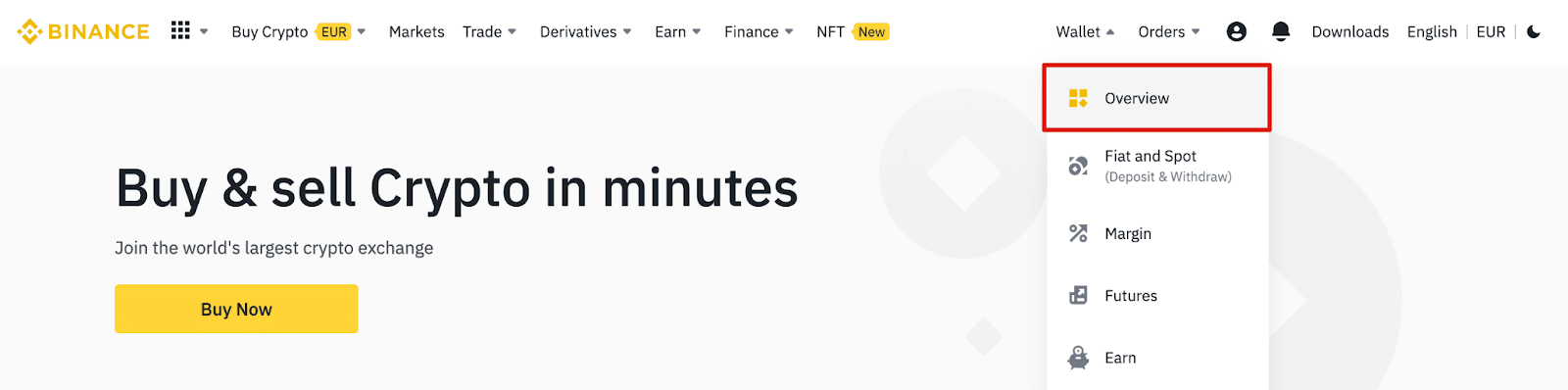
2. Кликните на [Повлачење].

3. Кликните на [Витхдрав Црипто].
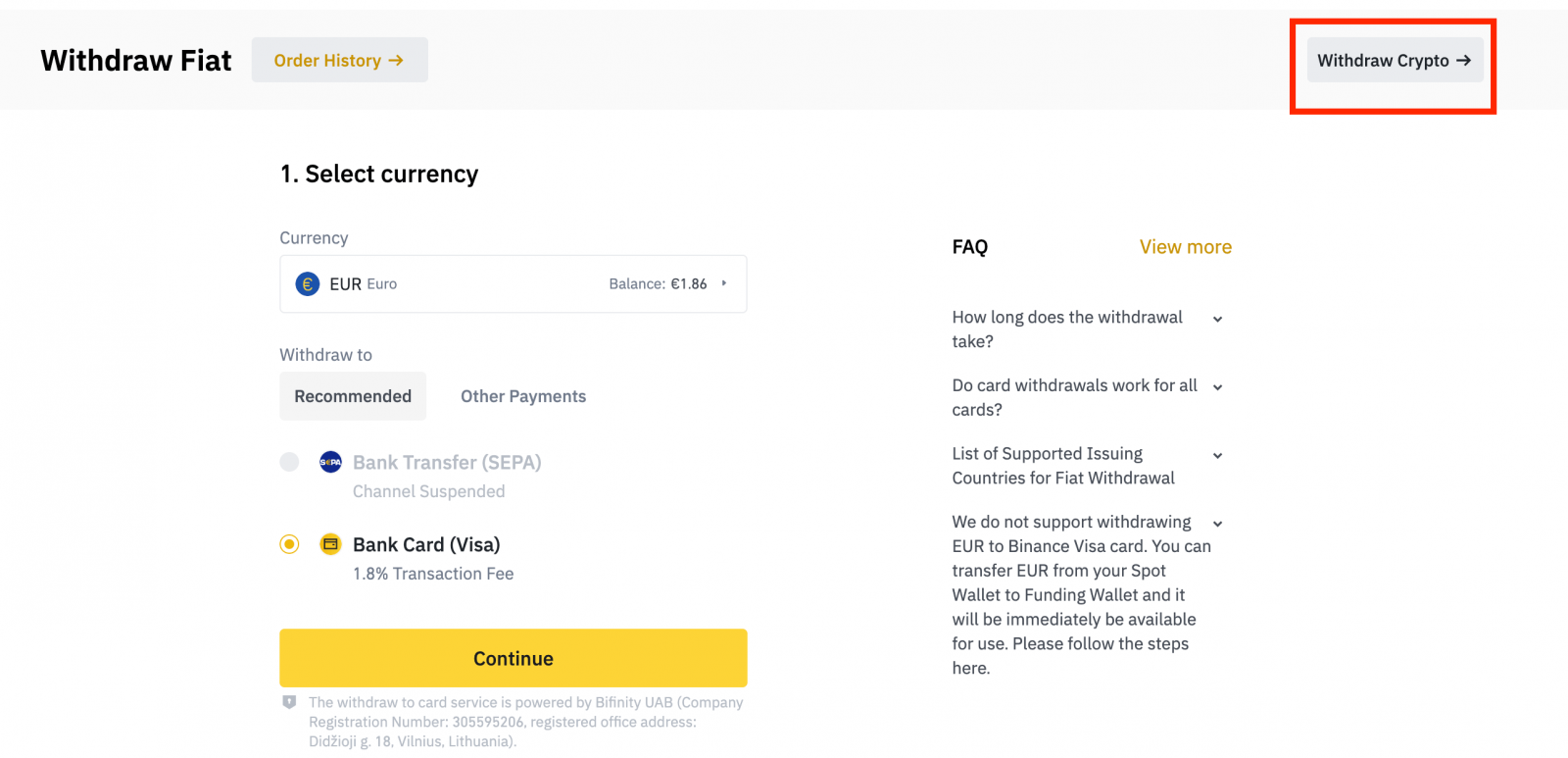
4. Изаберите криптовалуту коју желите да повучете. У овом примеру ћемо повући БНБ .
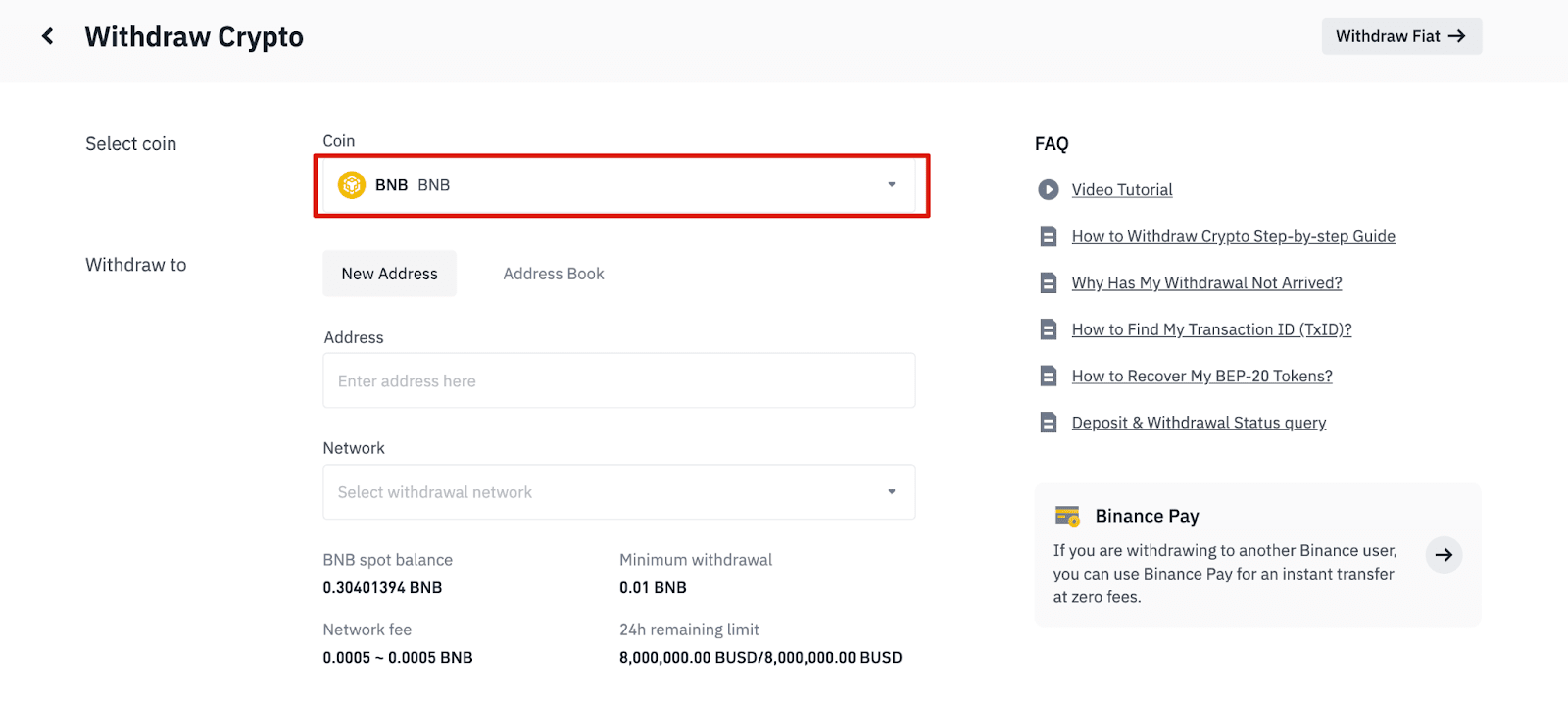
5. Изаберите мрежу. Док повлачимо БНБ, можемо изабрати или БЕП2 (БНБ Беацон Цхаин) или БЕП20 (БНБ Смарт Цхаин (БСЦ)). Такође ћете видети мрежне накнаде за ову трансакцију. Уверите се да се мрежа подудара са адресама које је мрежа унела да бисте избегли губитке повлачења.
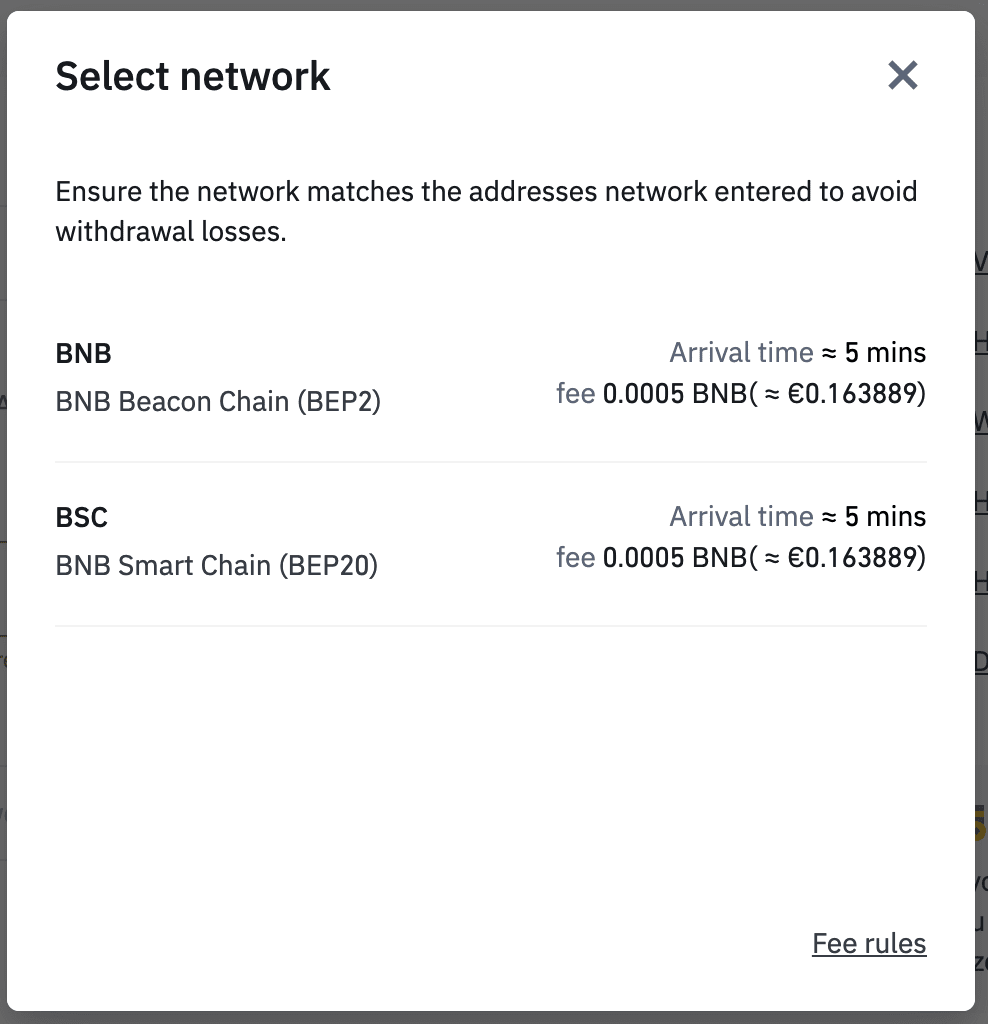
6. Затим унесите адресу примаоца или изаберите са листе адресара.
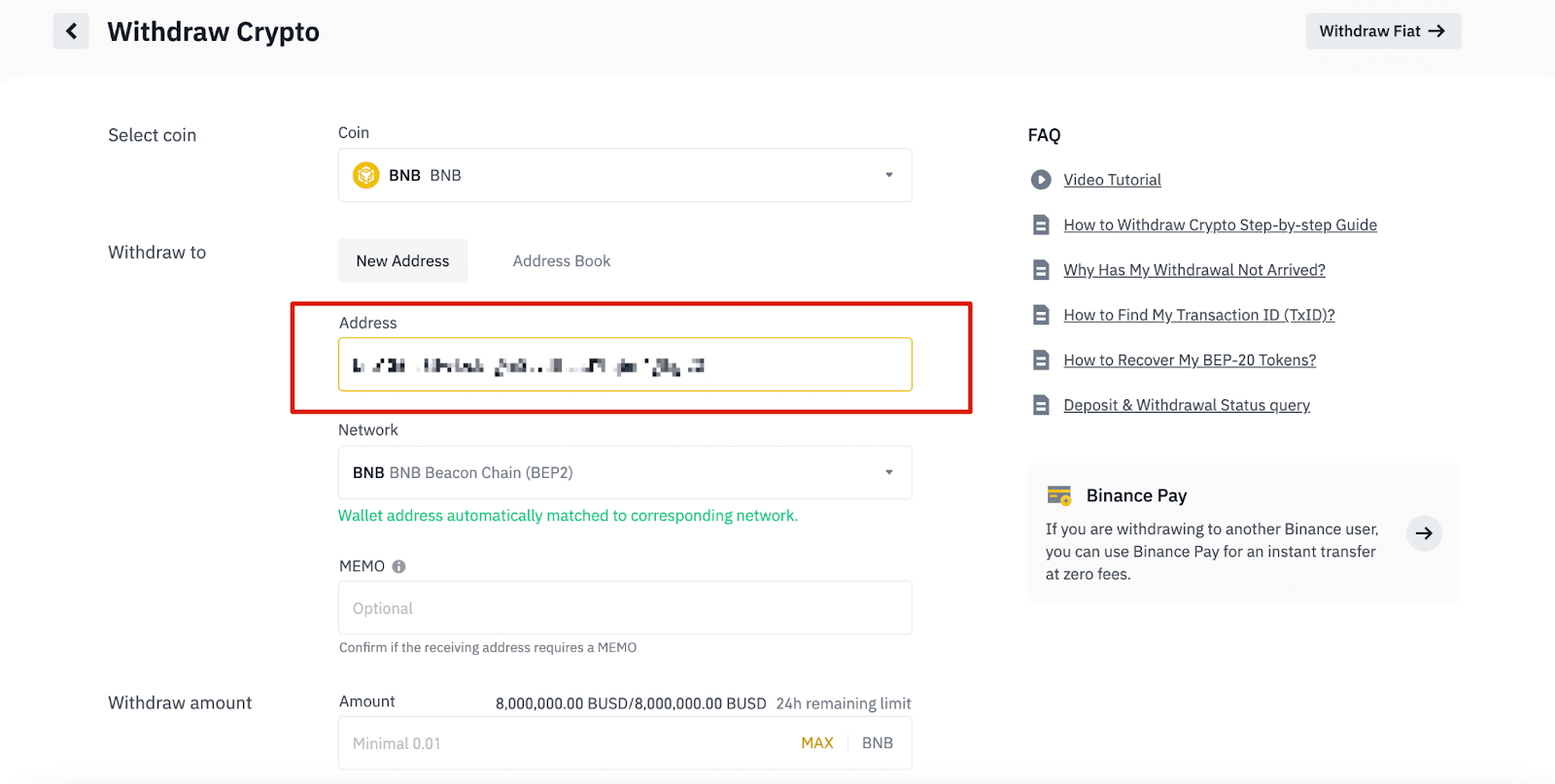
6.1 Како додати нову адресу примаоца.
Да бисте додали новог примаоца, кликните на [Адресар] - [Управљање адресама].
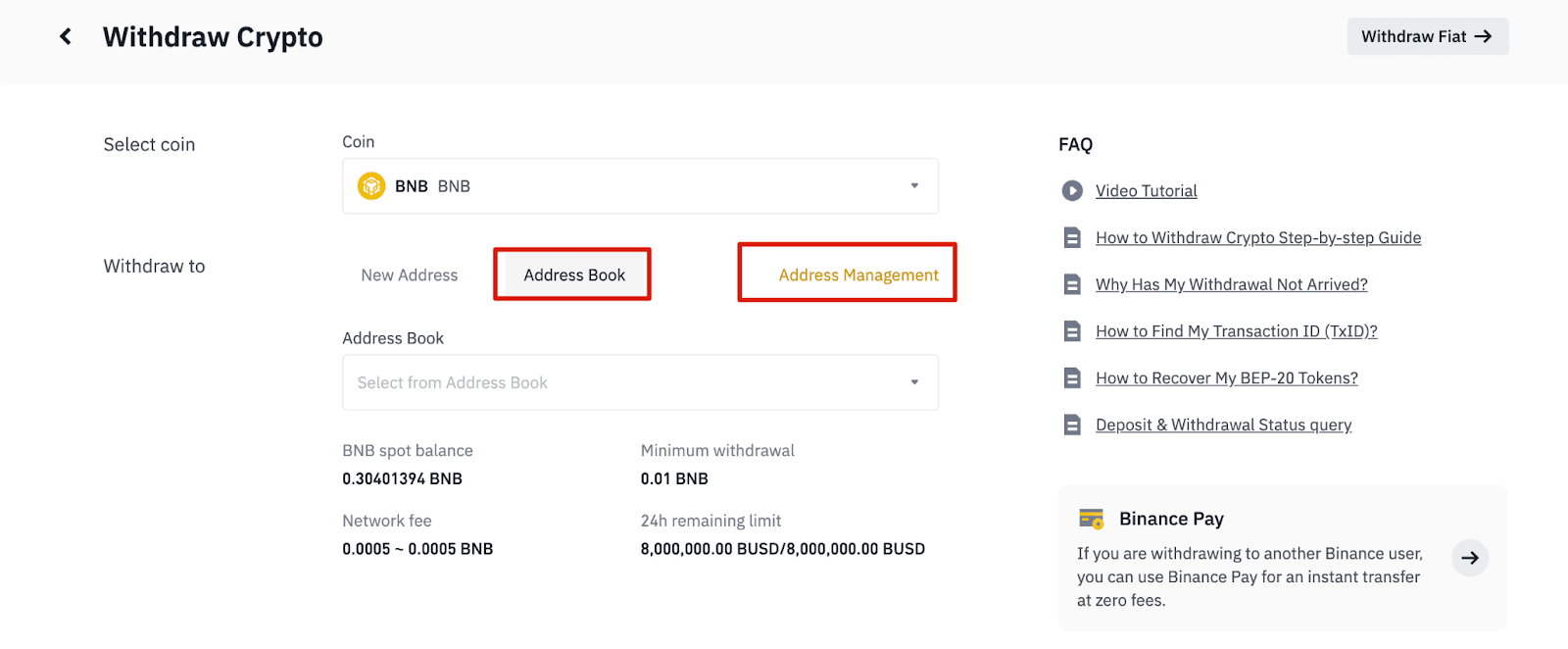
6.2. Кликните на [Додај адресу].
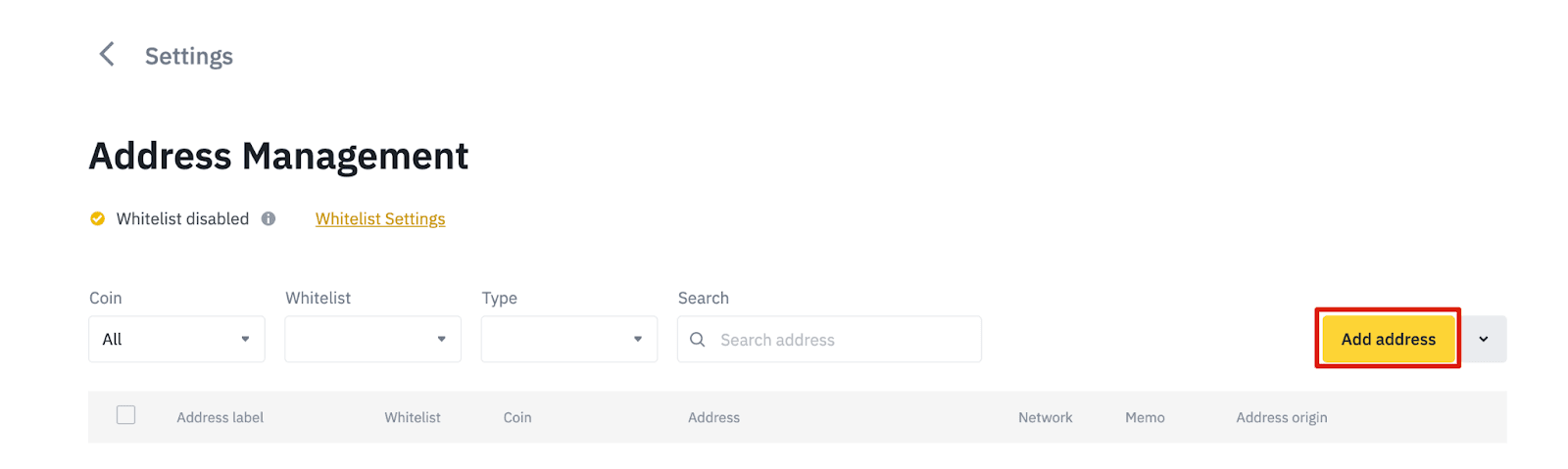
6.3. Изаберите новчић и мрежу. Затим унесите ознаку адресе, адресу и белешку.
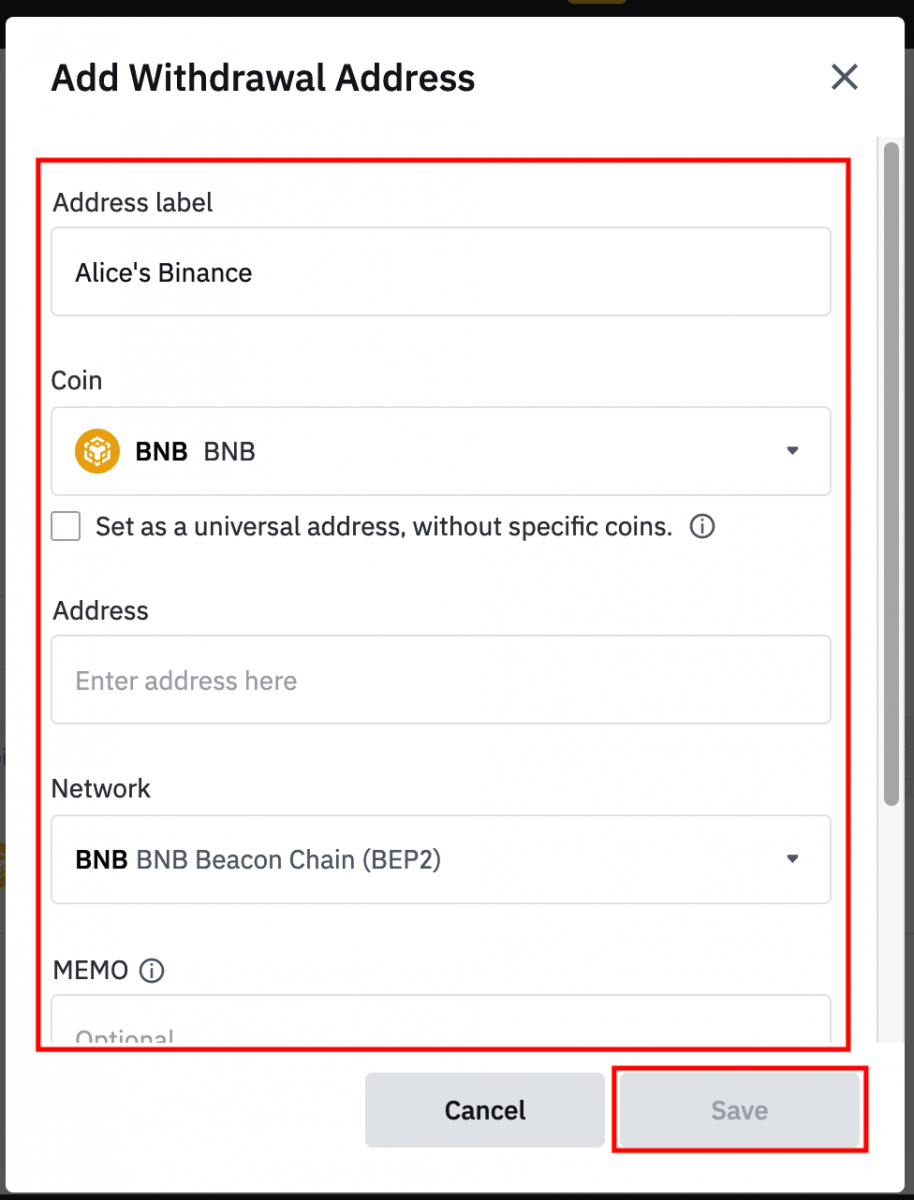
- Аддресс Лабел је прилагођено име које можете дати свакој адреси за повлачење ради сопствене референце.
- МЕМО је опционо. На пример, потребно је да обезбедите МЕМО када шаљете средства на други Бинанце налог или на другу берзу. Не треба вам МЕМО када шаљете средства на адресу Труст Валлет-а.
- Обавезно још једном проверите да ли је МЕМО потребан или не. Ако је потребан МЕМО, а ви га не доставите, можете изгубити своја средства.
- Имајте на уму да неке платформе и новчаници означавају МЕМО као ознаку или ИД плаћања.
6.4. Можете додати новододату адресу на своју белу листу тако што ћете кликнути на [Додај на белу листу] и завршити 2ФА верификацију. Када је ова функција укључена, ваш налог ће моћи да се повлачи само на адресе за повлачење са беле листе.
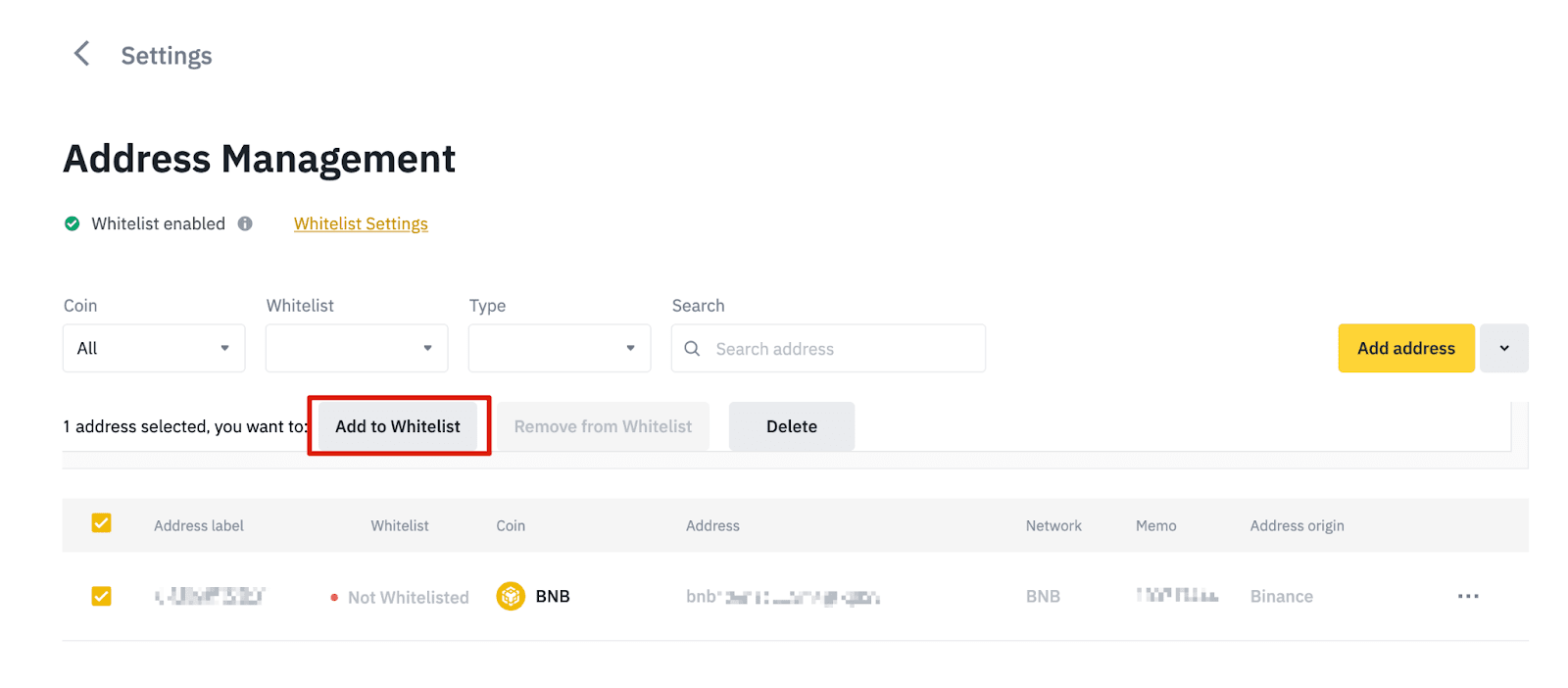
7. Унесите износ за повлачење и моћи ћете да видите одговарајућу накнаду за трансакцију и коначни износ који добијете. Кликните на [Повлачење] да наставите.
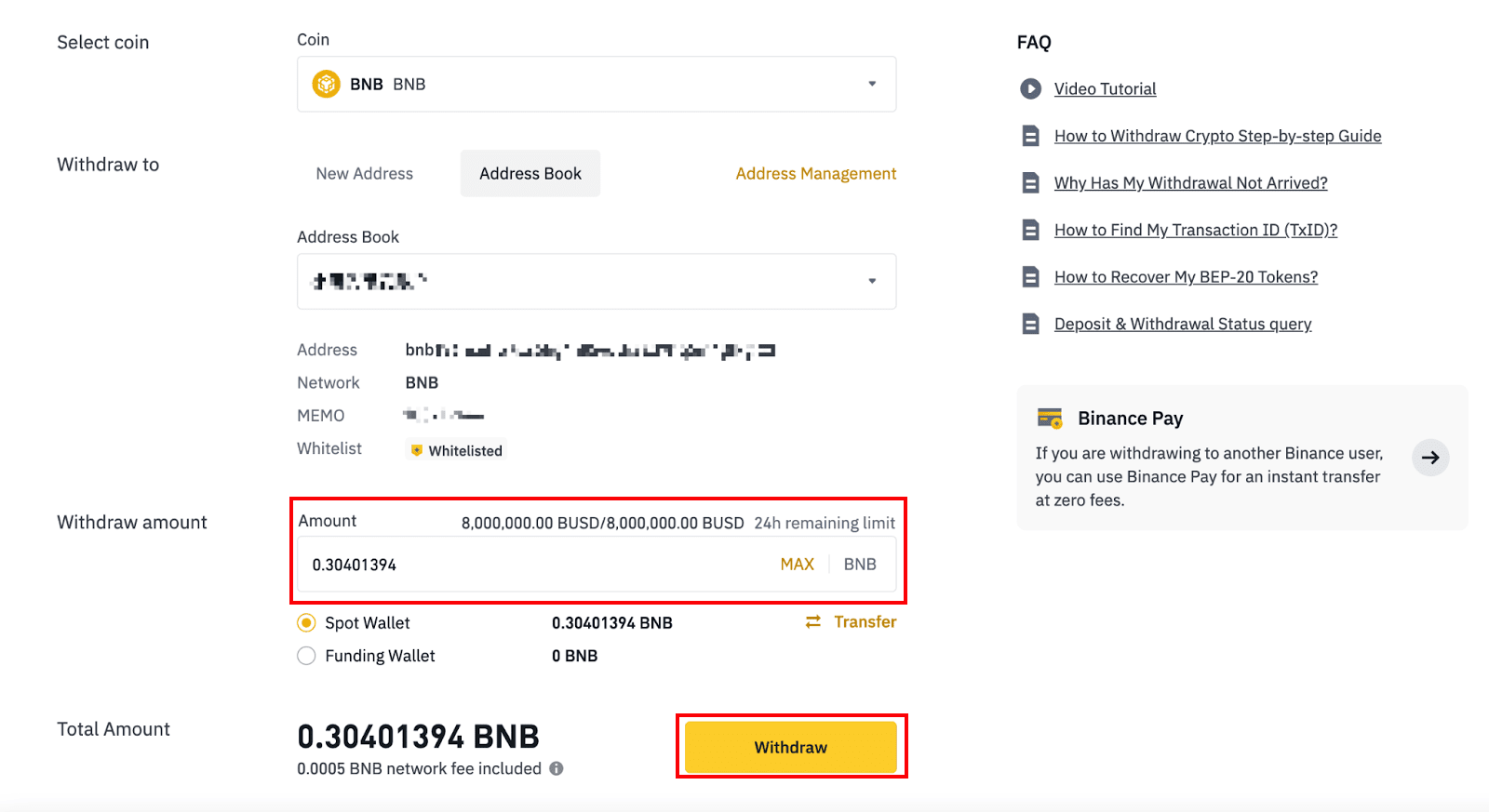
8. Потребно је да верификујете трансакцију. Пратите упутства на екрану.
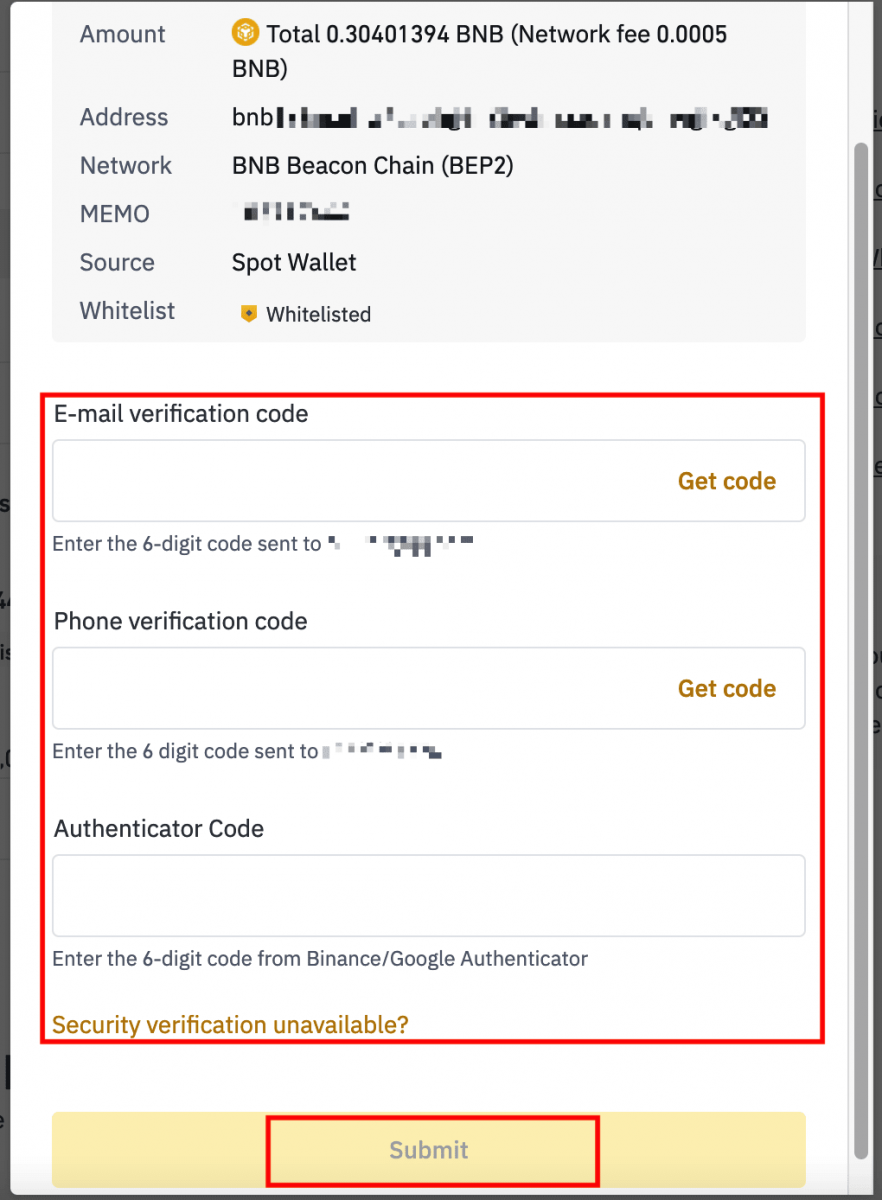
Упозорење: Ако унесете погрешне информације или изаберете погрешну мрежу приликом преноса, ваша средства ће бити трајно изгубљена. Молимо вас да проверите да ли су информације тачне пре него што извршите трансфер.
Повуците крипто на Бинанце (апликација)
1. Отворите своју Бинанце апликацију и додирните [Валлетс] - [Витхдрав].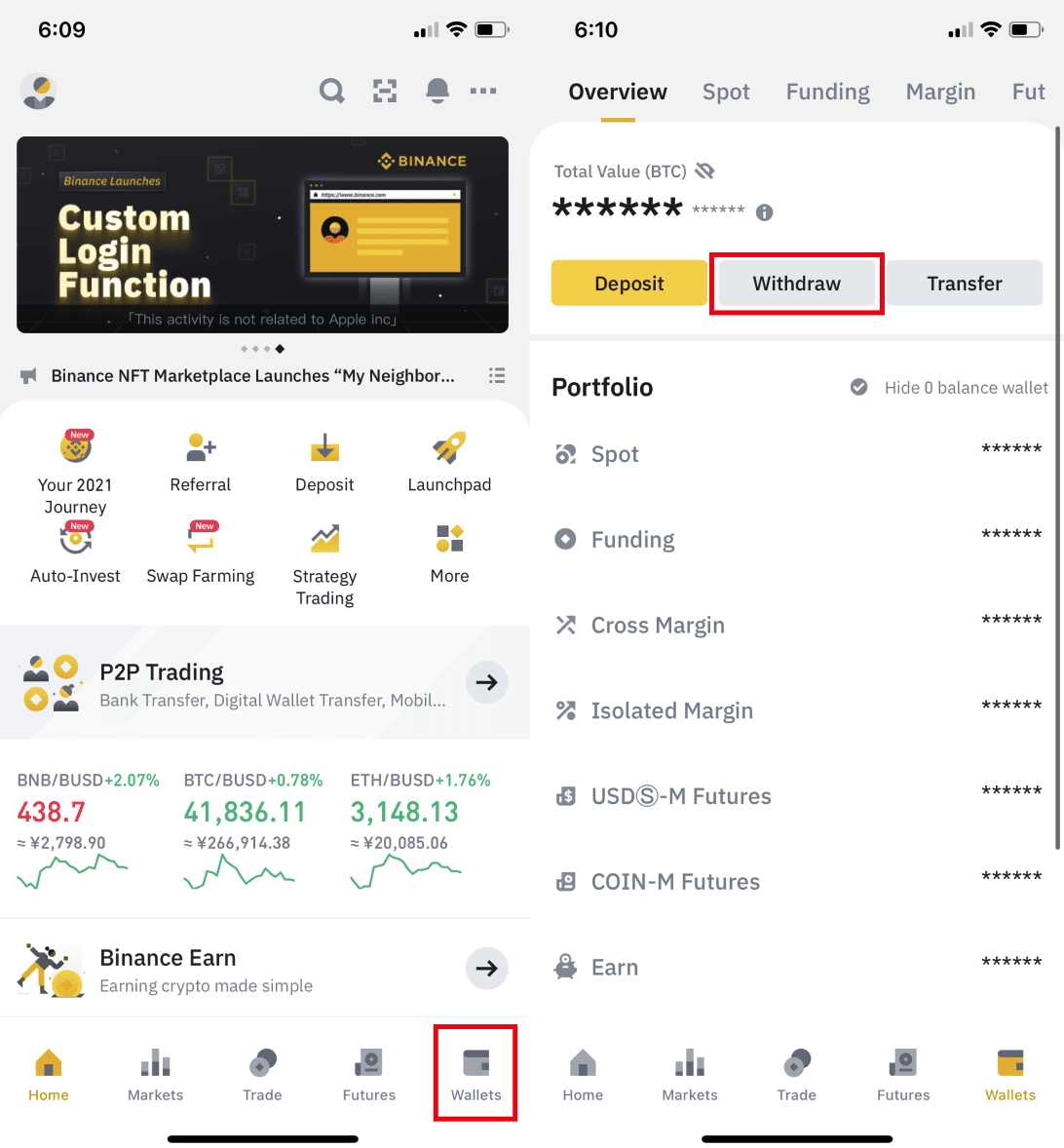
2. Изаберите криптовалуту коју желите да повучете, на пример БНБ. Затим додирните [Пошаљи преко крипто мреже].
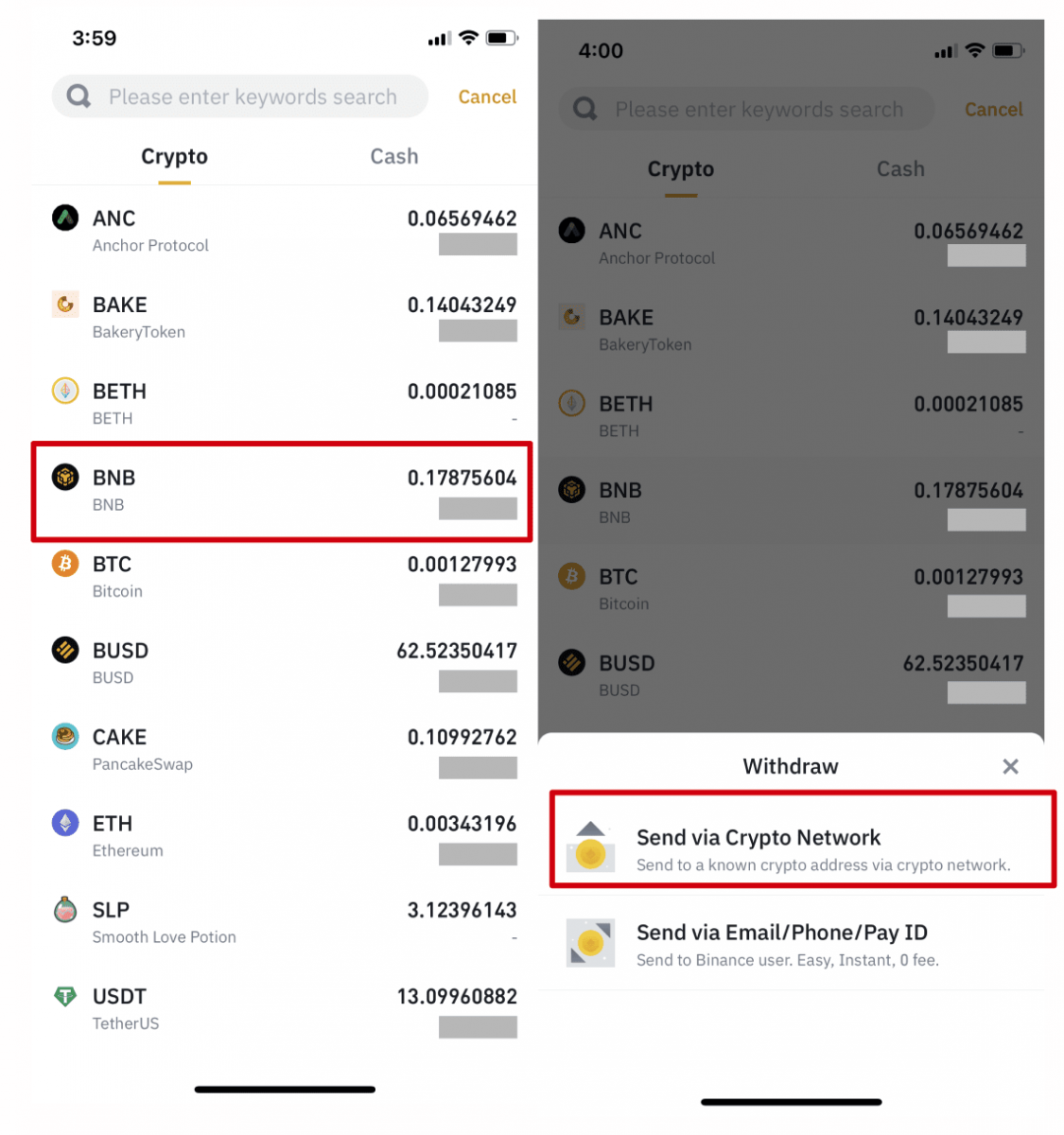
3. Налепите адресу на коју желите да се повучете и изаберите мрежу.
Пажљиво одаберите мрежу и уверите се да је изабрана мрежа иста као и мрежа платформе на којој повлачите средства. Ако изаберете погрешну мрежу, изгубићете средства.
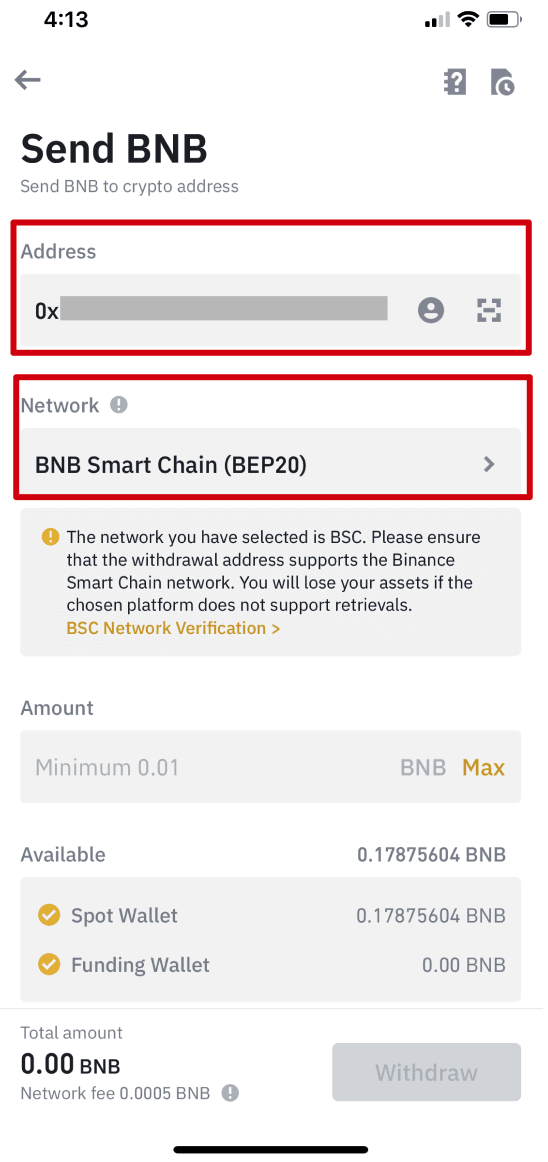
4. Унесите износ повлачења и моћи ћете да видите одговарајућу накнаду за трансакцију и коначан износ који ћете добити. Додирните [Повлачење] да бисте наставили.
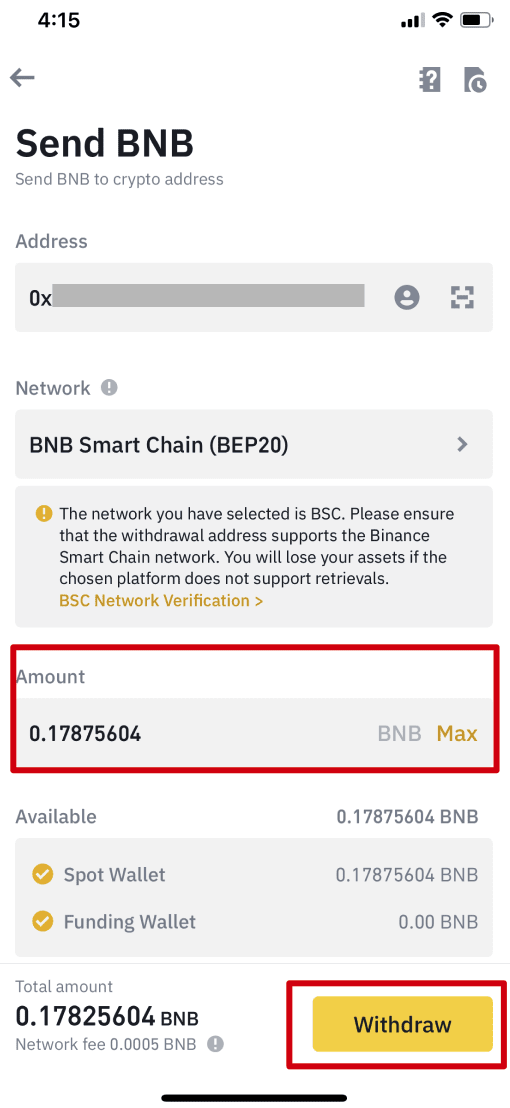
5. Биће вам затражено да поново потврдите трансакцију. Пажљиво проверите и додирните [Потврди].
Упозорење : Ако унесете погрешне информације или изаберете погрешну мрежу приликом преноса, ваша средства ће бити трајно изгубљена. Уверите се да су информације тачне пре него што потврдите трансакцију.
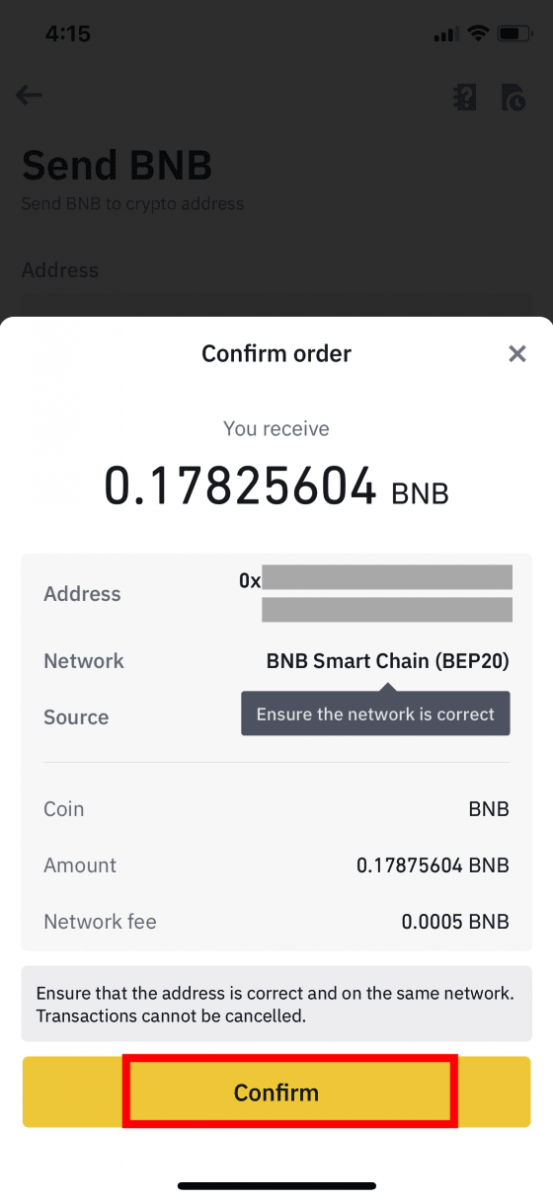
6. Затим ћете морати да верификујете трансакцију са 2ФА уређајима. Пратите упутства на екрану да бисте довршили процес.
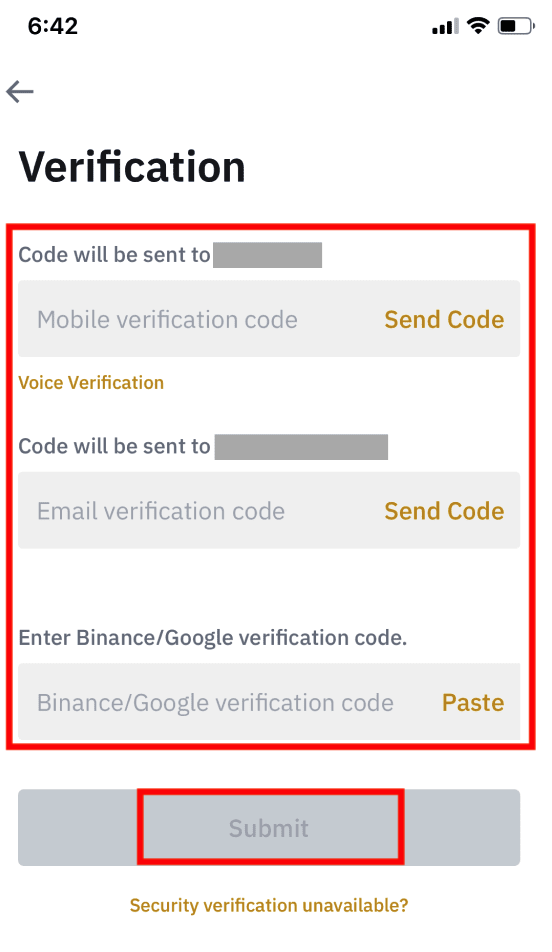
7. Након што потврдите захтев за повлачење, стрпљиво сачекајте да се трансфер обради.
Како продати крипто на Бинанце П2П
Традиционалне крипто берзе служе као посредници и прикупљају малу накнаду од свих крипто трансакција. На П2П тржишту као што је Бинанце П2П, можете купити или продати Битцоин и друге популарне криптовалуте од других корисника уз нулту накнаду.
Продајте крипто на Бинанце П2П (веб)
Корак 1: Изаберите (1) “ Купи крипто “, а затим кликните (2) “ П2П трговање “ на горњој навигацији.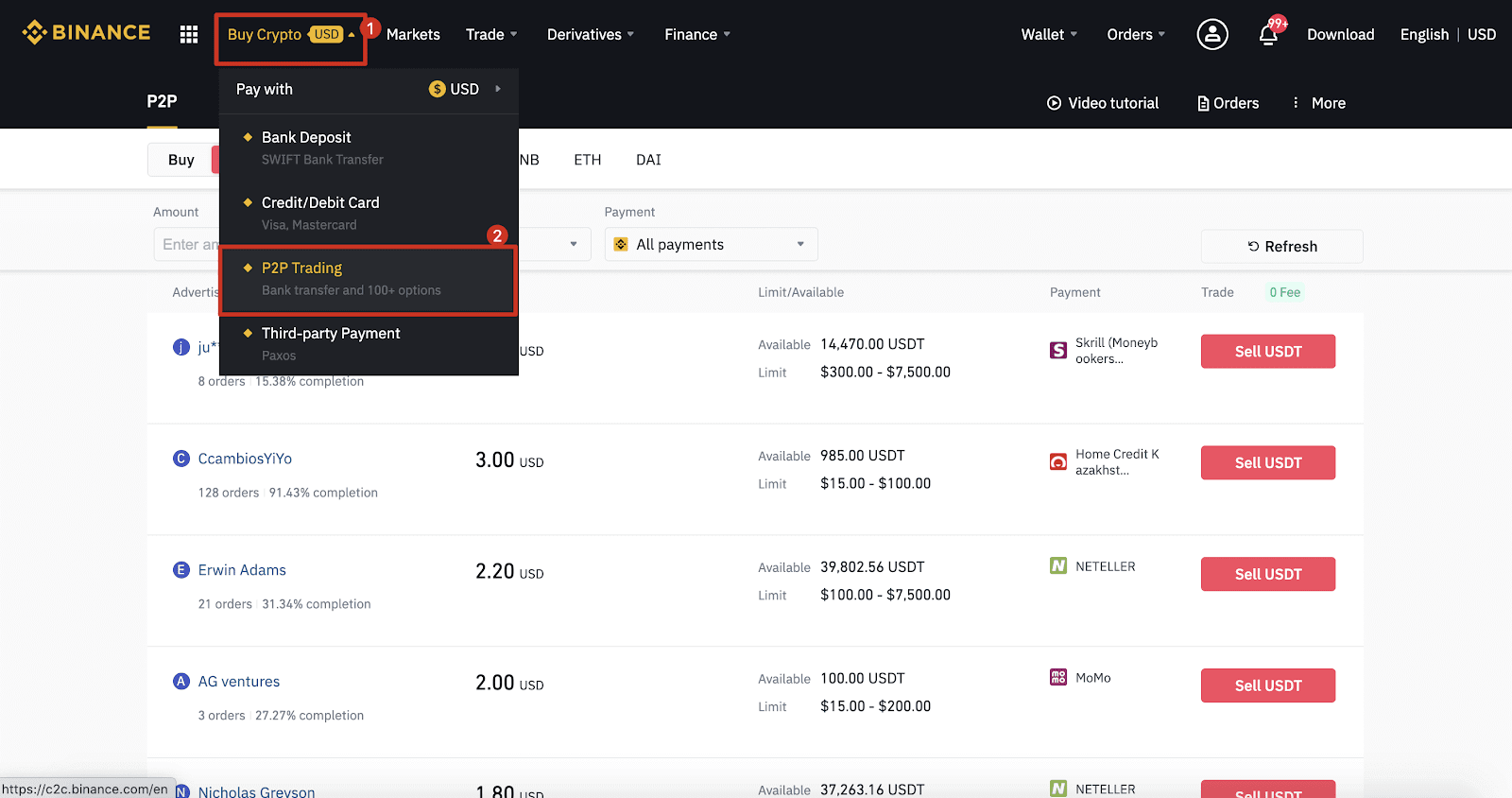
Корак 2: Кликните (1) „ Продај “ и изаберите валуту коју желите да продате (УСДТ је приказан као пример). Филтрирајте цену и (2) „ Плаћање “ у падајућем менију, изаберите оглас, а затим кликните на (3) „ Продај “.
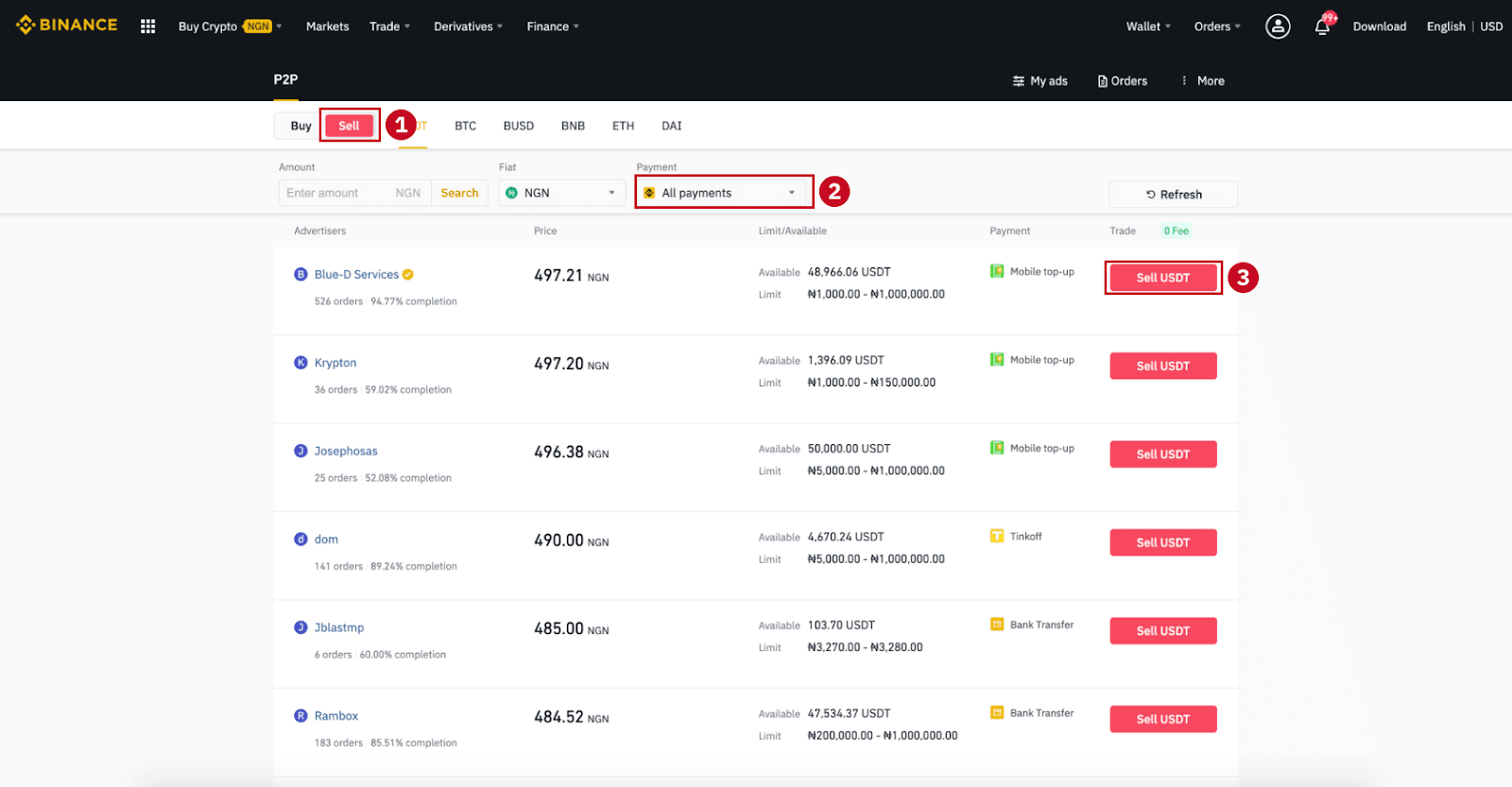
Корак 3:
Унесите износ (у вашој фиат валути) или количину (у крипто) коју желите да продате и кликните на (2) „ Продај “.
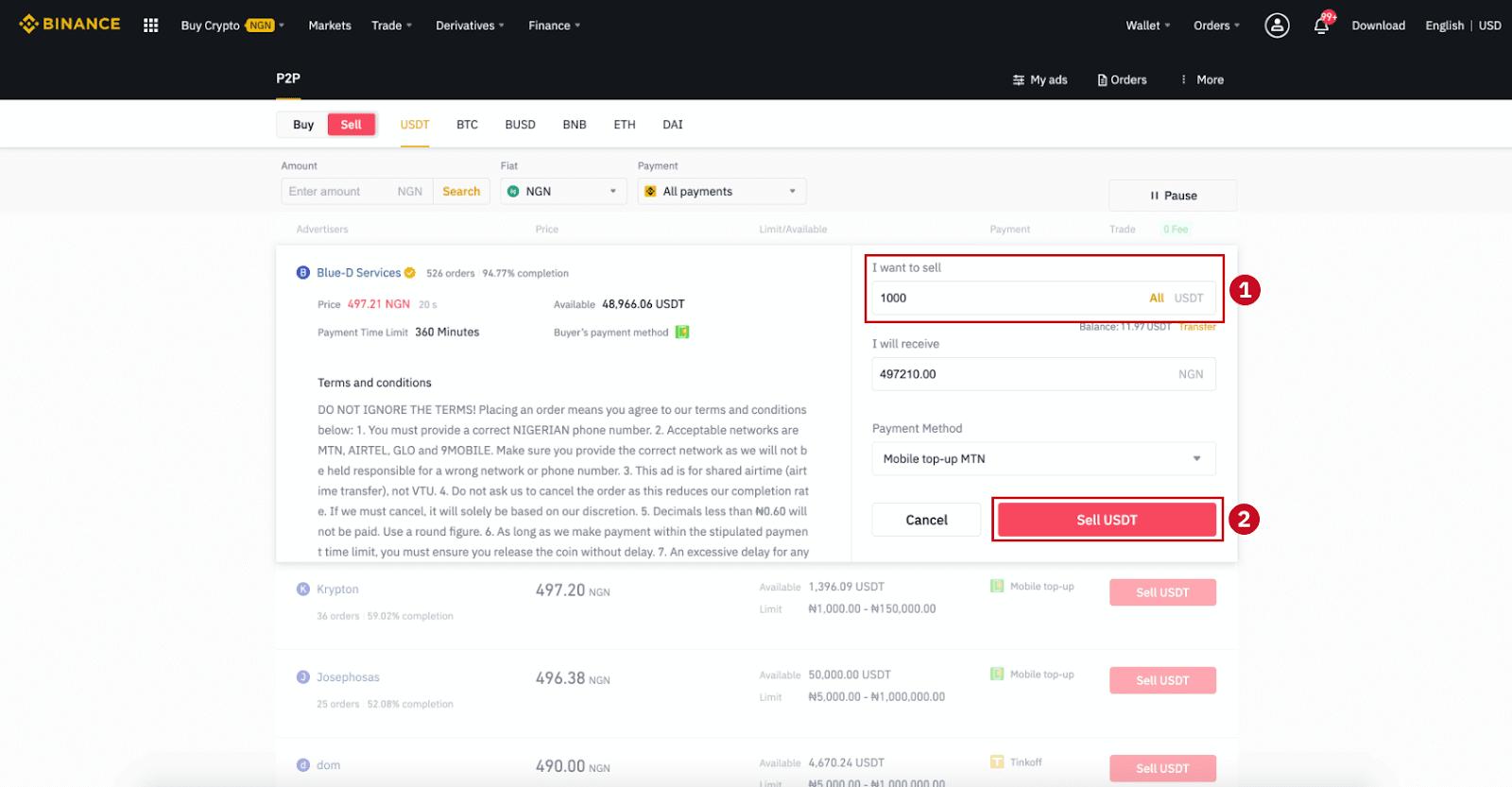
Корак 4: Трансакција ће сада приказати „Плаћање ће извршити купац“ .
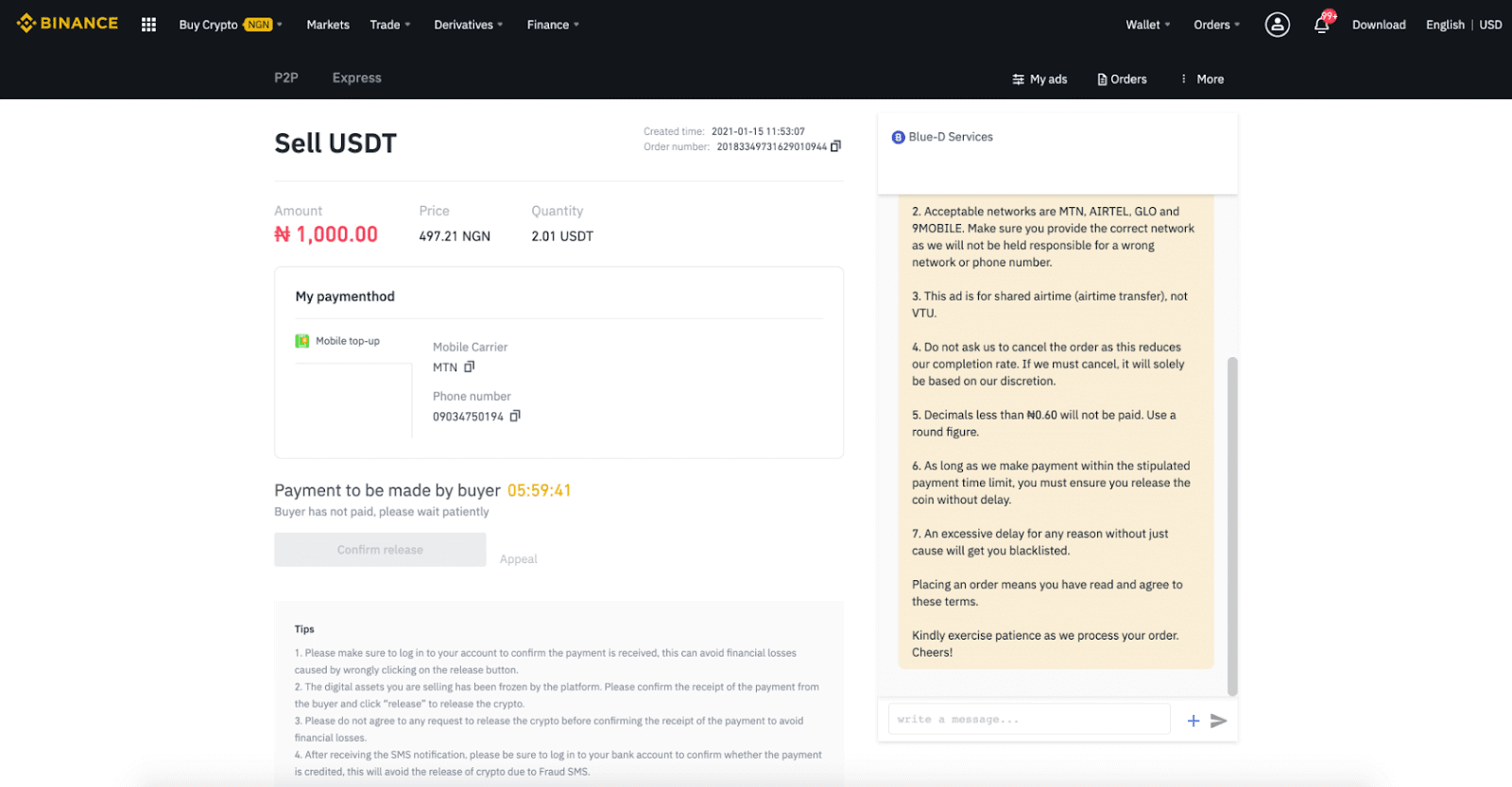
Корак 5 : Након што купац изврши уплату, трансакција ће сада приказати „ Треба бити пуштена “. Уверите се да сте заиста примили уплату од купца путем апликације/метода плаћања који сте користили. Након што потврдите пријем новца од купца, тапните на „ Потврди ослобађање “ и „ Потврди “ да бисте крипто пустили на рачун купца. Опет, ако нисте примили новац, молимо вас да НЕ пуштате криптовалуте да бисте избегли било какве финансијске губитке.
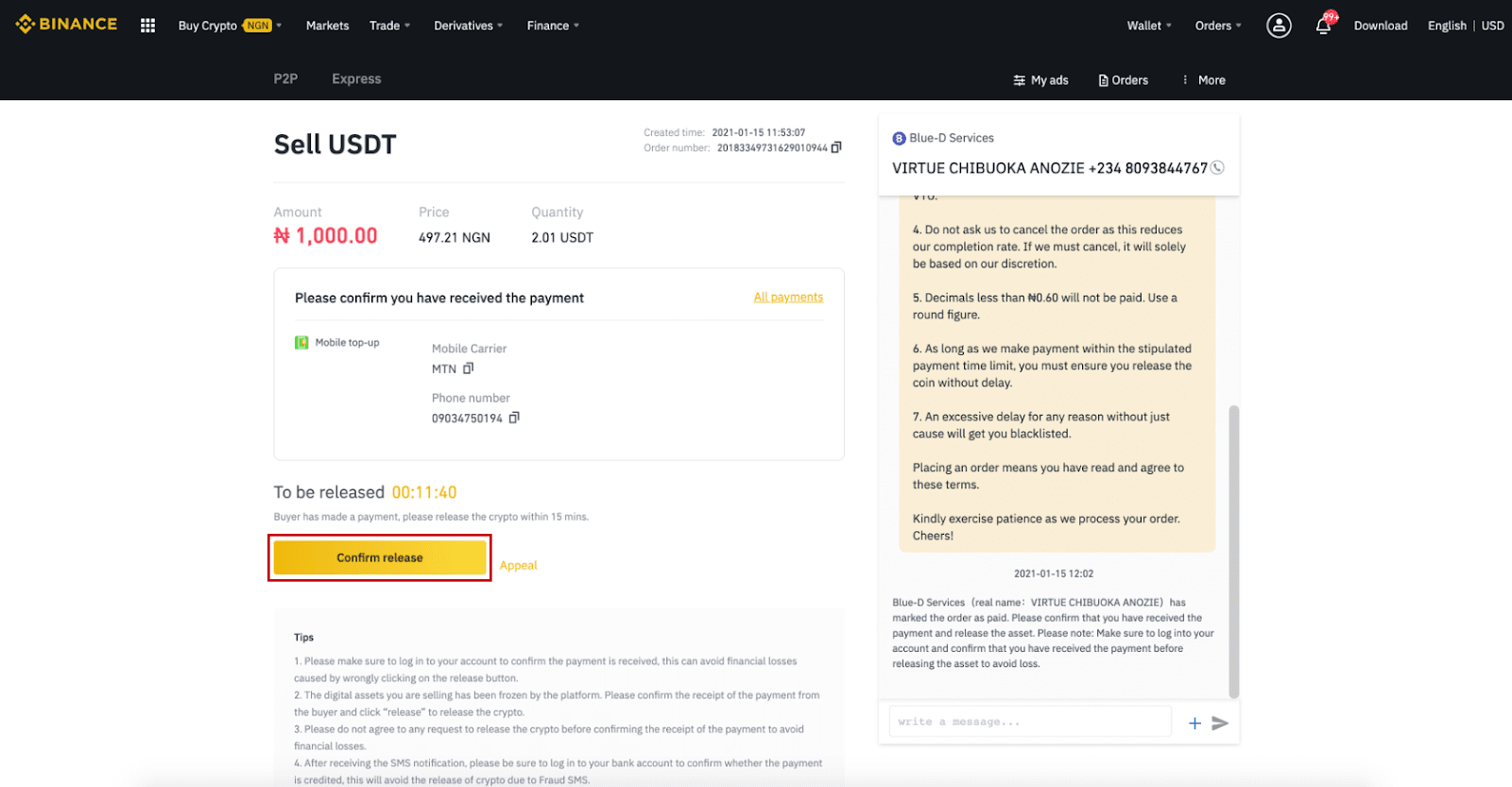
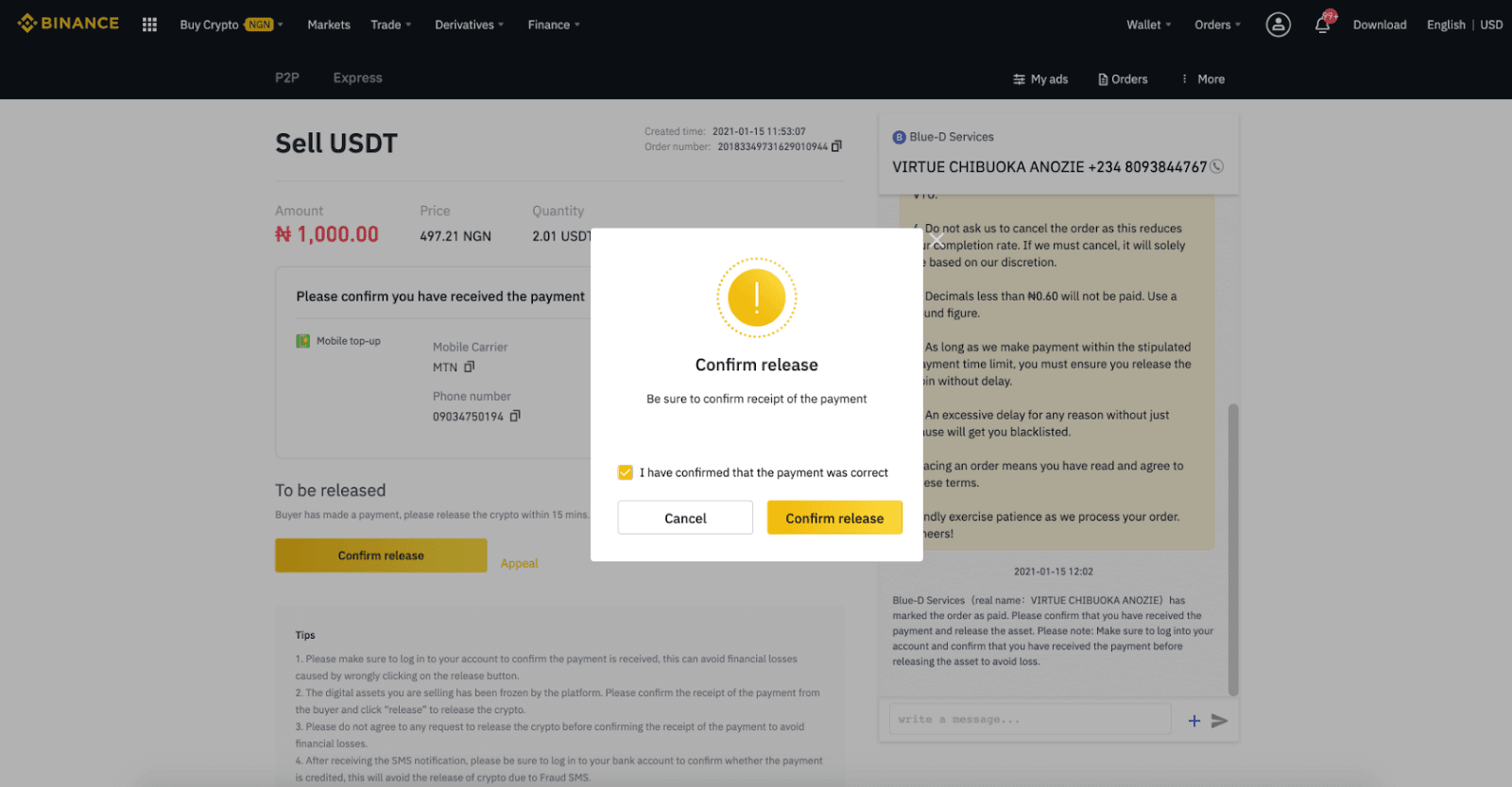
Корак 6: Сада је поруџбина завршена, купац ће добити крипто. Можете да кликнете на [Провери мој налог] да проверите свој Фиат стање.
Напомена : Можете да користите ћаскање на десној страни да бисте комуницирали са купцем у целом процесу.
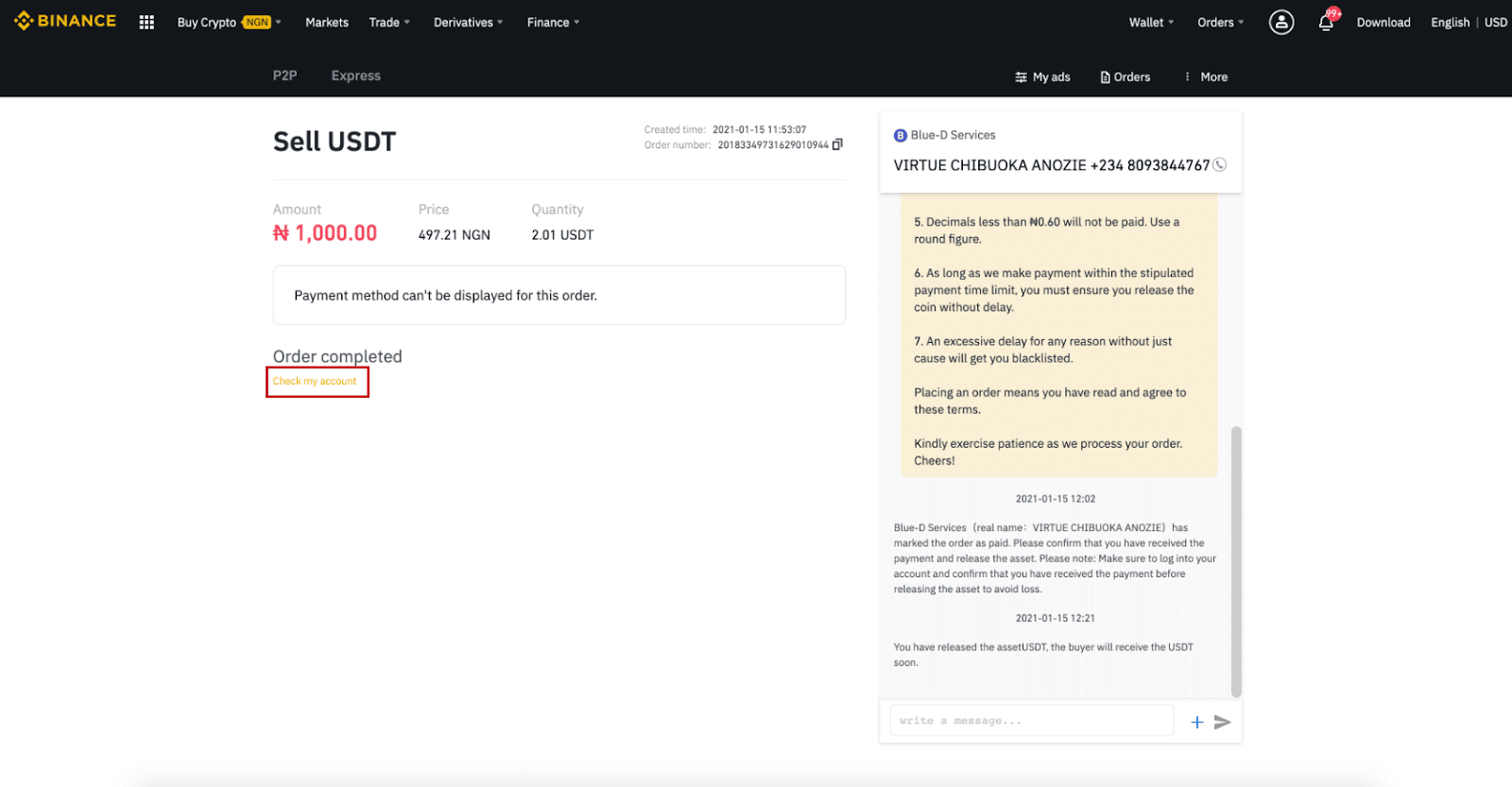
Напомена :
Ако имате било каквих проблема у процесу трансакције, можете контактирати купца користећи прозор за ћаскање у горњем десном углу странице или можете кликнути на „ Жалба “ и наш тим за корисничку подршку ће вам помоћи у обради поруџбине.
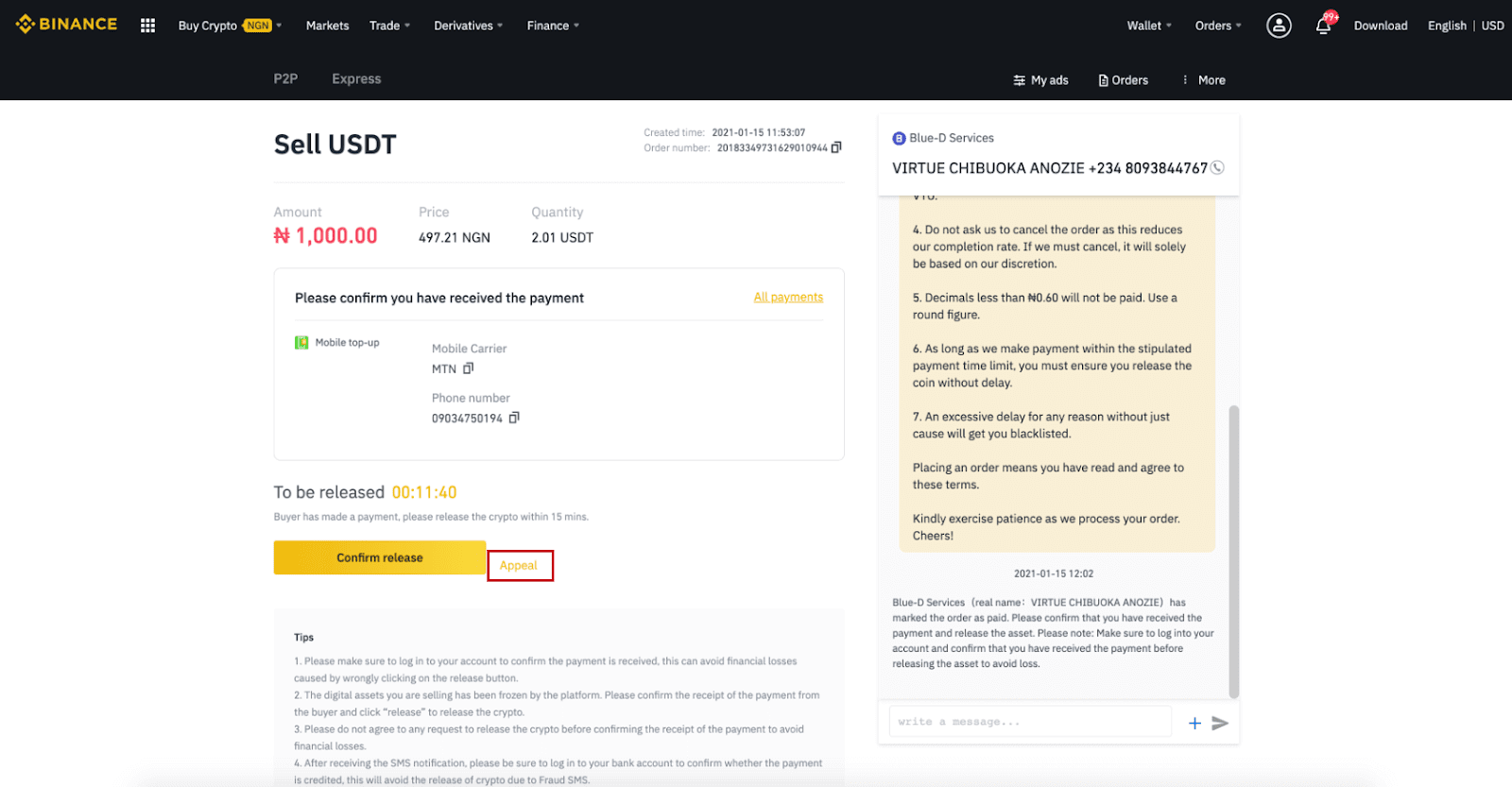
Савети:
1. Обавезно се пријавите на свој налог да бисте потврдили да је уплата примљена, ово може избећи финансијске губитке узроковане погрешним кликом на дугме за отпуштање.
2. Платформа је замрзнула дигиталну имовину коју продајете. Молимо потврдите пријем уплате од купца и кликните на „Ослободи“ да бисте ослободили крипто.
3. Молимо вас да не пристајете на било који захтев за ослобађање криптовалута пре него што потврдите пријем уплате да бисте избегли финансијске губитке.
4. Након што примите СМС обавештење, обавезно се пријавите на свој банковни рачун да бисте потврдили да ли је уплата кредитирана, ово ће избећи ослобађање криптовалута због СМС-а за превару.
Продајте криптовалуте на Бинанце П2П (апликација)
Можете да продајете криптовалуте са НУЛА накнада за трансакције на Бинанце П2П платформи, тренутно и безбедно! Погледајте водич испод и започните трговину.
Корак 1
Прво идите на (1) картицу „ Новчаници “, кликните на (2) „ П2П “ и (3) „ Пренеси ” криптовалуте које желите да продате у свој П2П новчаник. Ако већ имате криптовалуте у П2П новчанику, идите на почетну страницу и додирните „П2П трговање “ да бисте ушли у П2П трговање. 
Корак 2
Кликните на „ П2П трговање “ на почетној страници апликације да бисте отворили П2П страницу у својој апликацији. Кликните на [ Продати ] на врху странице за П2П трговину, изаберите новчић (узимајући УСДТ као пример), затим изаберите оглас и кликните на „ Продај “. 
Корак 3
(1) Унесите количину коју желите да продате, (2) изаберите начин плаћања и кликните на „ Продај УСДТ “ да бисте наручили. 
Корак 4
Трансакција ће сада приказати „ Плаћање на чекању“ . Након што купац изврши уплату, трансакција ће сада приказати „ Потврди пријем “. Уверите се да сте заиста примили уплату од купца путем апликације/метода плаћања који сте користили. Након што потврдите пријем новца од купца, додирните „ Примљена уплата “ и „ Потврди “ да бисте крипто пустили на рачун купца. Опет, ако нисте примили новац, молимо вас да НЕ пуштате криптовалуте да бисте избегли било какве финансијске губитке. 

Напомена :
Ако имате било каквих проблема у процесу трансакције, можете контактирати купца користећи прозор за ћаскање у горњем десном углу странице или можете кликнути на „ Жалба “ и наш тим за корисничку подршку ће вам помоћи у обради поруџбине. 
Како продати крипто на кредитну/дебитну картицу са Бинанце-а
Берзе криптовалута наплаћују малу накнаду за трансакције кредитном или дебитном картицом. Ово је обично више од других популарних метода плаћања као што су банковни трансфери. У Бинанце-у наплаћујемо једну од најнижих накнада до око 2%. Све додатне накнаде ће доћи са стране банке и добављача кредитне картице.
Продај крипто кредитној/дебитној картици (веб)
Сада можете да продате своје криптовалуте за фиат валуту и да их пренесете директно на вашу кредитну/дебитну картицу на Бинанце-у. 1. Пријавите се на свој Бинанце налог и кликните на [Буи Црипто] - [Дебит/Цредит Цард].
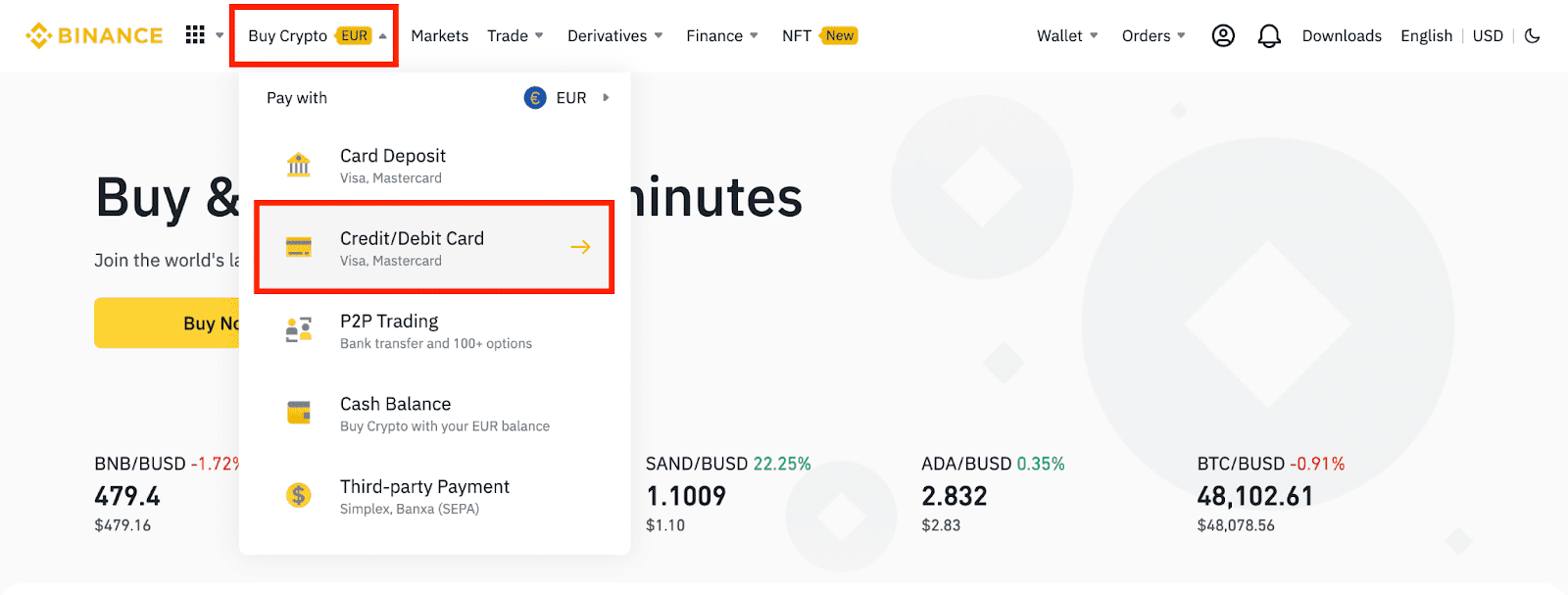
2. Кликните на [Продај]. Изаберите фиат валуту и криптовалуту коју желите да продате. Унесите износ, а затим кликните на [Настави] .
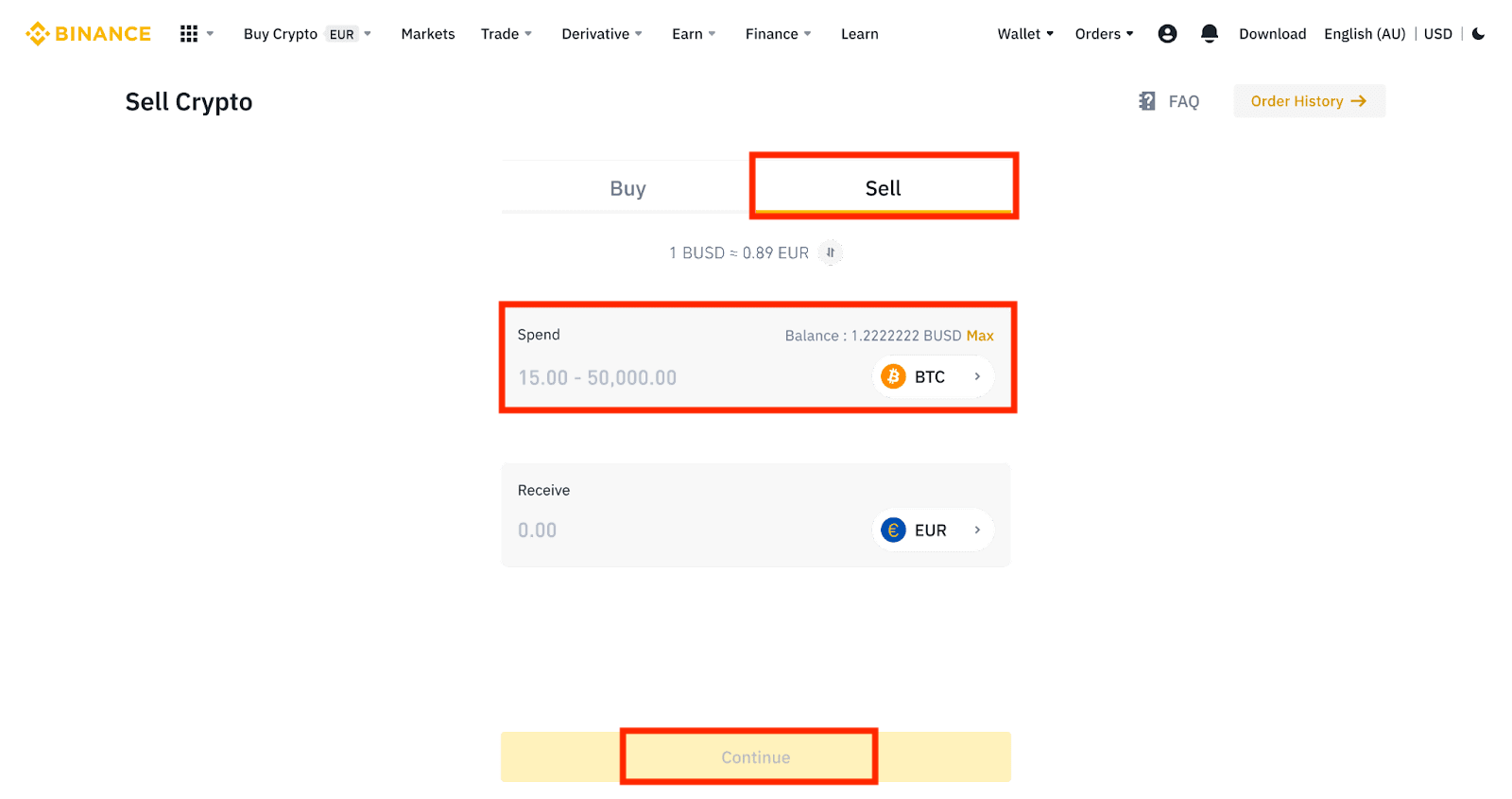
3. Изаберите свој начин плаћања. Кликните на [Управљање картицама] да бисте изабрали неку од постојећих картица или да бисте додали нову картицу.
Можете да сачувате до 5 картица, а подржане су само Виса кредитне/дебитне картице.
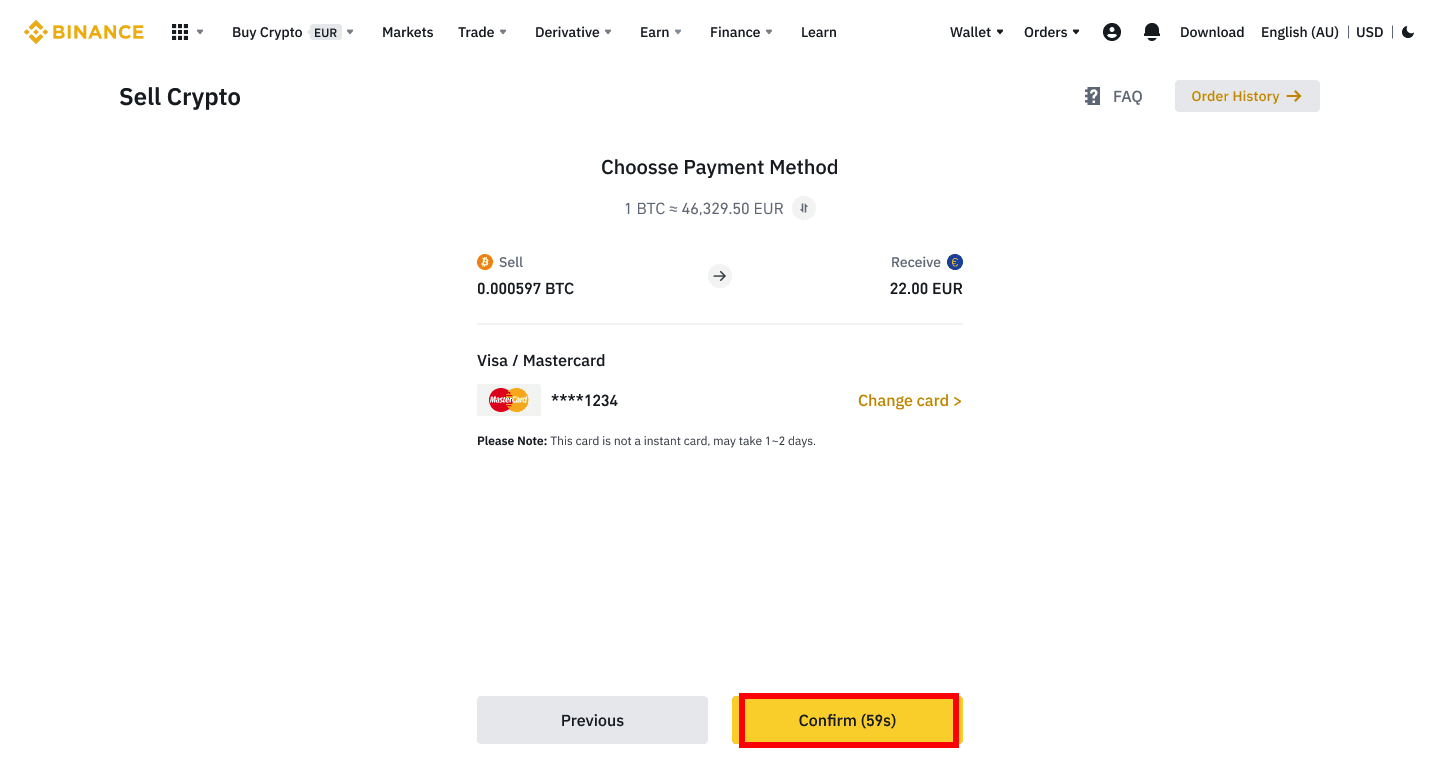
4. Проверите детаље плаћања и потврдите своју поруџбину у року од 10 секунди, кликните на [Потврди] да бисте наставили. Након 10 секунди, цена и износ криптовалута који ћете добити биће поново израчунати. Можете да кликнете на [Освежи] да видите најновију тржишну цену.
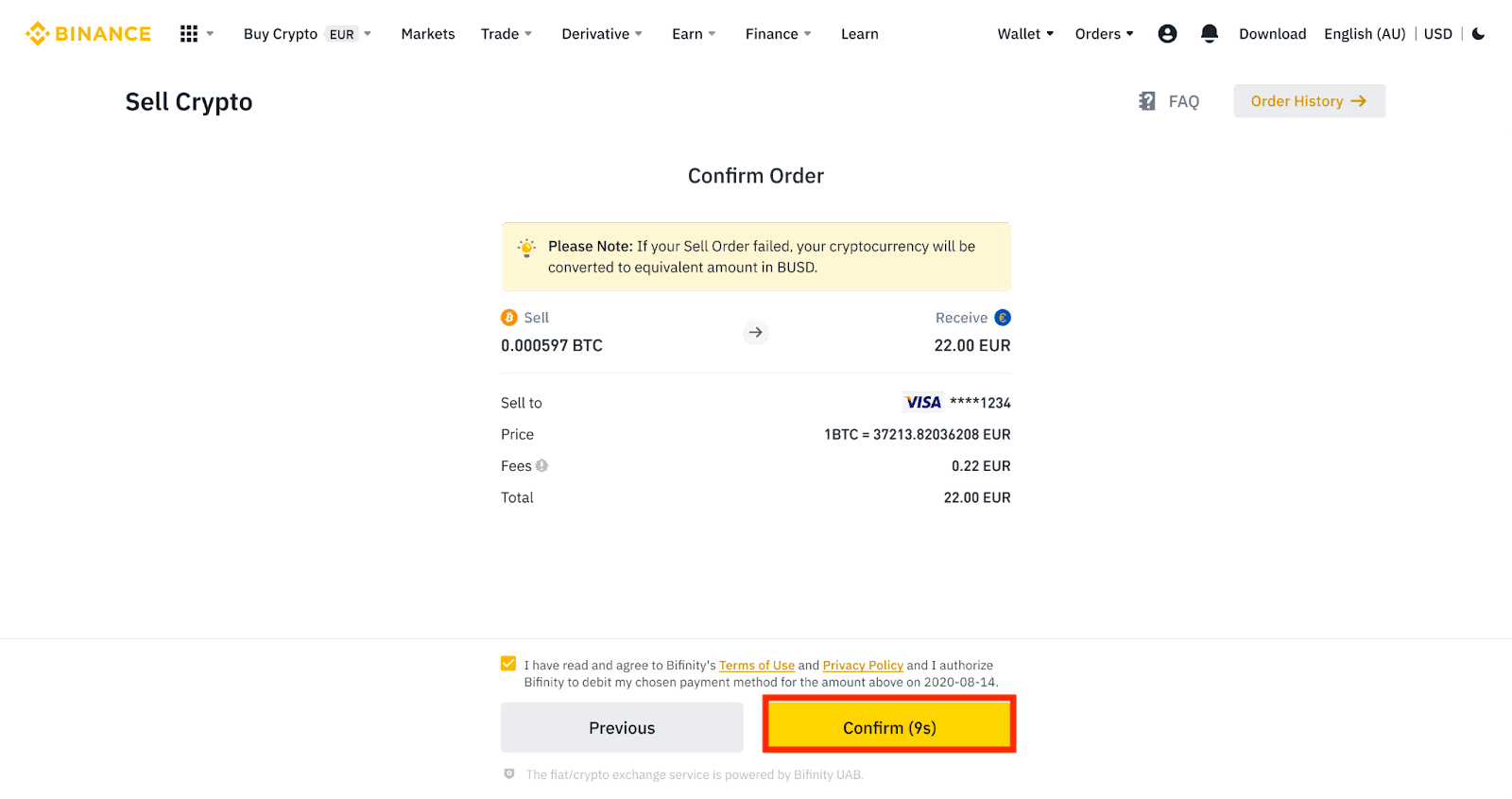
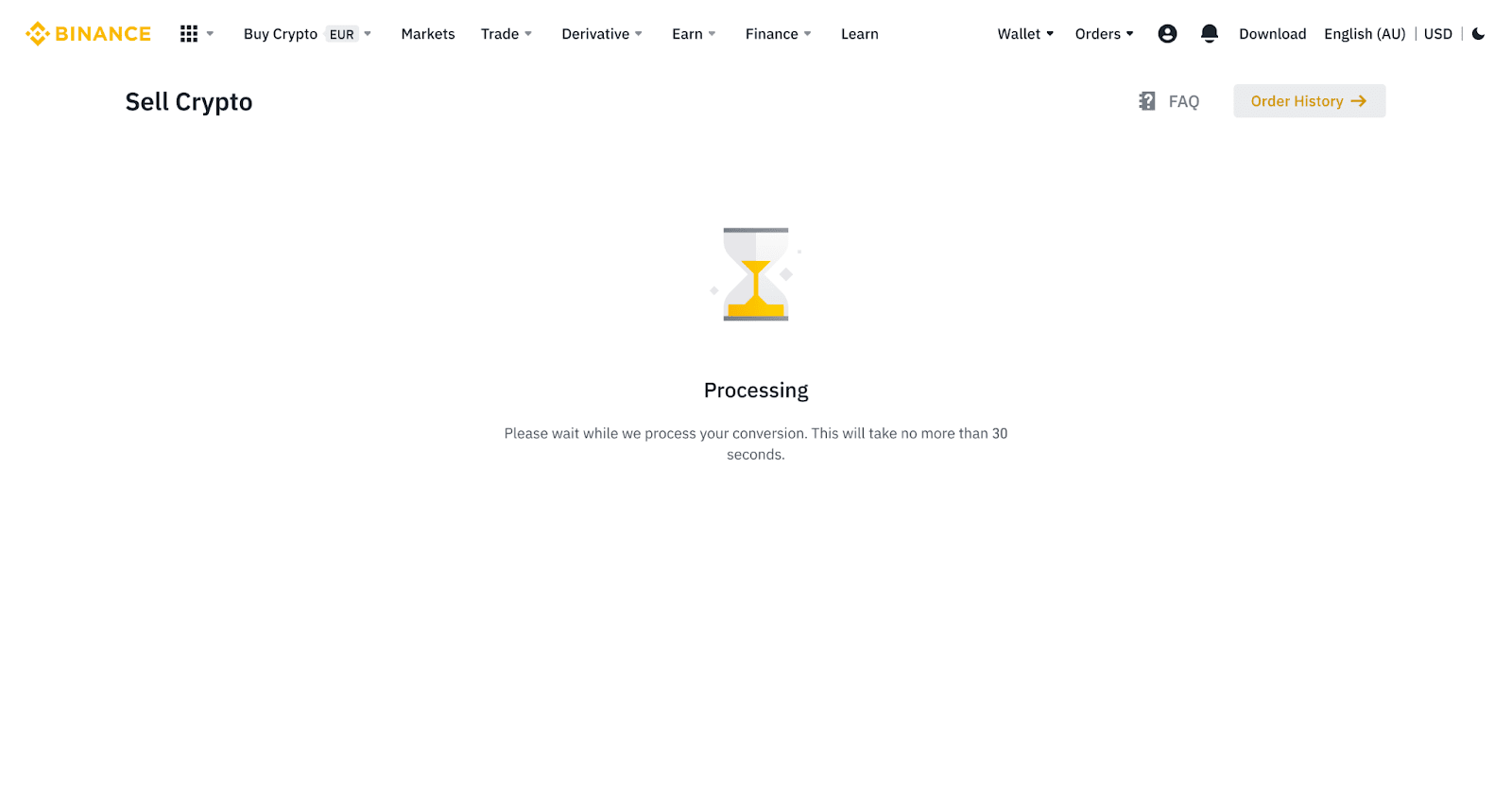
5. Проверите статус ваше поруџбине.
5.1 Када је ваша поруџбина успешно обрађена, можете да кликнете на [Прикажи историју] да проверите детаље.
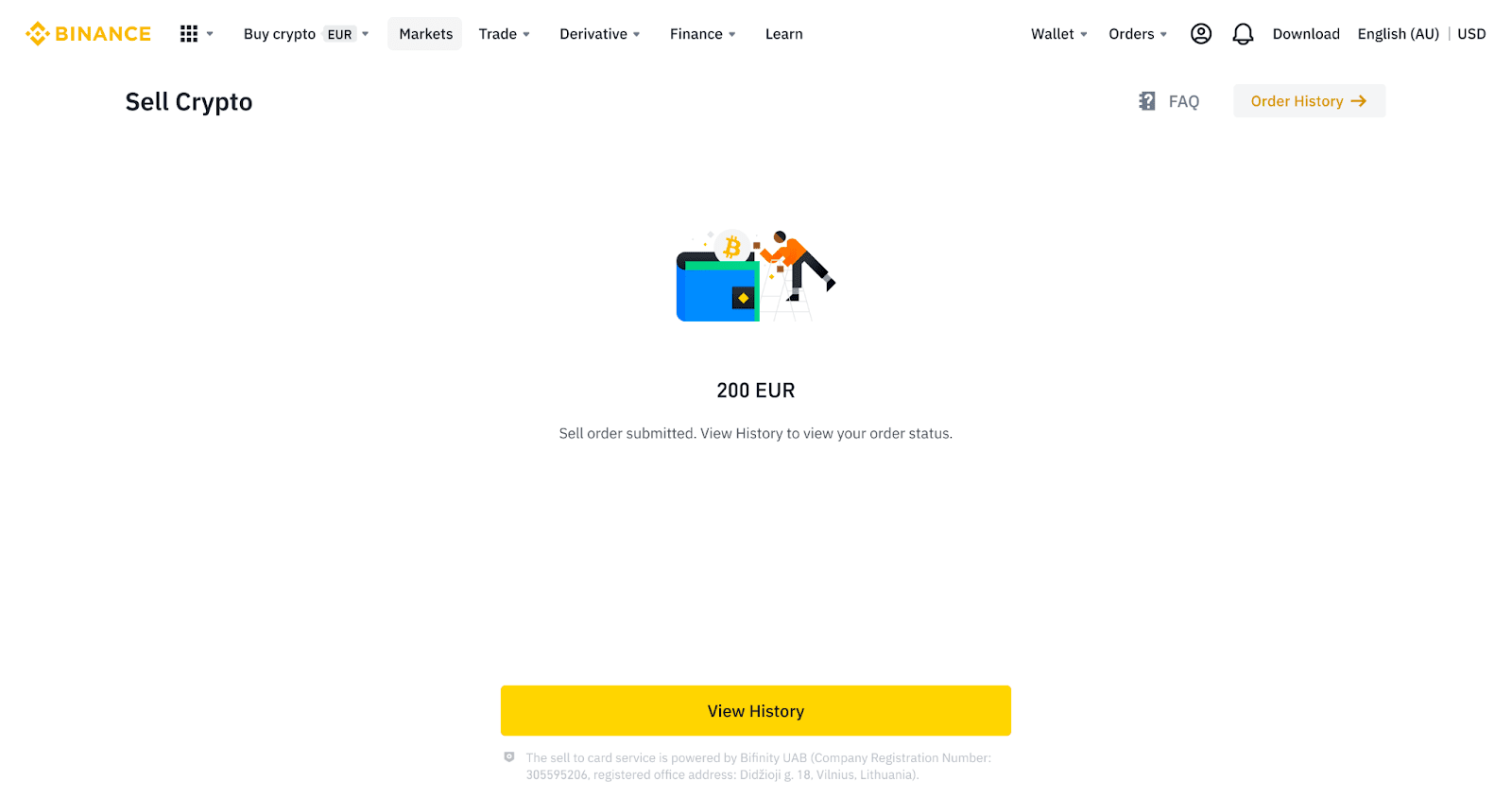
5.2 Ако ваша поруџбина не успе, износ криптовалуте ће бити приписан вашем Спот новчанику у БУСД-у.
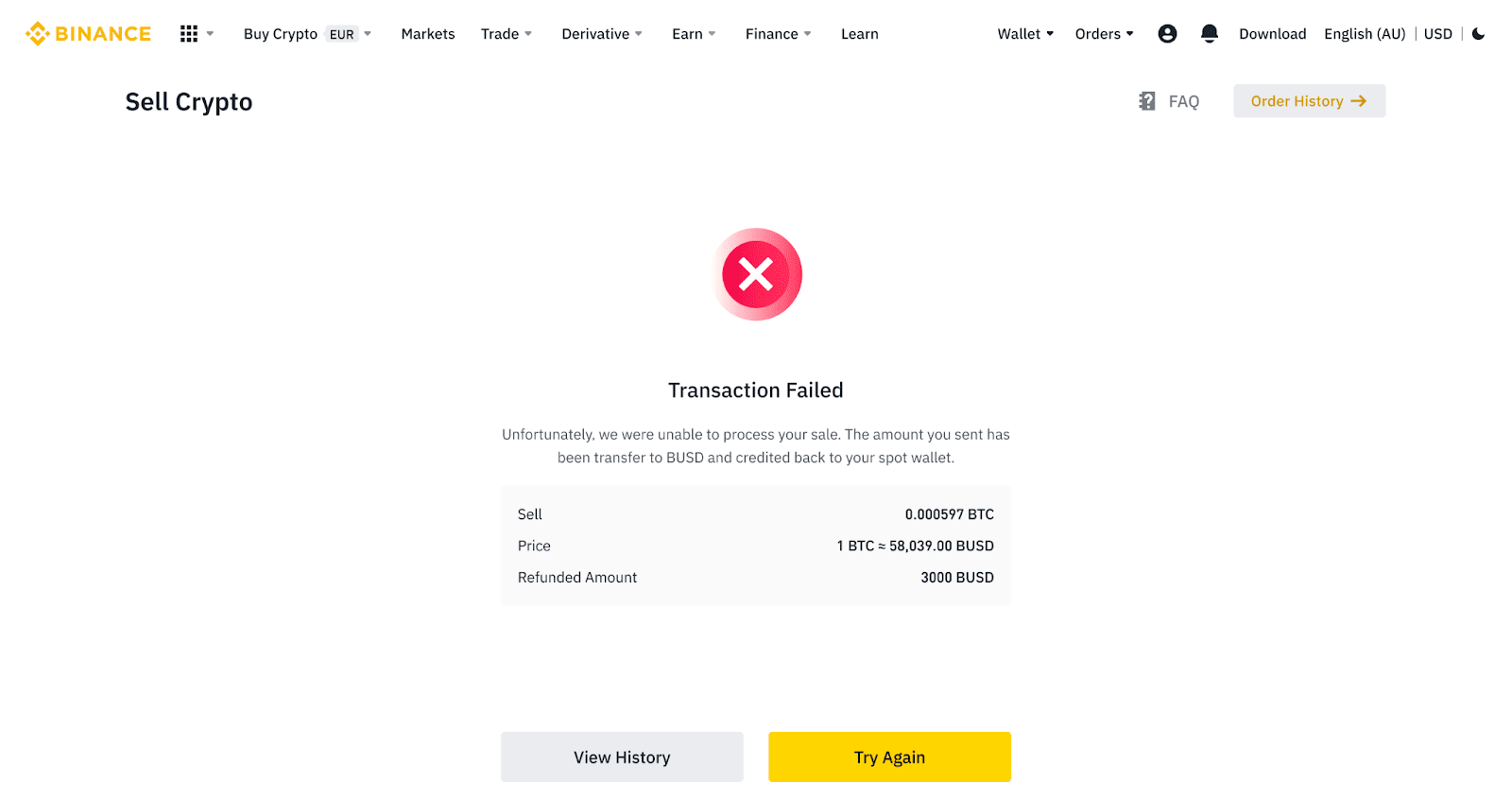
Продај крипто кредитној/дебитној картици (апликација)
1. Пријавите се на своју Бинанце апликацију и додирните [Кредитна/дебитна картица].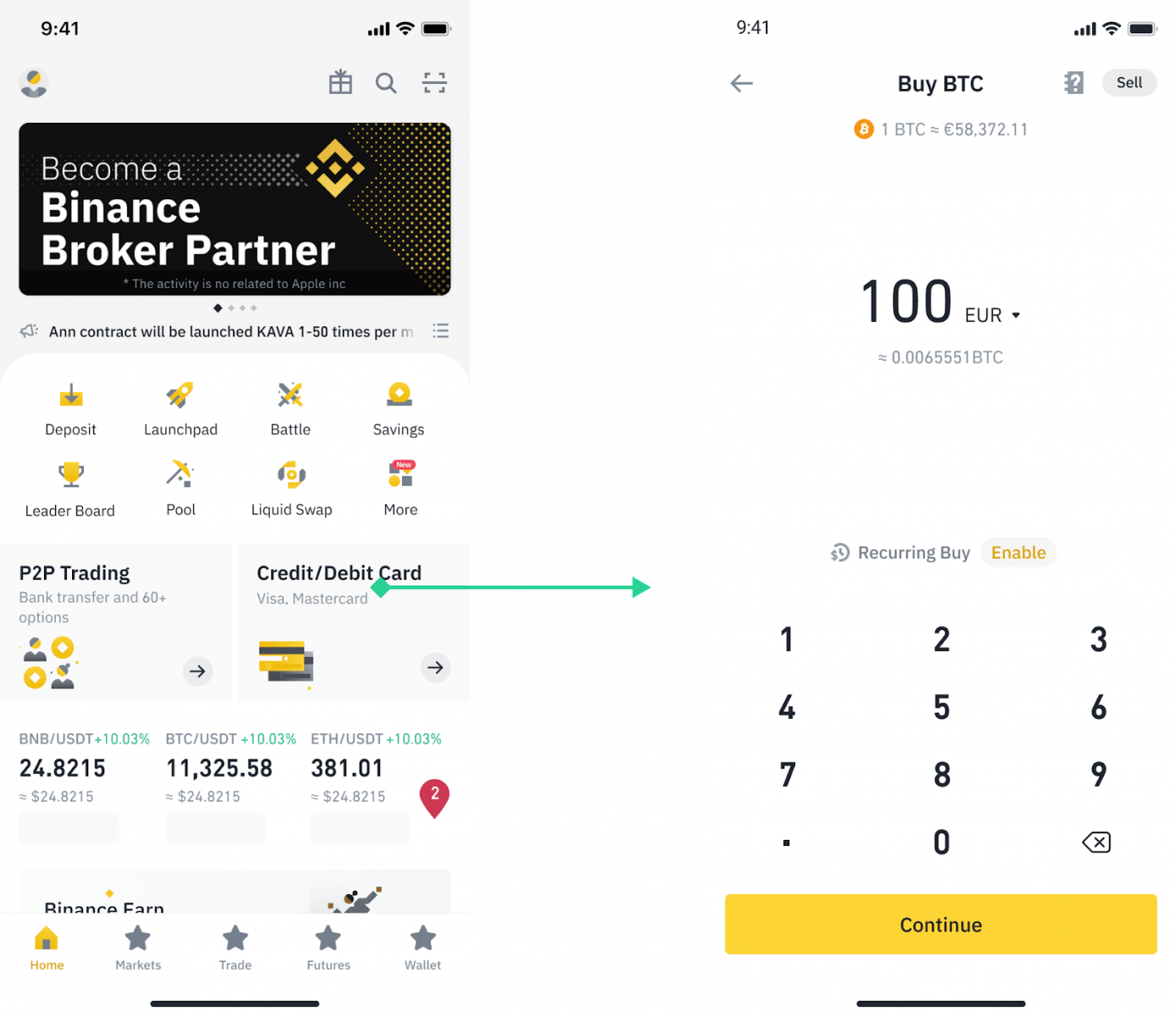
2. Изаберите криптовалуту коју желите да продате, а затим додирните [Продај] у горњем десном углу.
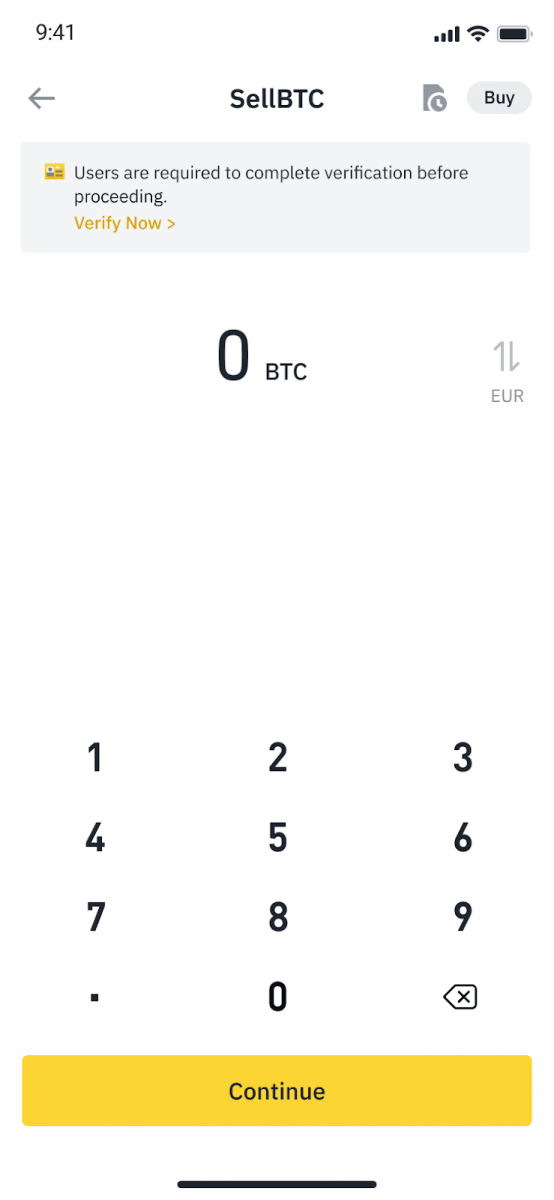
3. Изаберите метод пријема. Додирните [Промени картицу] да бисте изабрали неку од постојећих картица или додали нову картицу.
Можете да сачувате до 5 картица, а само Виса кредитне/дебитне картице су подржане за [Селл то Цард].
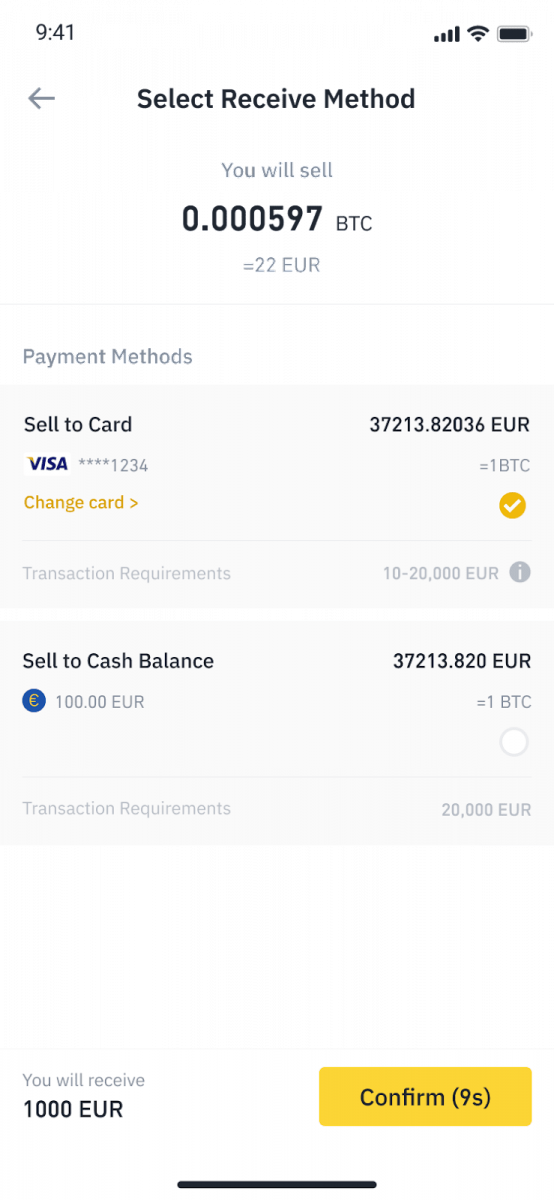
4. Након што сте успешно додали или изабрали своју кредитну/дебитну картицу, проверите и додирните [Потврди] у року од 10 секунди. Након 10 секунди, цена и износ фиат валуте ће бити поново израчунати. Можете да додирнете [Освежи] да видите најновију тржишну цену.
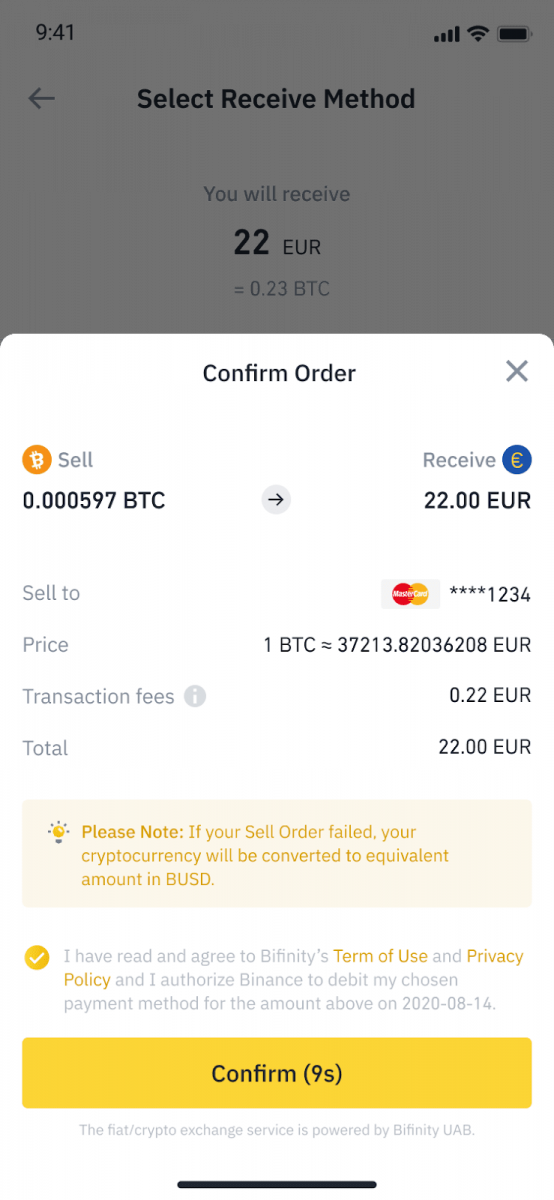
5. Проверите статус ваше поруџбине.
5.1 Када се ваша поруџбина успешно обради, можете да додирнете [Прикажи историју] да бисте видели евиденцију о продаји.
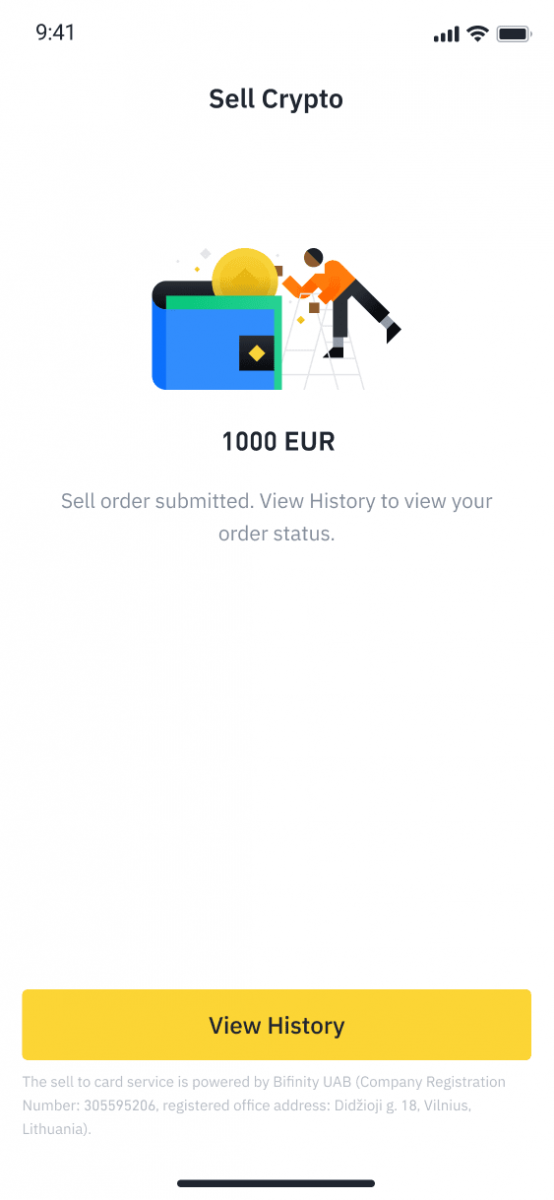
5.2 Ако ваша поруџбина не успе, износ криптовалуте ће бити приписан вашем Спот новчанику у БУСД-у.
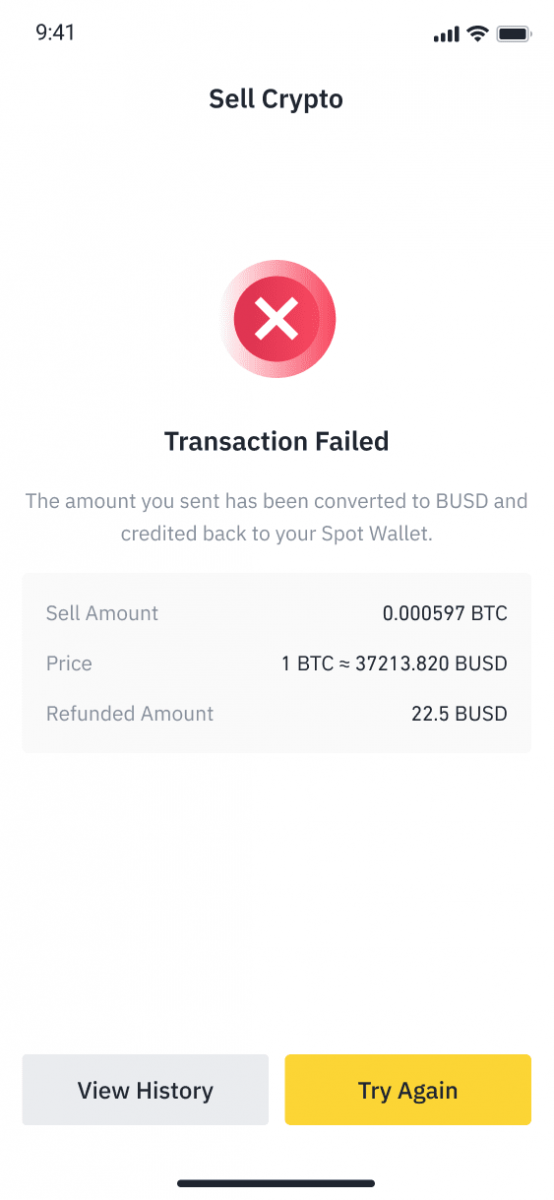
Како повући Фиат валуту са Бинанце-а
Сазнајте како можете да користите банковне трансфере за повлачење Фиат валуте са свог Бинанце налога за трговање.
Повуците ГБП путем услуге бржег плаћања (ФПС)
Сада можете повући ГБП са Бинанце-а путем услуге бржег плаћања (ФПС) на Бинанце-у. Пажљиво пратите упутства да бисте успешно подигли ГБП на свој банковни рачун. 1. Пријавите се на свој Бинанце налог и идите на [Валлет] - [Фиат анд Спот].
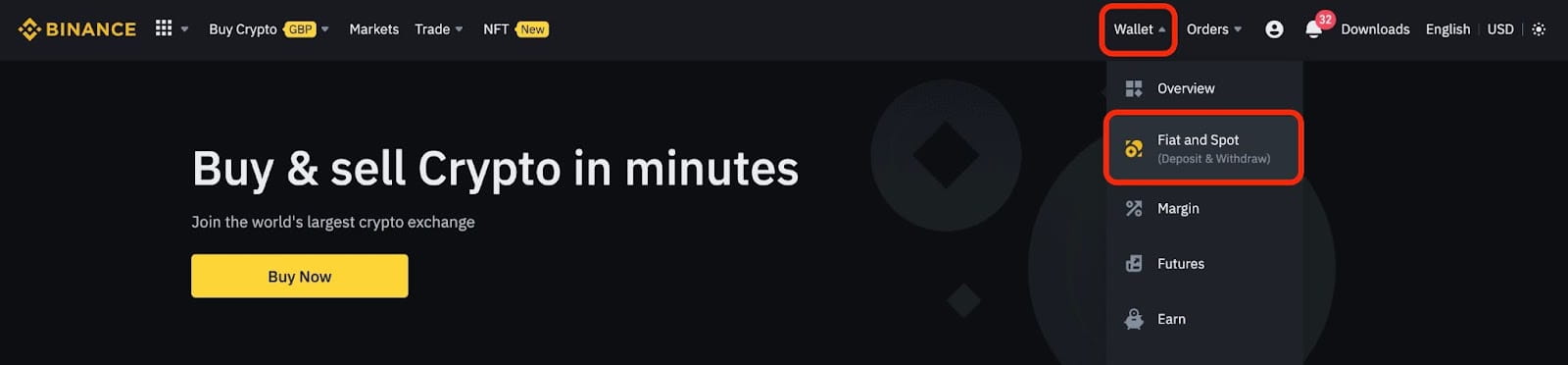
И кликните на [Повлачење].
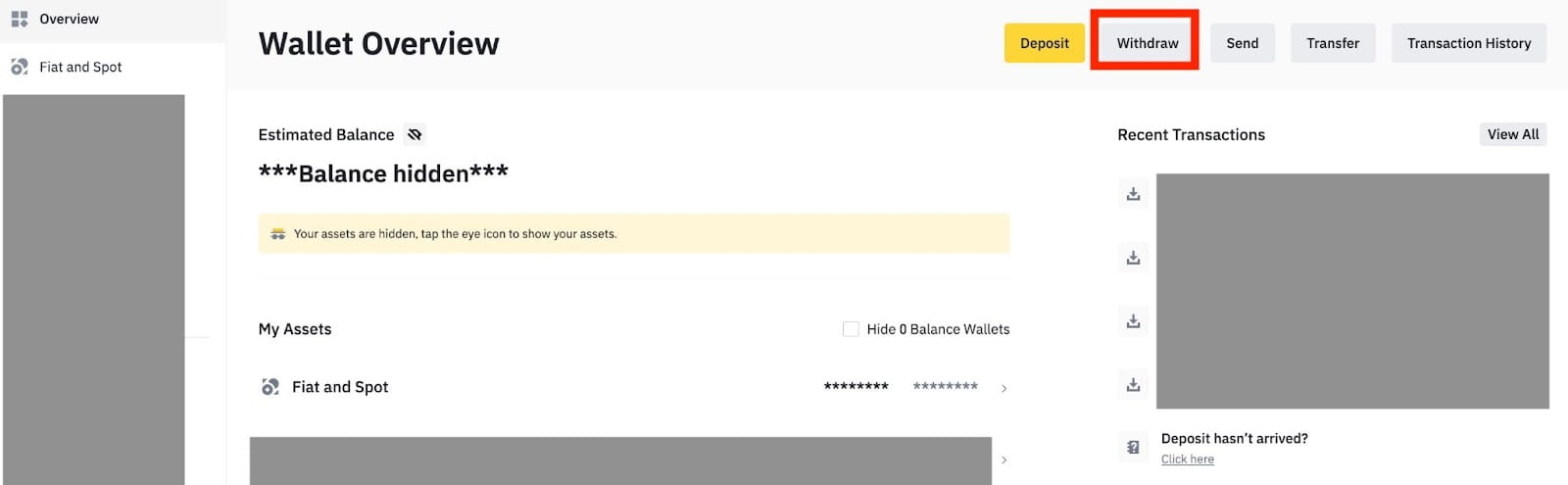
2. Кликните на [Банковни трансфер (бржа плаћања)].
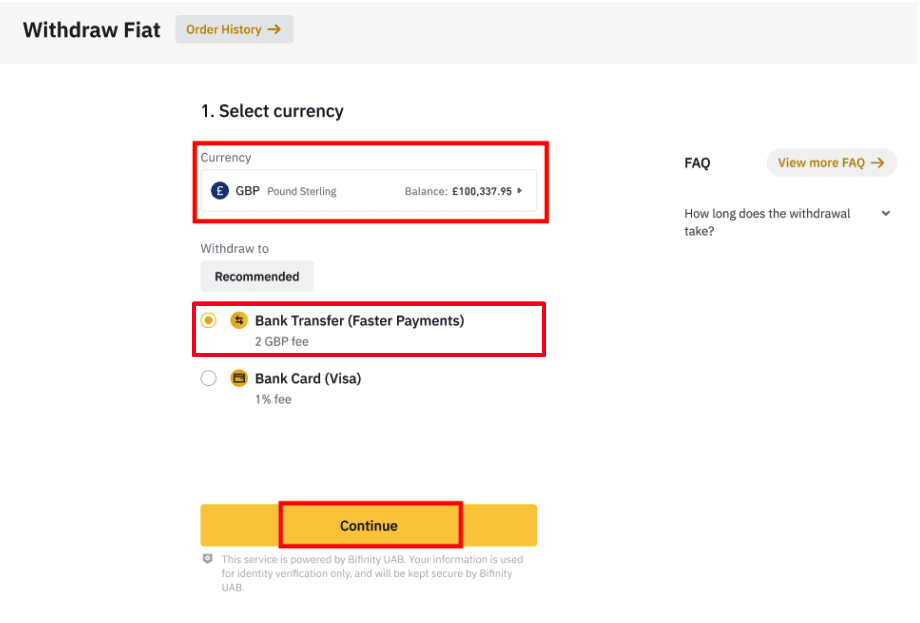
Имајте на уму да ако имате криптовалуте које желите да повучете на свој банковни рачун, прво их морате претворити/продати у ГБП пре него што покренете повлачење у ГБП.
3. Ако повлачите први пут, молимо вас да верификујете бар један банковни рачун тако што ћете успешно завршити трансакцију депозита од најмање 3 ГБП пре него што направите налог за повлачење.
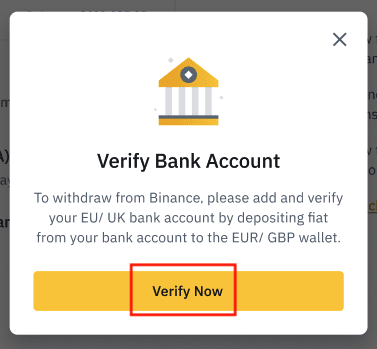
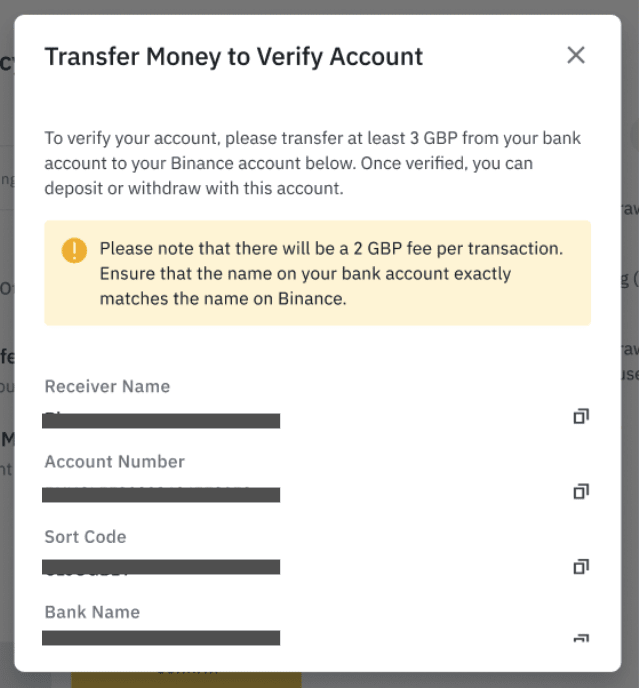
4. Унесите износ који желите да подигнете са свог стања у ГБП, изаберите један од регистрованих банковних рачуна и кликните на [Настави] да бисте креирали захтев за повлачење.
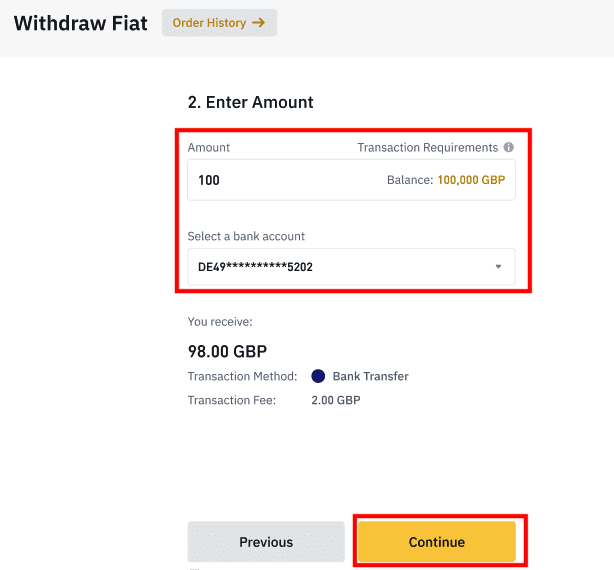
Имајте на уму да можете подићи само на исти банковни рачун који се користи за депозит ГБП.
5. Потврдите информације о повлачењу и довршите двофакторску аутентификацију да бисте потврдили повлачење у ГБП.
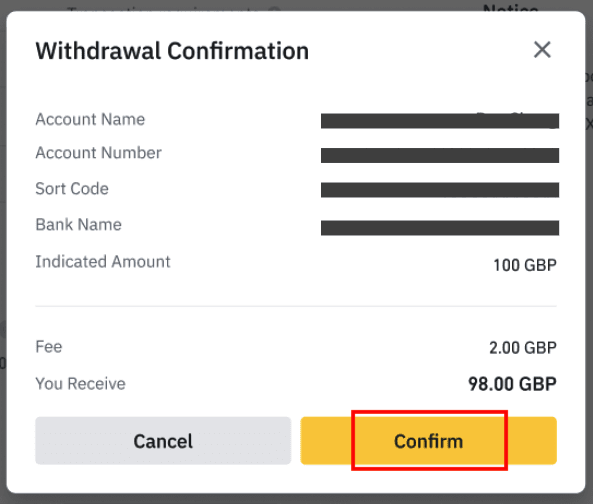
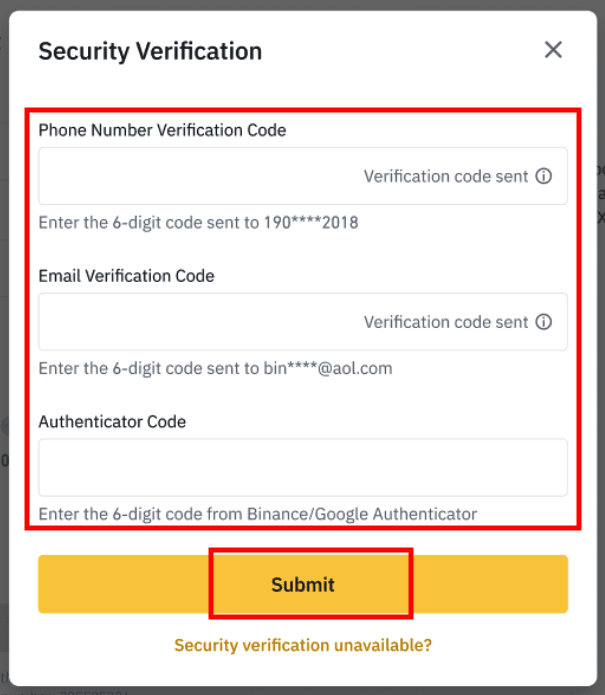
6. Ваш ГПБ ће ускоро бити повучен на ваш банковни рачун. Молимо контактирајте корисничку подршку или користите наш цхат бот ако вам је потребна додатна помоћ.
Повуците УСД преко СВИФТ-а
Можете пратити доленаведена упутства да повучете УСД са Бинанце преко СВИФТ-а.1. Пријавите се на свој Бинанце налог и идите на [Валлет] - [Фиат анд Спот].
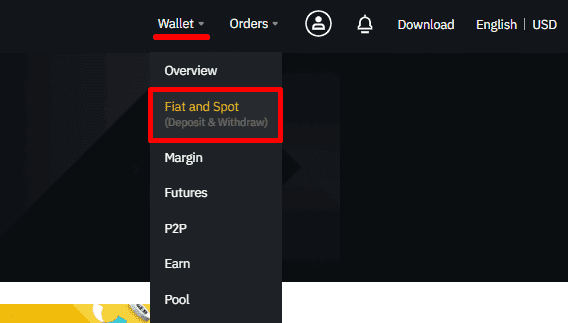
2. Кликните на [Повлачење].
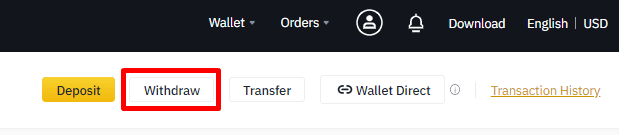
3. На картици [Повлачење фиата] изаберите [УСД] и [Банк трансфер (СВИФТ)]. Кликните на [Настави] да креирате захтев за повлачење.
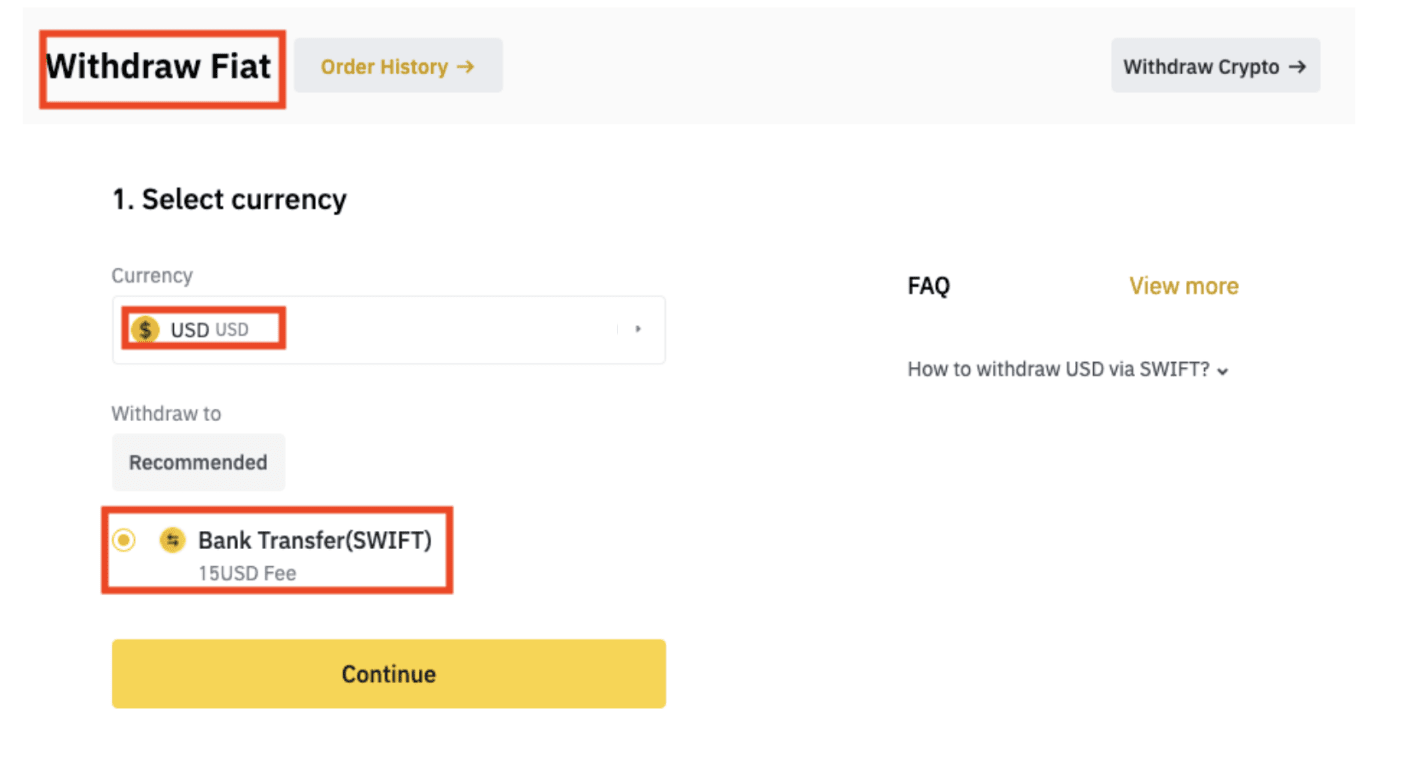
4. Унесите детаље свог налога. Ваше име ће бити аутоматски попуњено под [име корисника]. Кликните на [Настави].
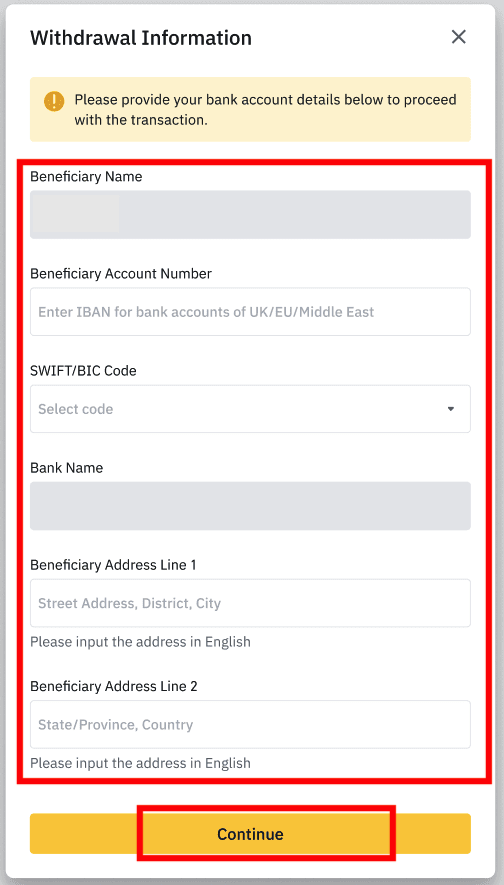
5. Унесите износ повлачења и видећете накнаду за трансакцију. Кликните на [Настави].
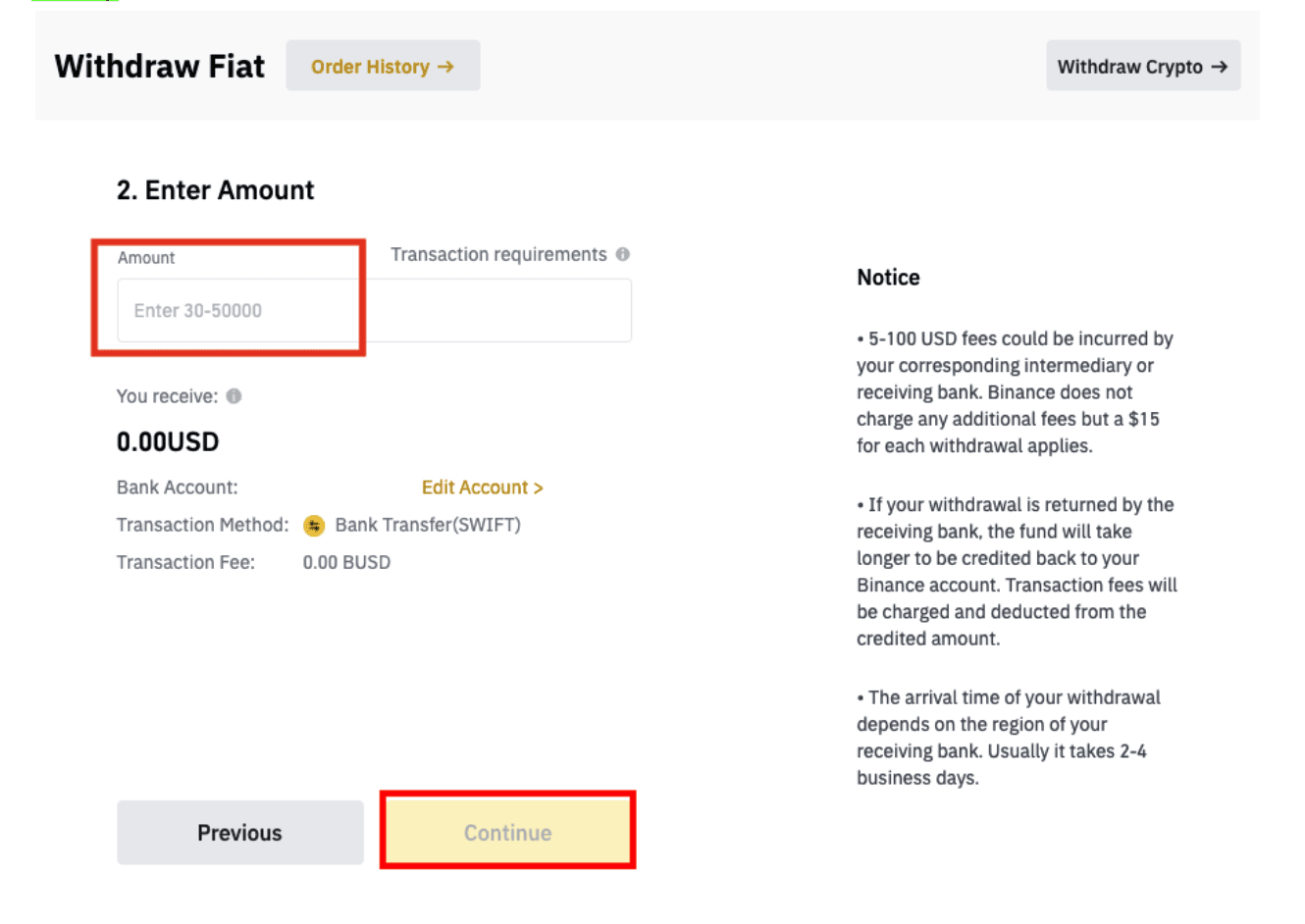
6. Пажљиво проверите детаље и потврдите повлачење. Обично ћете добити средства у року од 2 радна дана. Молимо сачекајте стрпљиво да се трансакција обради.
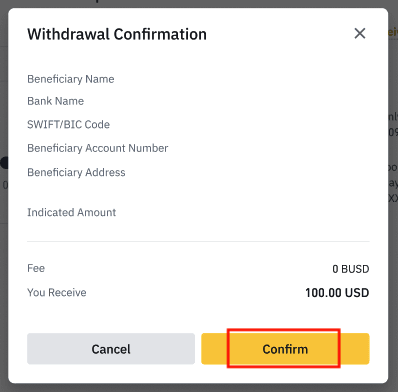
Често постављана питања (ФАК)
Зашто је моје повлачење сада стигло?
Направио сам повлачење са Бинанце-а на другу размену/новчаник, али још нисам добио своја средства. Зашто?Пренос средстава са вашег Бинанце налога на другу берзу или новчаник укључује три корака:
- Захтев за повлачење на Бинанце-у
- Потврда мреже Блоцкцхаин
- Депозит на одговарајућој платформи
Обично ће се ТкИД (ИД трансакције) генерисати у року од 30-60 минута, што указује да је Бинанце успешно емитовао трансакцију повлачења.
Међутим, можда ће бити потребно неко време да се та трансакција потврди, па чак и дуже да средства буду уплаћена у одредишни новчаник. Количина потребних мрежних потврда варира за различите блокчејнове.
на пример:
- Битцоин трансакције су верификоване да је ваш БТЦ депонован на ваш одговарајући рачун након што добијете 1 мрежну потврду.
- Ваша средства су привремено замрзнута док основна трансакција депозита не достигне 2 мрежне потврде.
Напомена :
- Ако блоцкцхаин екплорер покаже да трансакција није потврђена, сачекајте да се процес потврде заврши. Ово варира у зависности од блокчејн мреже.
- Ако истраживач блокова покаже да је трансакција већ потврђена, то значи да су ваша средства успешно послата и да нисмо у могућности да пружимо било какву даљу помоћ по овом питању. Мораћете да контактирате власника/тим за подршку одредишне адресе да бисте затражили даљу помоћ.
- Ако ТкИД није генерисан 6 сати након што кликнете на дугме за потврду из поруке е-поште, контактирајте нашу корисничку подршку за помоћ и приложите снимак екрана историје повлачења релевантне трансакције. Уверите се да сте навели горе наведене информације како би вам агент корисничке службе могао благовремено помоћи.
Како да проверим статус трансакције на блокчејну?
Пријавите се на Бинанце и кликните на [Новач]-[Преглед]-[Историја трансакција] да бисте пронашли своје записе о повлачењу криптовалута. Ако [Статус] показује да је трансакција „у обради“, сачекајте да се процес потврде заврши.
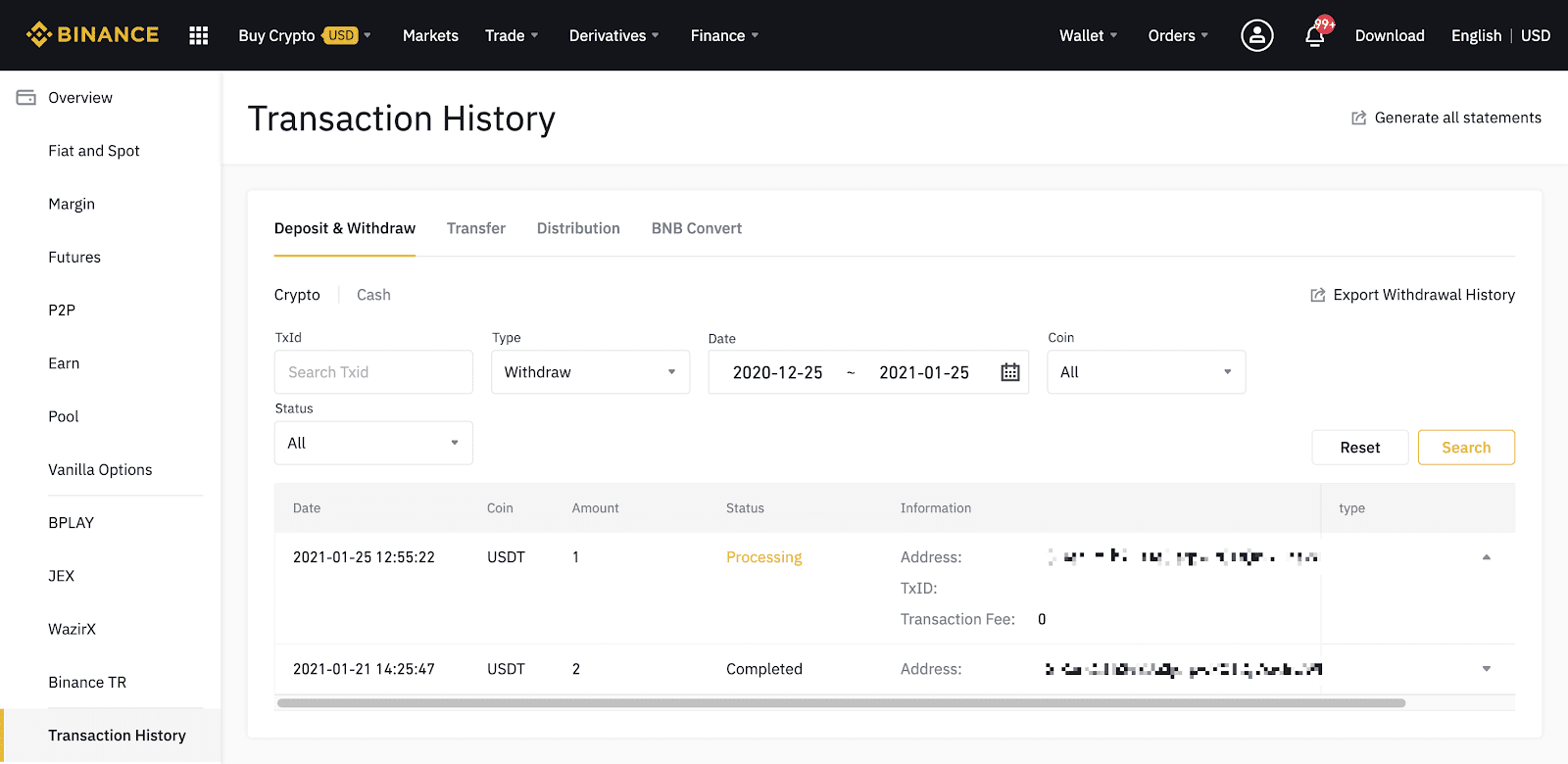
Ако [Статус] показује да је трансакција „Завршена“, можете кликнути на [ТкИД] да бисте проверили детаље трансакције у претраживачу блокова.
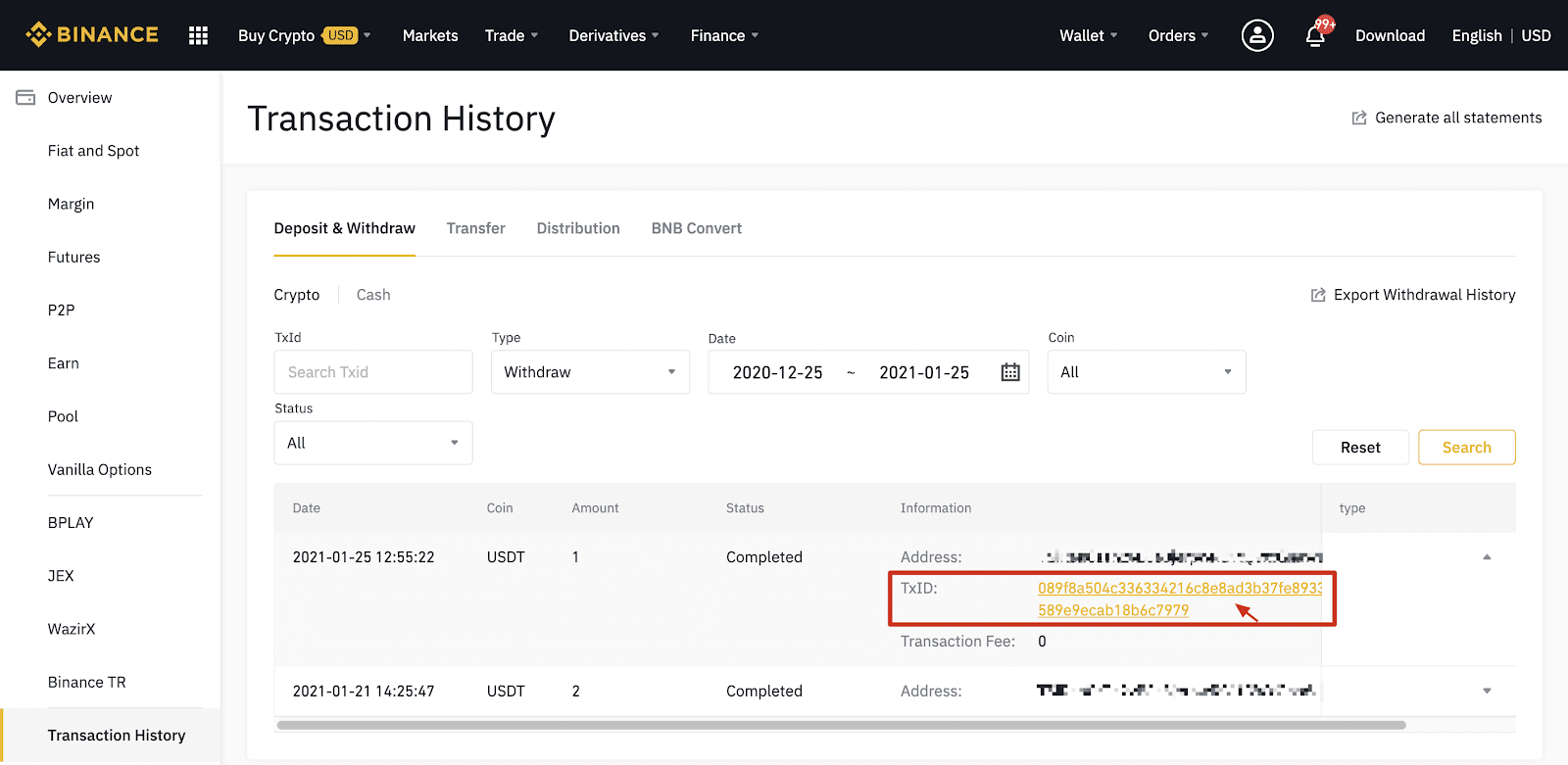
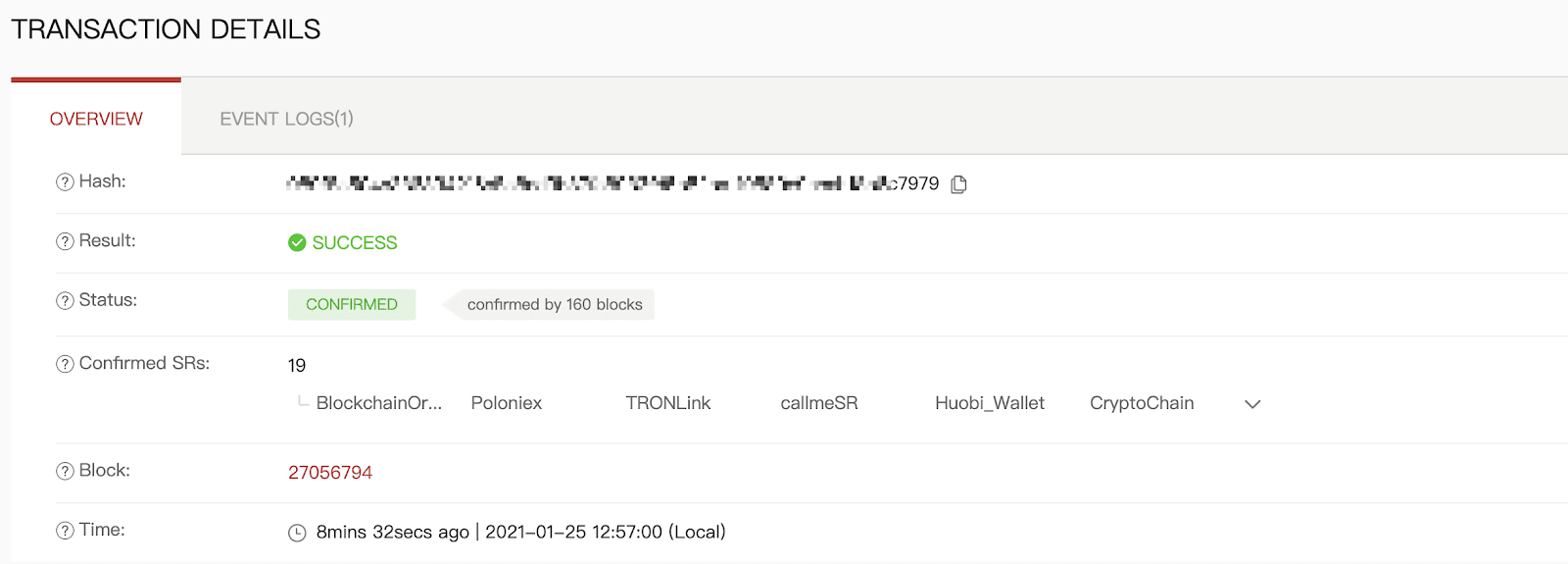
Повлачење на погрешну адресу
Наш систем покреће процес повлачења чим кликнете на [Пошаљи] након проласка безбедносне верификације. Е-поруке са потврдом о повлачењу могу се идентификовати према наслову који почиње са: „[Бинанце] Захтев за повлачење од……“. 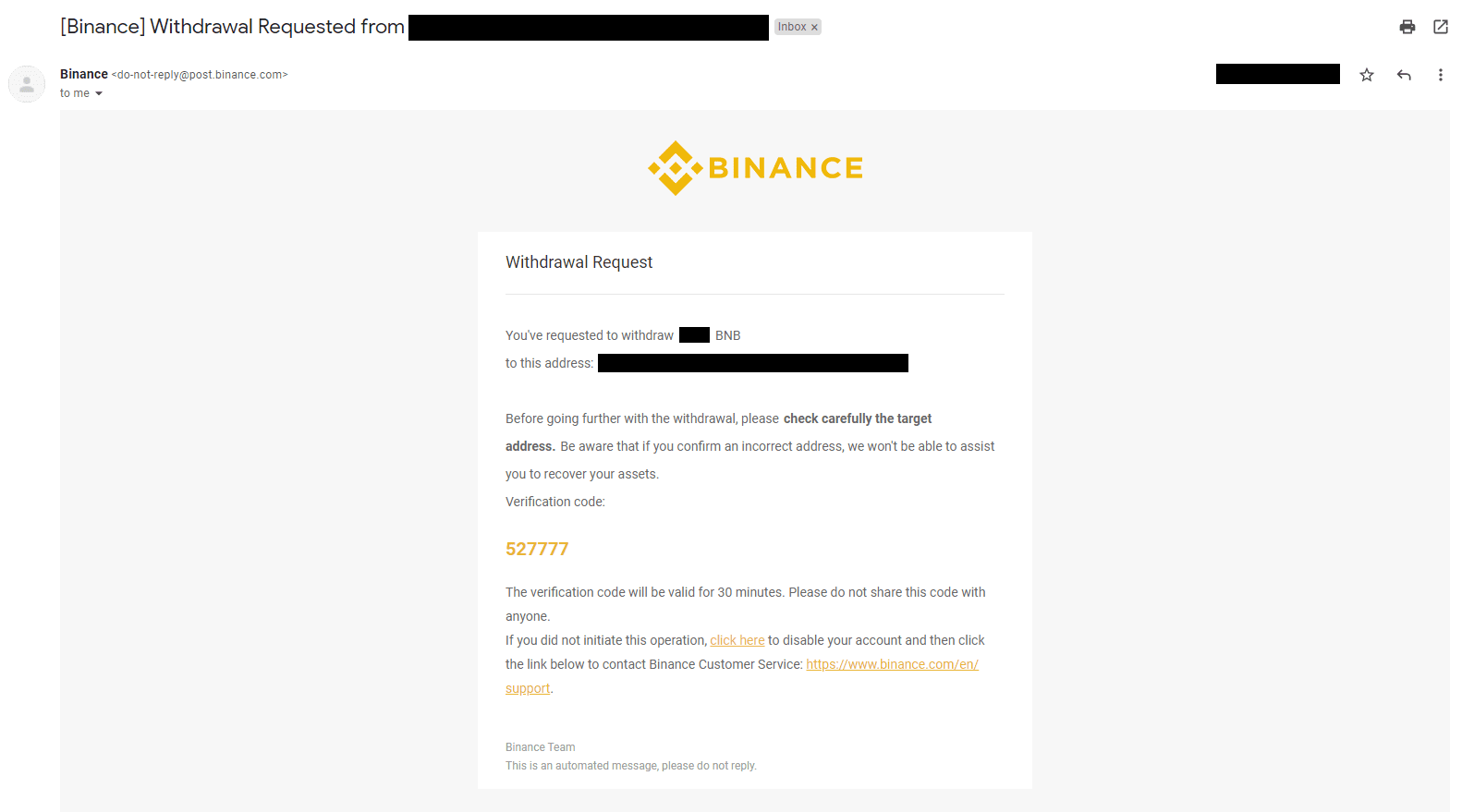
Ако сте грешком подигли средства на погрешну адресу, не можемо да пронађемо примаоца ваших средстава и да вам пружимо било какву даљу помоћ. Ако сте грешком послали своје новчиће на погрешну адресу, а знате власника ове адресе, препоручујемо вам да контактирате корисничку подршку те платформе.
Да ли понуде које видим на П2П размени пружа Бинанце?
Понуде које видите на страници са листингом П2П понуда не нуди Бинанце. Бинанце служи као платформа за олакшавање трговине, али понуде пружају корисници на индивидуалној основи.
Како сам заштићен као П2П трговац?
Све онлине трговине су заштићене есцров-ом. Када се оглас објави, количина криптовалута за оглас се аутоматски резервише из п2п новчаника продавца. То значи да ако продавац побегне са вашим новцем и не ослободи вашу криптовалуту, наша корисничка подршка може да вам ослободи крипто из резервисаних средстава. Ако продајете, никада не отпуштајте фонд пре него што потврдите да сте примили новац од купца. Имајте на уму да неки од начина плаћања које купац користи нису тренутни и да се могу суочити са ризиком повратног позива.
Како направити депозит у Бинанце-у
Како депоновати крипто на Бинанце
Ако поседујете криптовалуту на другој платформи или новчанику, можете је пренети у свој Бинанце новчаник за трговање или зарадити пасивни приход помоћу нашег пакета услуга на Бинанце Еарн-у.
Депонујте криптовалуте на Бинанце (веб)
Како пронаћи адресу мог Бинанце депозита?Криптовалуте се депонују преко „адресе депозита“. Да бисте видели адресу депозита вашег Бинанце новчаника, идите на [Новац] - [Преглед] - [Депозит]. Кликните на [Црипто Депосит] и изаберите новчић који желите да положите и мрежу коју користите. Видећете адресу депозита. Копирајте и налепите адресу на платформу или новчаник са којег повлачите да бисте их пренели у свој Бинанце новчаник. У неким случајевима, мораћете да укључите и БЕЛЕШКУ.
Корак по корак водич
1. Пријавите се на свој Бинанце налог и кликните на [ Новчаник ] - [ Преглед ].
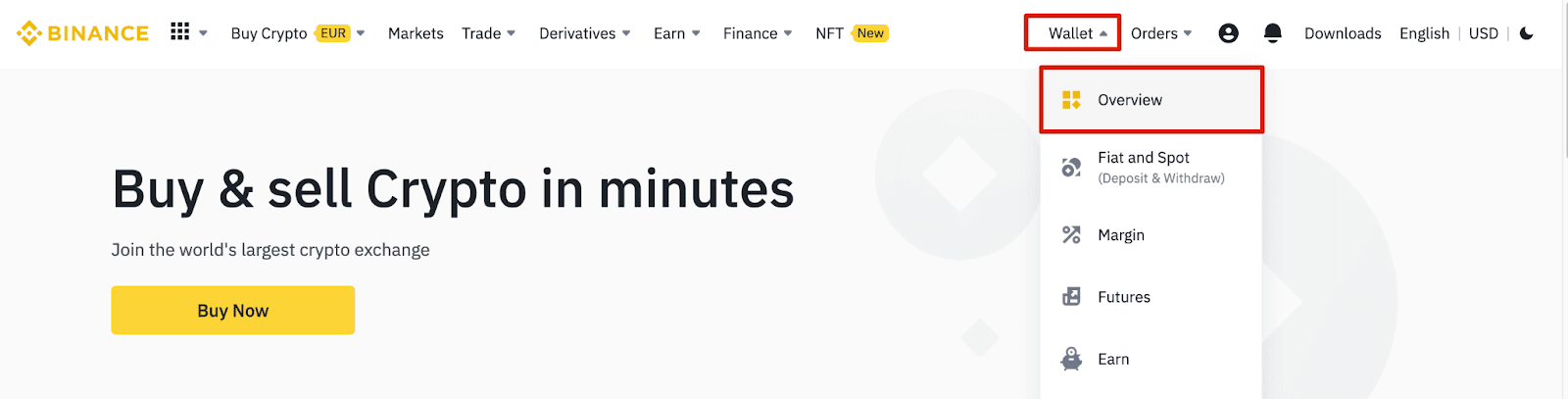
2. Кликните на [ Депозит ] и видећете искачући прозор.

3. Кликните на [ Крипто депозит] .
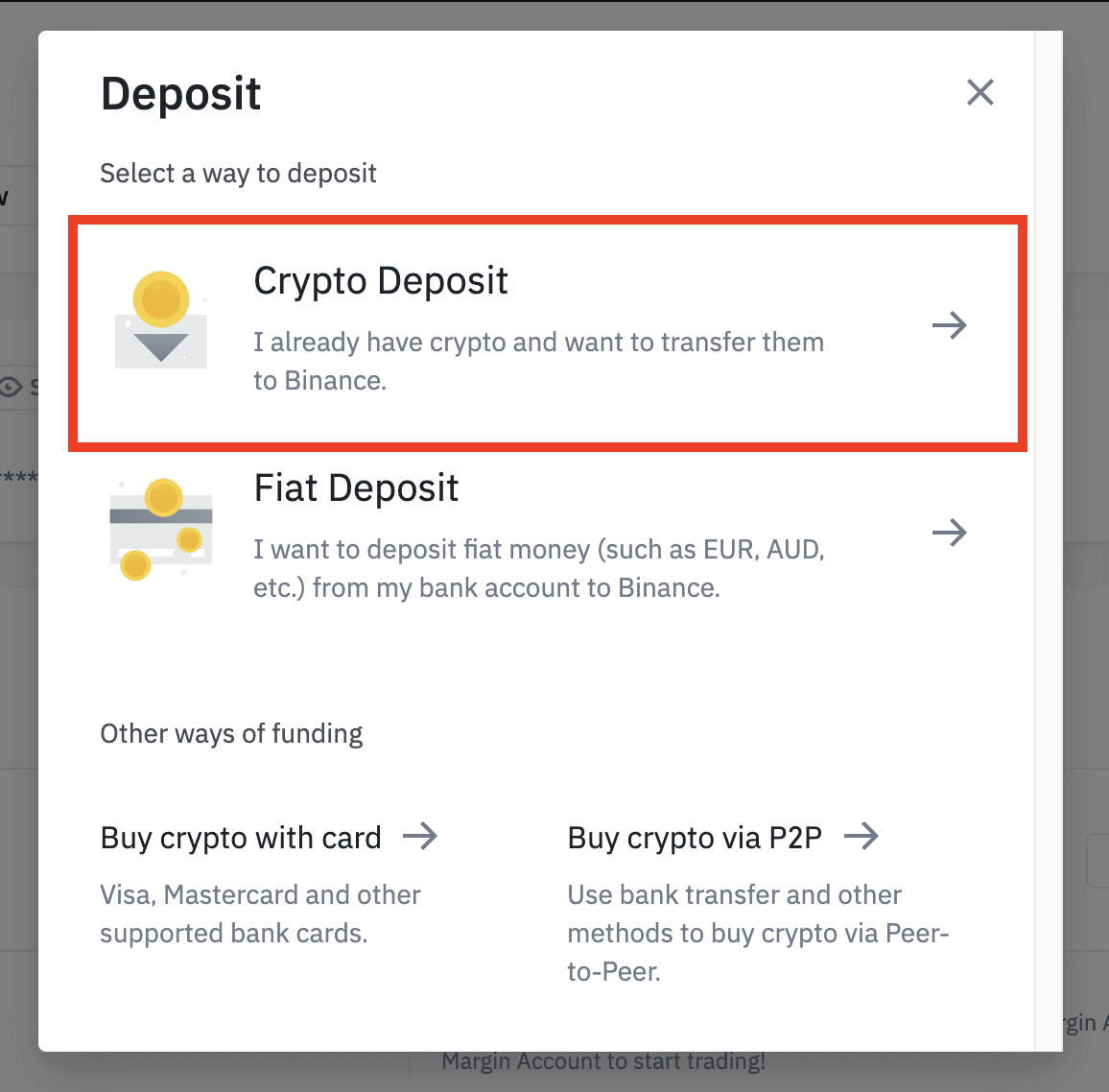
4. Изаберите криптовалуту коју желите да депонујете, као што је УСДТ .
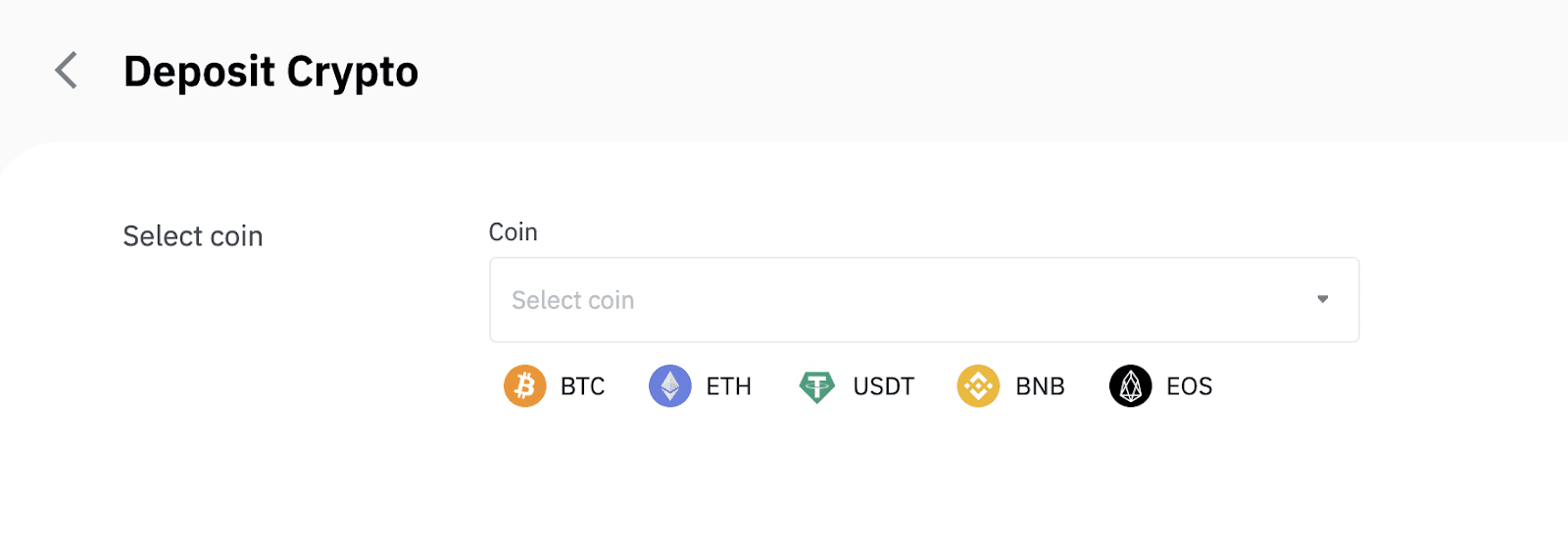
5. Затим изаберите мрежу депозита. Уверите се да је изабрана мрежа иста као и мрежа платформе са које повлачите средства. Ако изаберете погрешну мрежу, изгубићете средства.
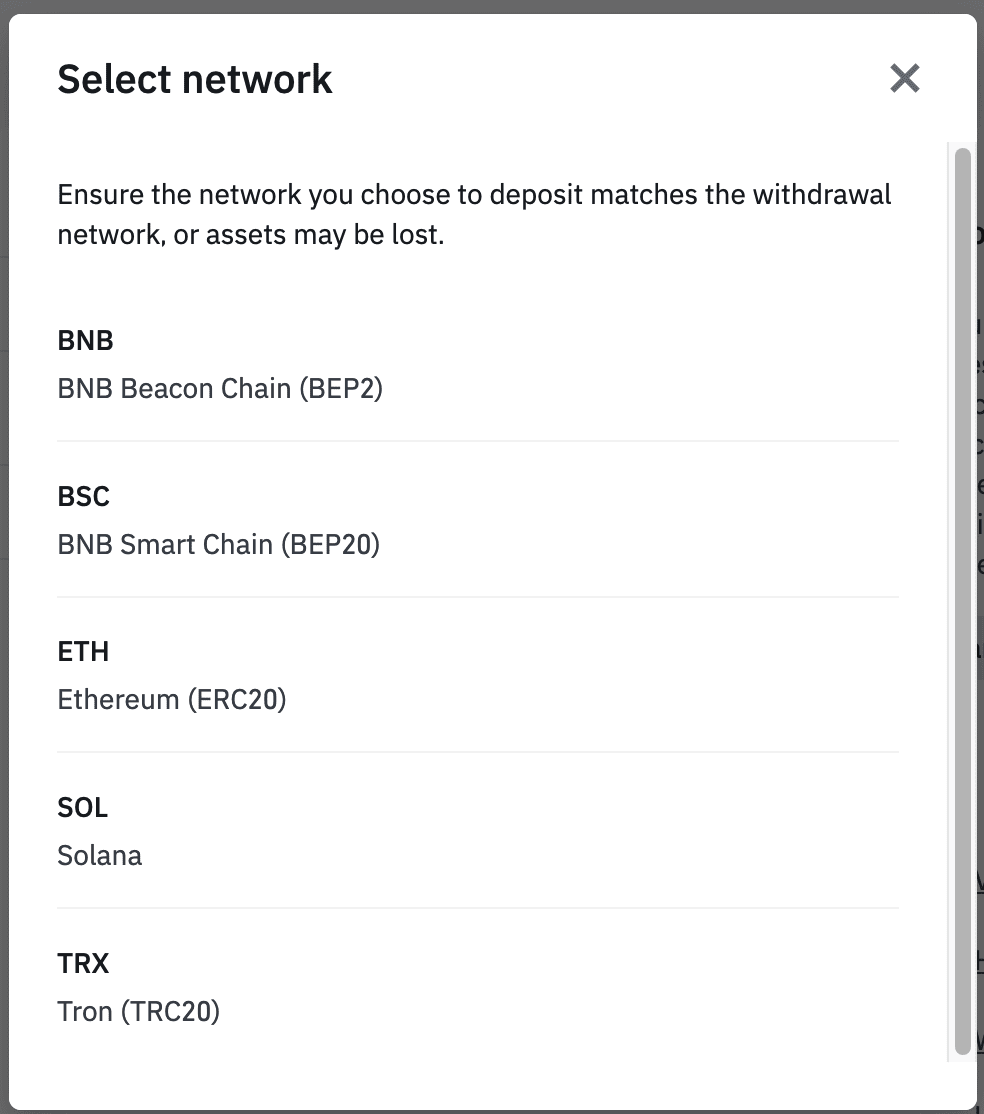
Резиме избора мреже:
- БЕП2 се односи на БНБ Беацон Цхаин (бивши Бинанце Цхаин).
- БЕП20 се односи на БНБ Смарт Цхаин (БСЦ) (бивши Бинанце Смарт Цхаин).
- ЕРЦ20 се односи на Етхереум мрежу.
- ТРЦ20 се односи на ТРОН мрежу.
- БТЦ се односи на Битцоин мрежу.
- БТЦ (СегВит) се односи на Нативе Сегвит (бецх32), а адреса почиње са „бц1“. Корисницима је дозвољено да повуку или пошаљу своје Битцоин фондове на СегВит (бецх32) адресе.
6. У овом примеру, повући ћемо УСДТ са друге платформе и депоновати га на Бинанце. Пошто се повлачимо са ЕРЦ20 адресе (Етхереум блоцкцхаин), ми ћемо изабрати ЕРЦ20 мрежу депозита.
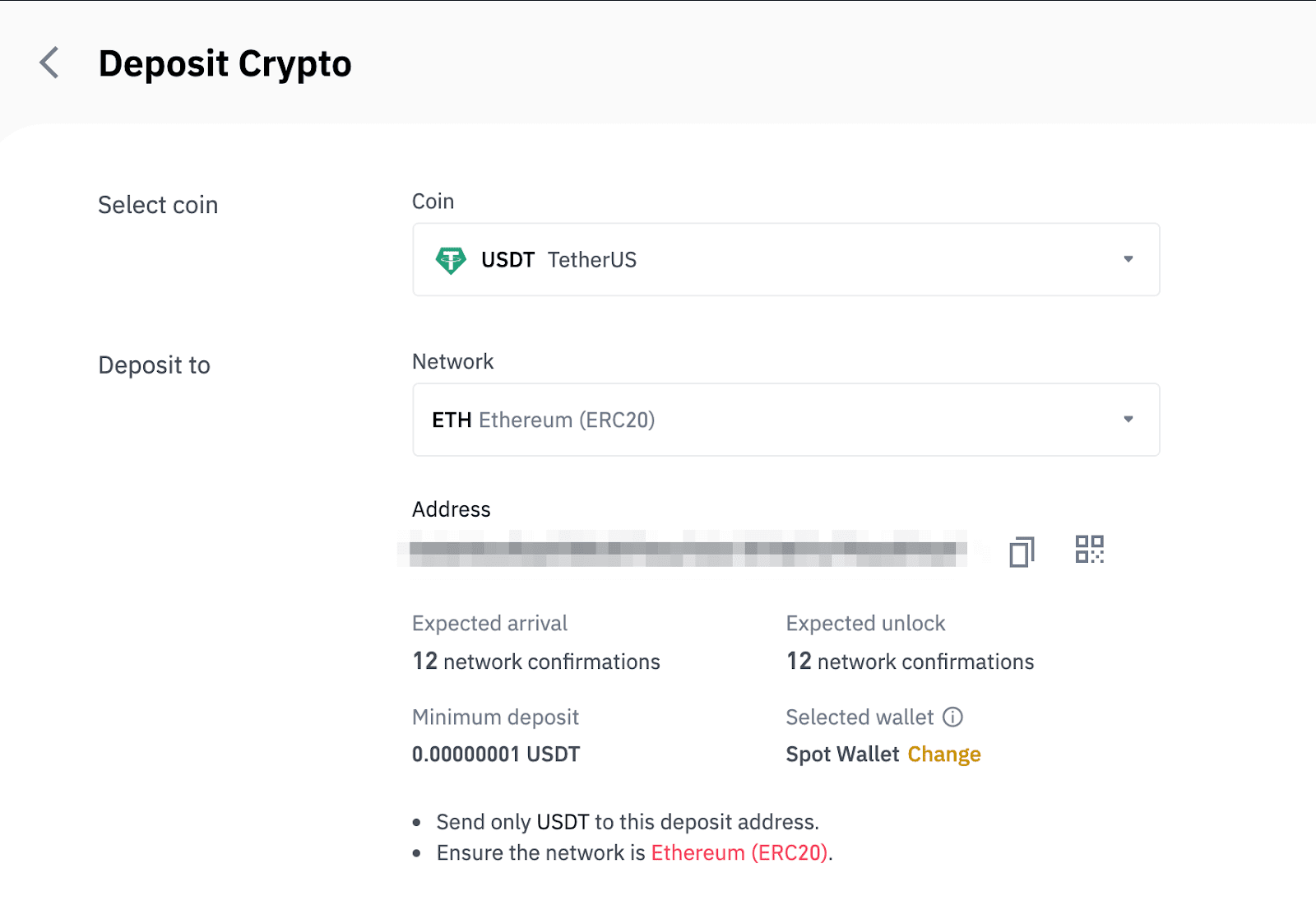
- Избор мреже зависи од опција које пружа спољни новчаник/размена са које вршите повлачење. Ако екстерна платформа подржава само ЕРЦ20, морате изабрати ЕРЦ20 депозитну мрежу.
- НЕМОЈТЕ бирати најјефтинију опцију накнаде. Изаберите ону која је компатибилна са спољном платформом. На пример, можете послати само ЕРЦ20 токене на другу ЕРЦ20 адресу, а БСЦ токене можете послати само на другу БСЦ адресу. Ако изаберете некомпатибилне/различите мреже депозита, изгубићете своја средства.
7. Кликните да копирате адресу депозита свог Бинанце Валлет-а и налепите је у поље за адресу на платформи са које намеравате да повучете криптовалуте.
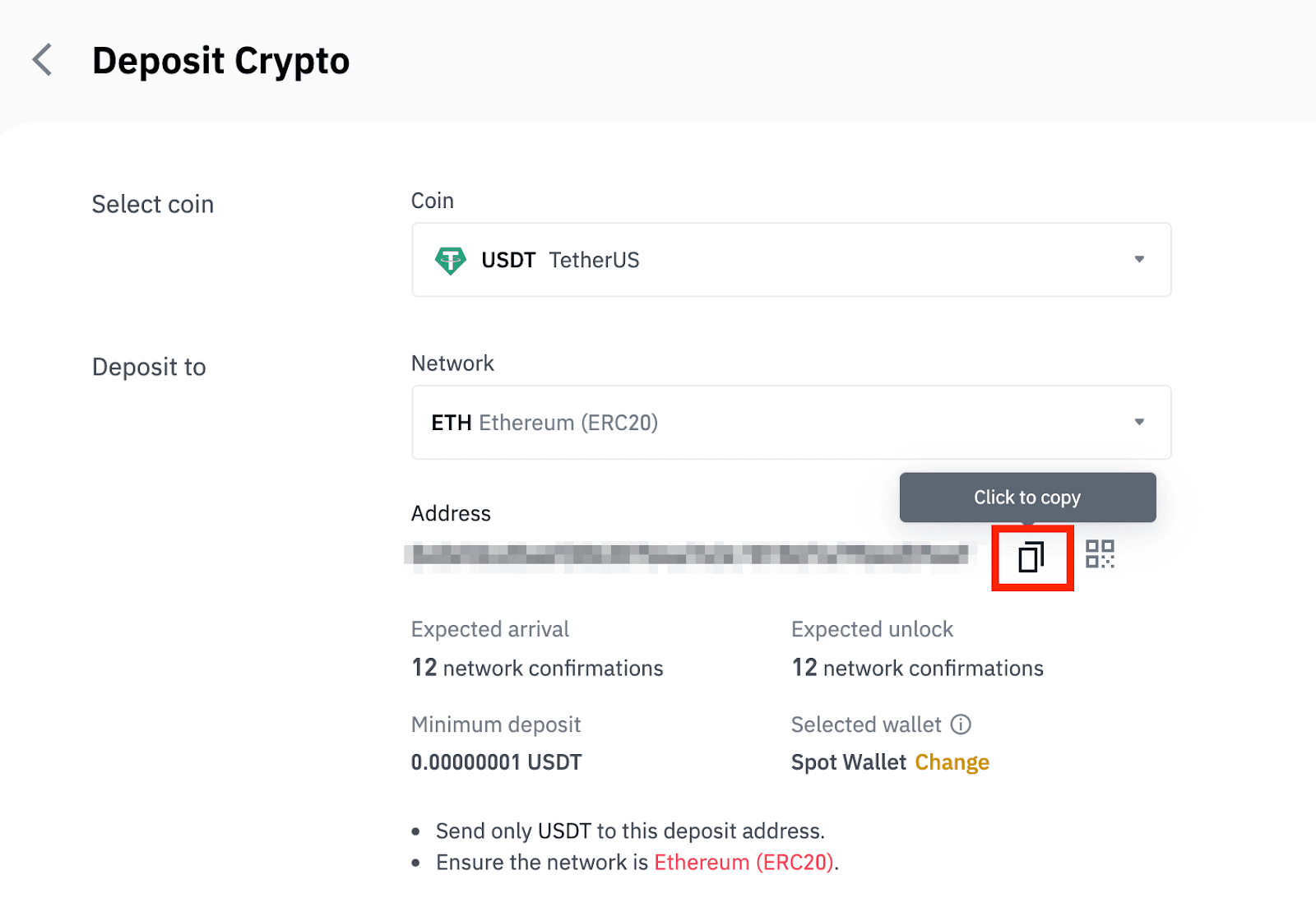
Алтернативно, можете кликнути на икону КР кода да бисте добили КР код адресе и увезли га на платформу коју повлачите.
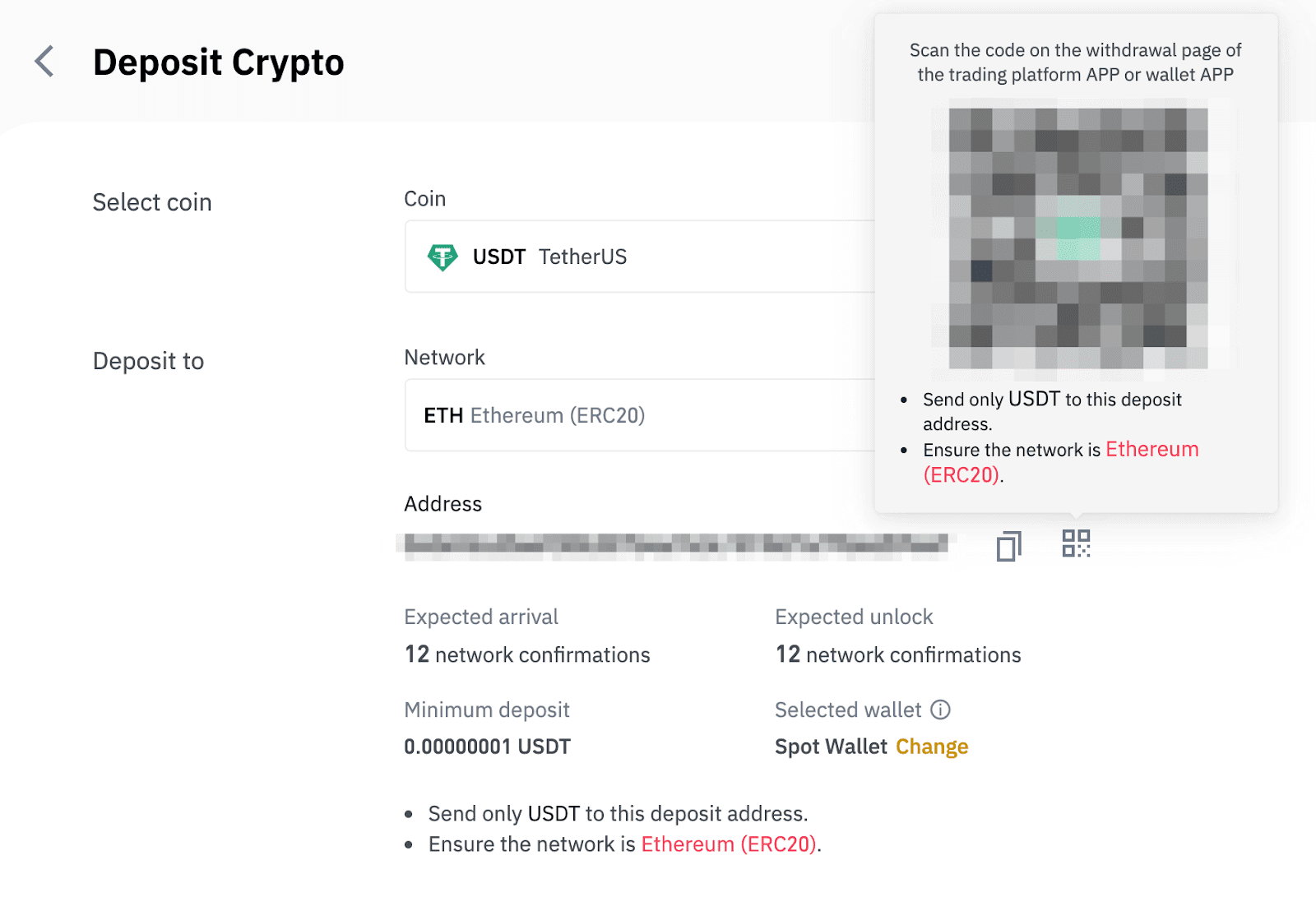
8. Након потврде захтева за повлачење, потребно је време да се трансакција потврди. Време потврде варира у зависности од блоцкцхаина и његовог тренутног мрежног саобраћаја.
Када се трансфер обради, средства ће убрзо бити приписана вашем Бинанце налогу.
9. Можете да проверите статус свог депозита из [Историја трансакција], као и више информација о вашим недавним трансакцијама.
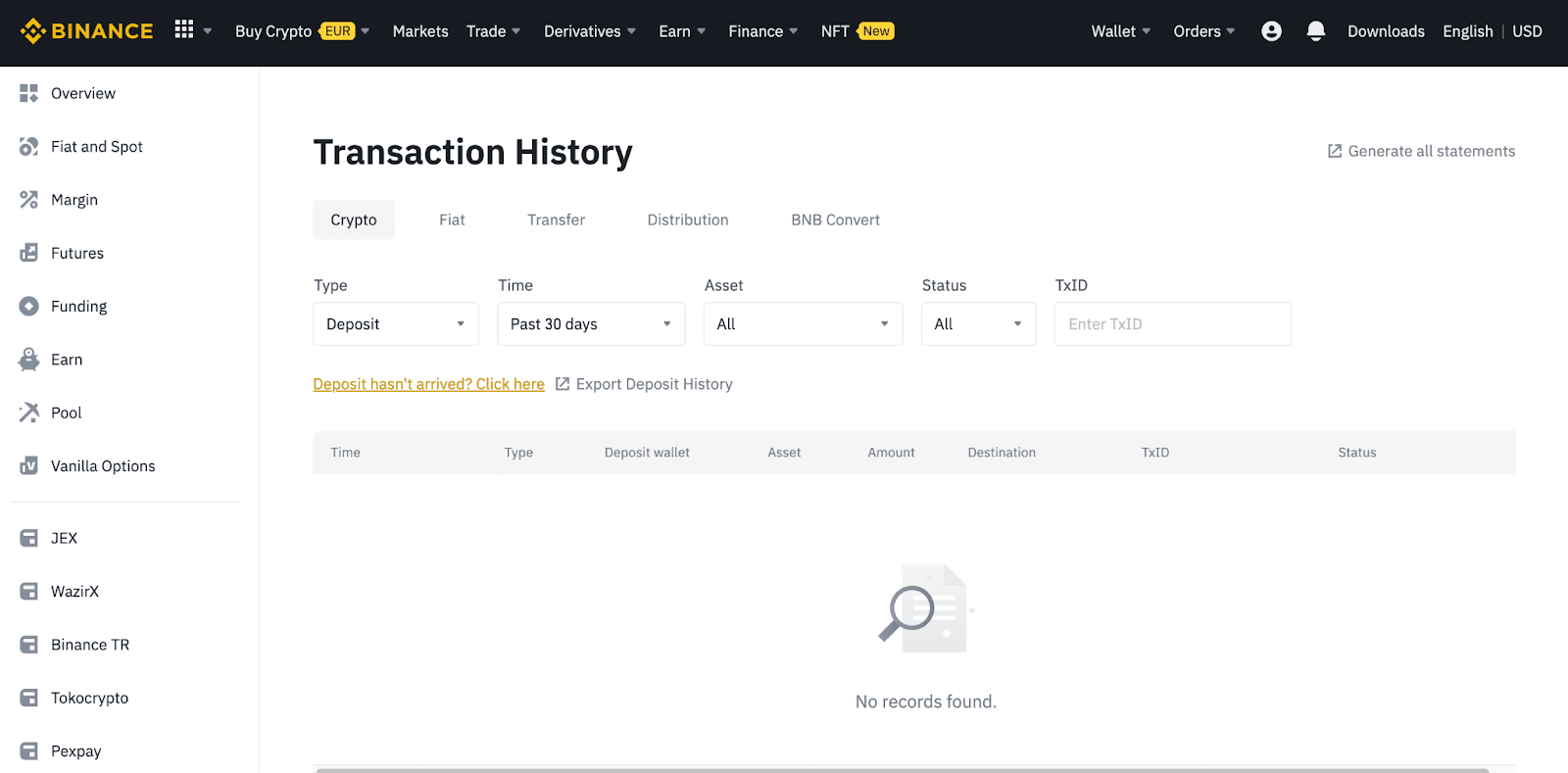
Депонујте крипто на Бинанце (апликација)
1. Отворите своју Бинанце апликацију и додирните [Новчаници] - [Депозит].
2. Изаберите криптовалуту коју желите да депонујете, на пример УСДТ . 
3. Видећете доступну мрежу за депоновање УСДТ. Пажљиво одаберите мрежу депозита и уверите се да је изабрана мрежа иста као и мрежа платформе са које повлачите средства. Ако изаберете погрешну мрежу, изгубићете средства. 
4. Видећете КР код и адресу депозита. Кликните да копирате адресу депозита свог Бинанце новчаника и налепите је у поље за адресу на платформи са које намеравате да повучете криптовалуте. Такође можете да кликнете на [Сачувај као слику] и директно увезете КР код на платформу за повлачење. 
Можете да додирнете [Цханге Валлет] и изаберете или „Спот Валлет“ или „Фундинг Валлет“ да бисте извршили депозит. 
5. Након потврде захтева за депозит, трансфер ће бити обрађен. Средства ће бити дозначена на ваш Бинанце рачун убрзо након тога.
Како купити крипто на Бинанце П2П
На Бинанце П2П, преузимачима се наплаћују нулте накнаде за трговање, док се произвођачима наплаћује мали износ трансакцијских накнада по сваком извршеном налогу. Обавезујемо се да ћемо применити најниже накнаде за П2П трансакције на свим тржиштима.
Купите крипто на Бинанце П2П (веб)
Корак 1:Идите на Бинанце П2П страницу и
- Ако већ имате Бинанце налог, кликните на „Пријави се“ и идите на корак 4
- Ако још увек немате Бинанце налог, кликните на „ Региструј се “
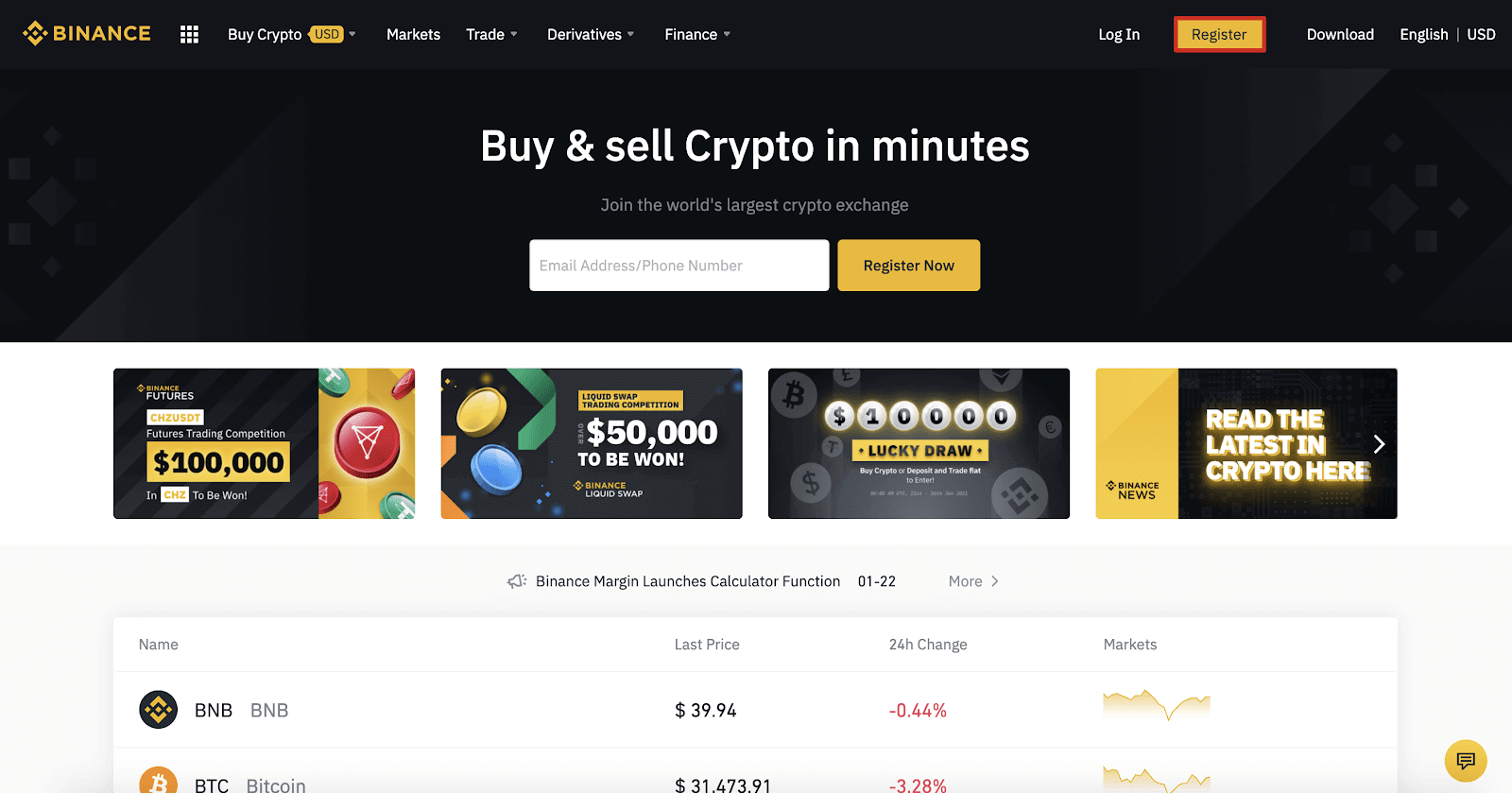
Корак 2:
Унесите своју е-пошту на страници за регистрацију и поставите лозинку за пријаву. Прочитајте и проверите Бинанце услове и кликните на „ Креирај налог “.
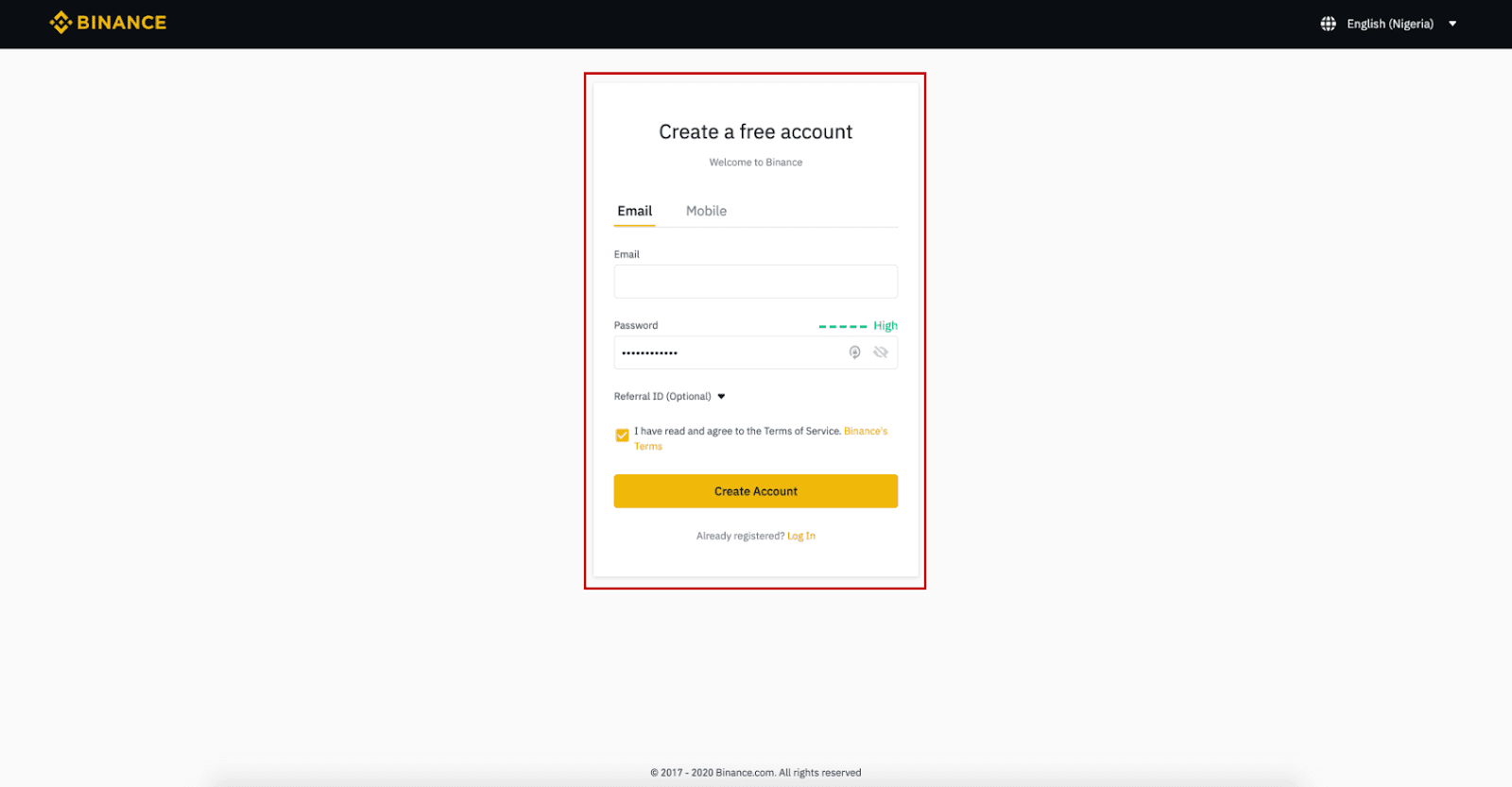
Корак 3:
Завршите верификацију идентитета 2. нивоа, омогућите СМС верификацију, а затим подесите жељени начин плаћања.
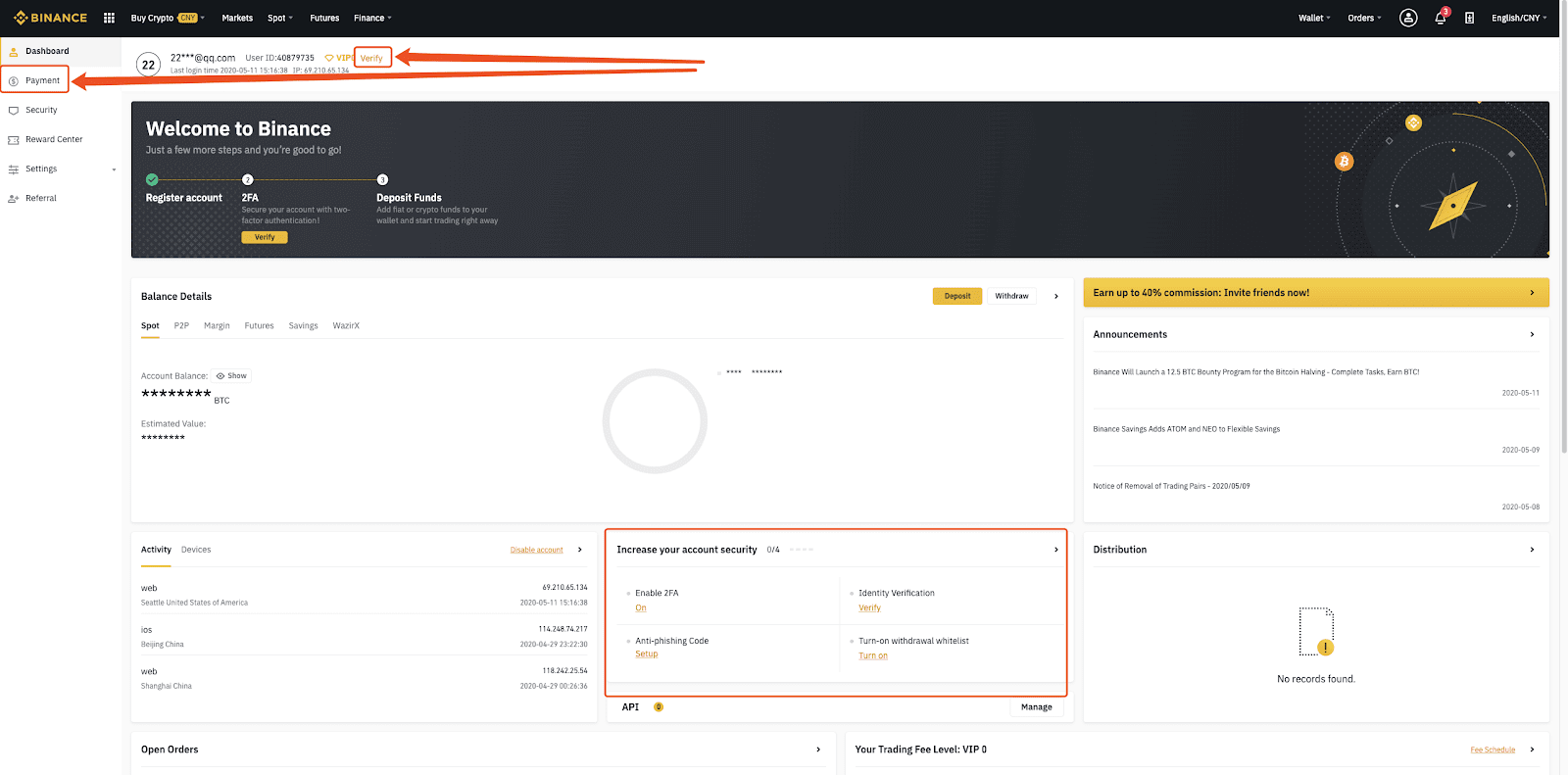
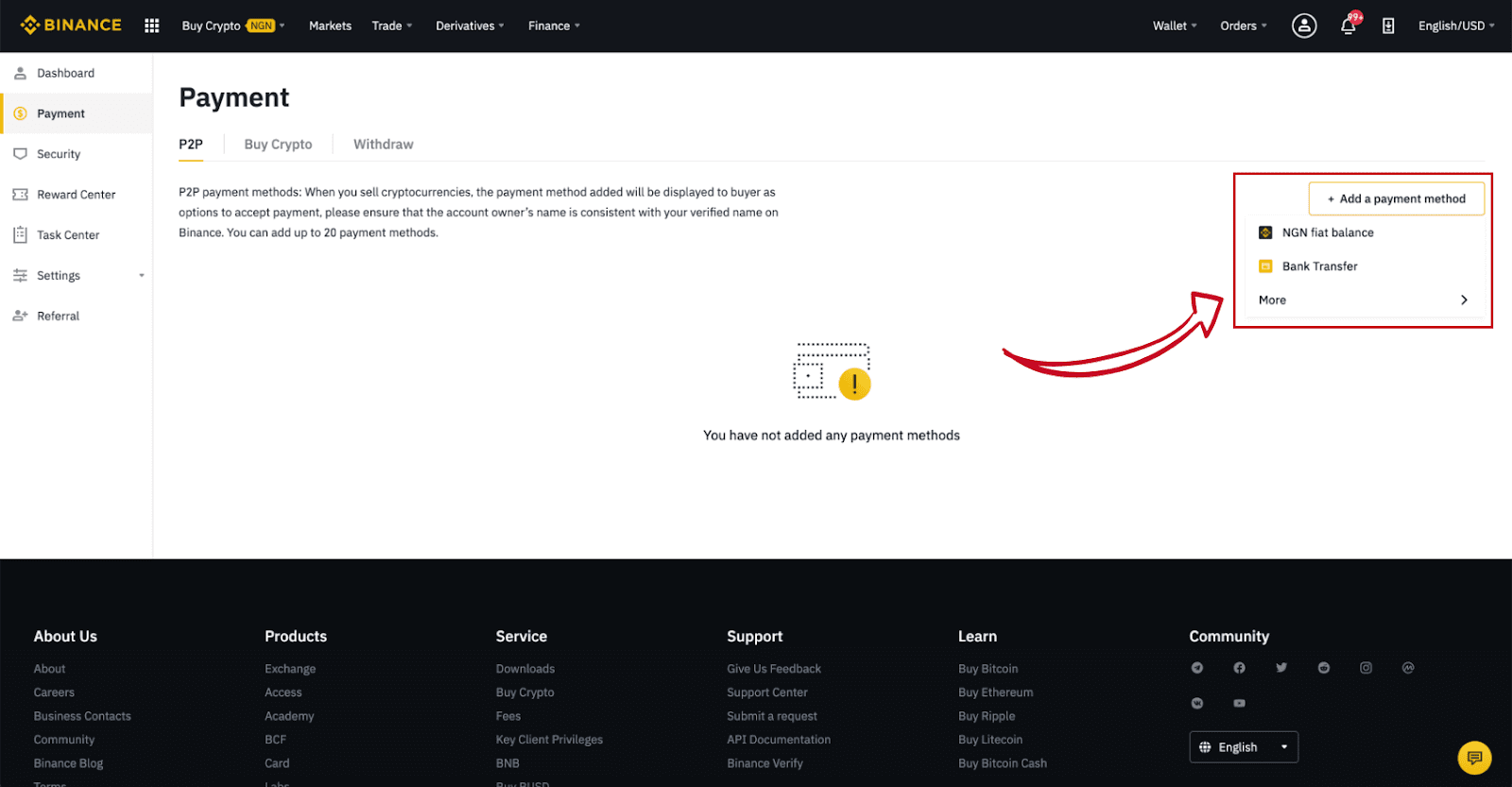
Корак 4:
Изаберите (1) „Купи крипто“, а затим кликните на (2) „ П2П трговање “ на горњој навигацији.
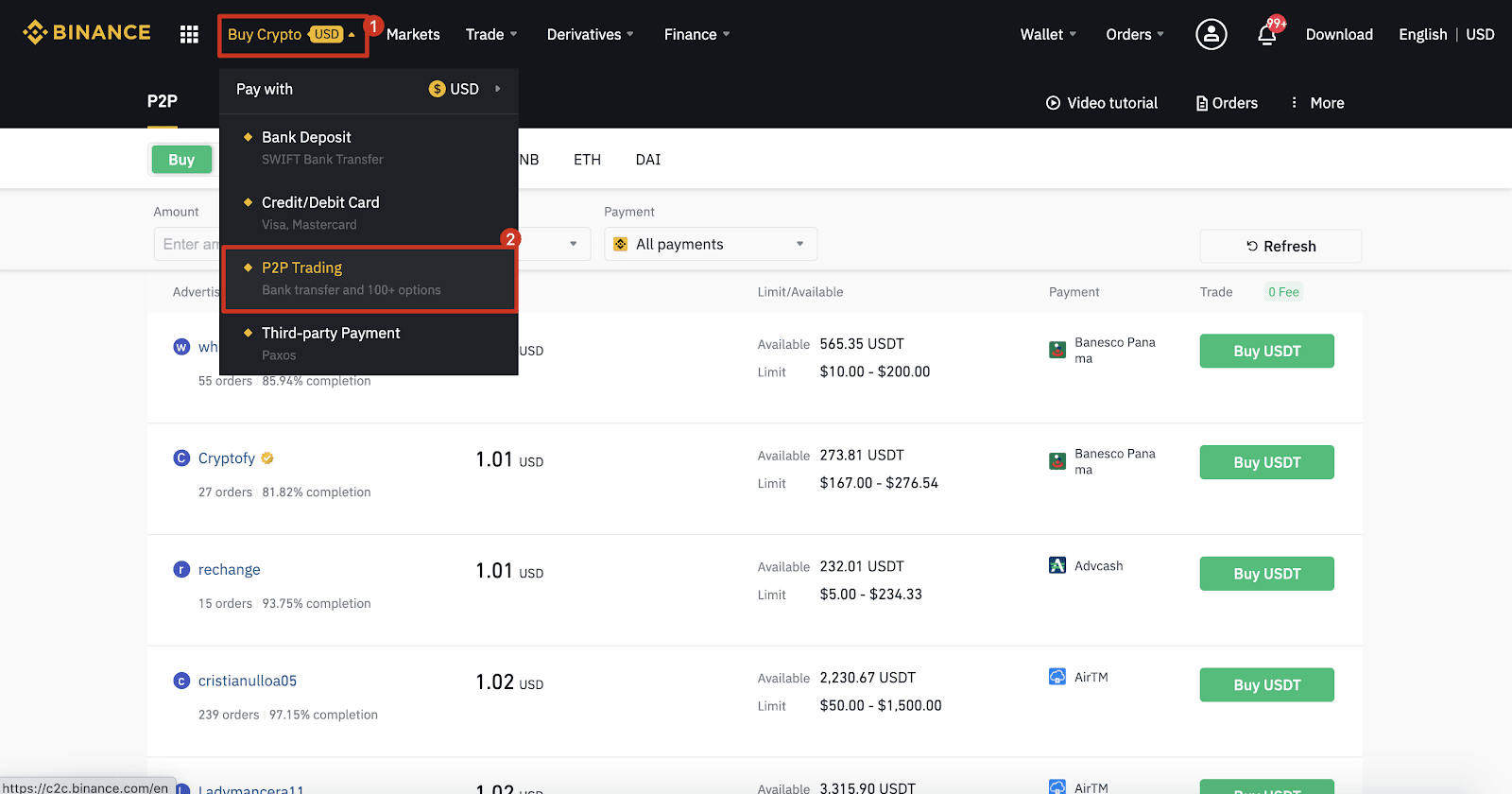
Корак 5:
Кликните (1) „ Купи “ и изаберите валуту коју желите да купите (БТЦ је приказан као пример). Филтрирајте цену и (2) „ Плаћање “ у падајућем менију, изаберите оглас, а затим кликните на (3) „ Купи “.
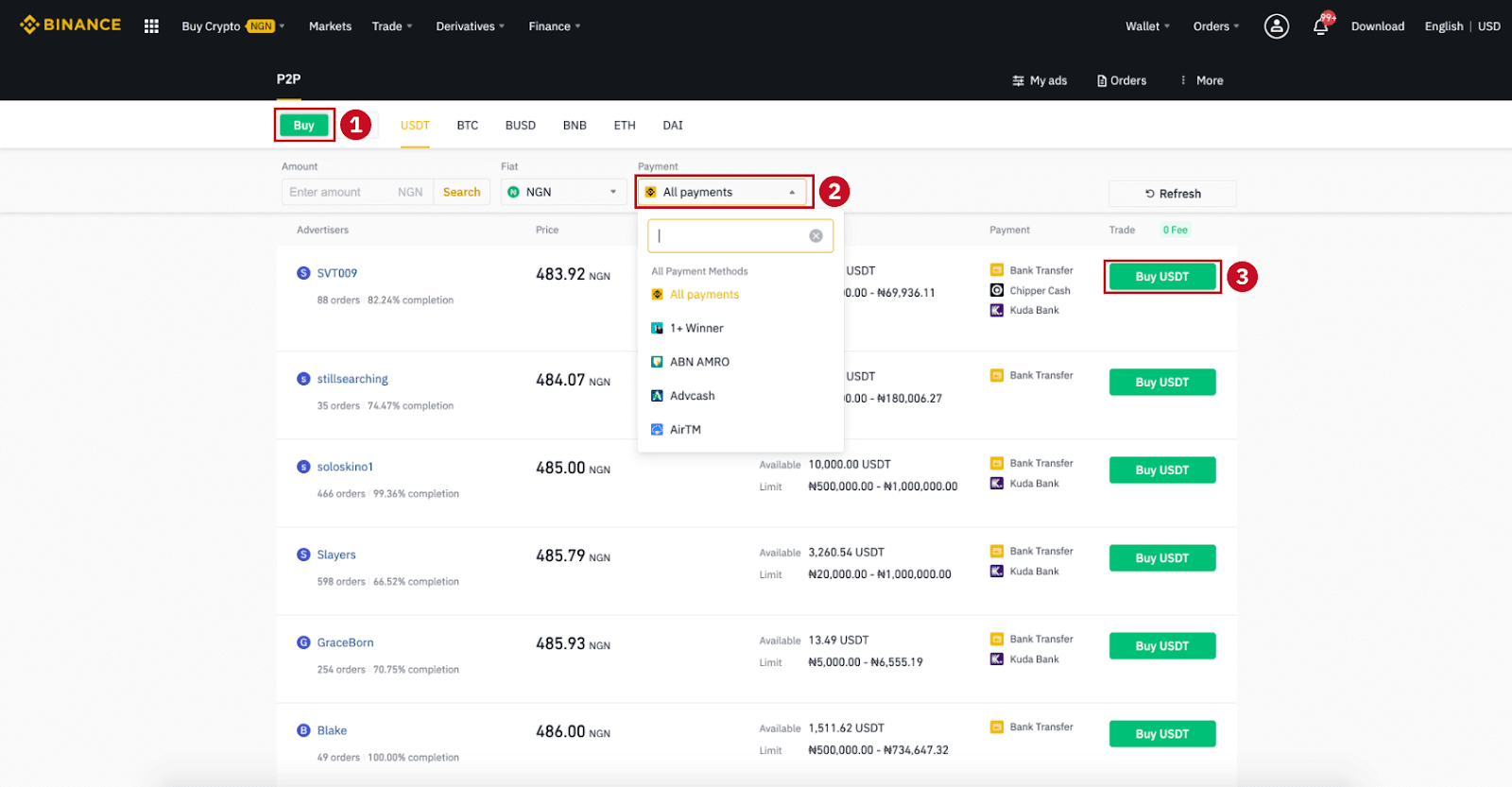
Корак 6:
Унесите износ (у вашој фиат валути) или количину (у крипто) коју желите да купите и кликните (2) „ Купи “.
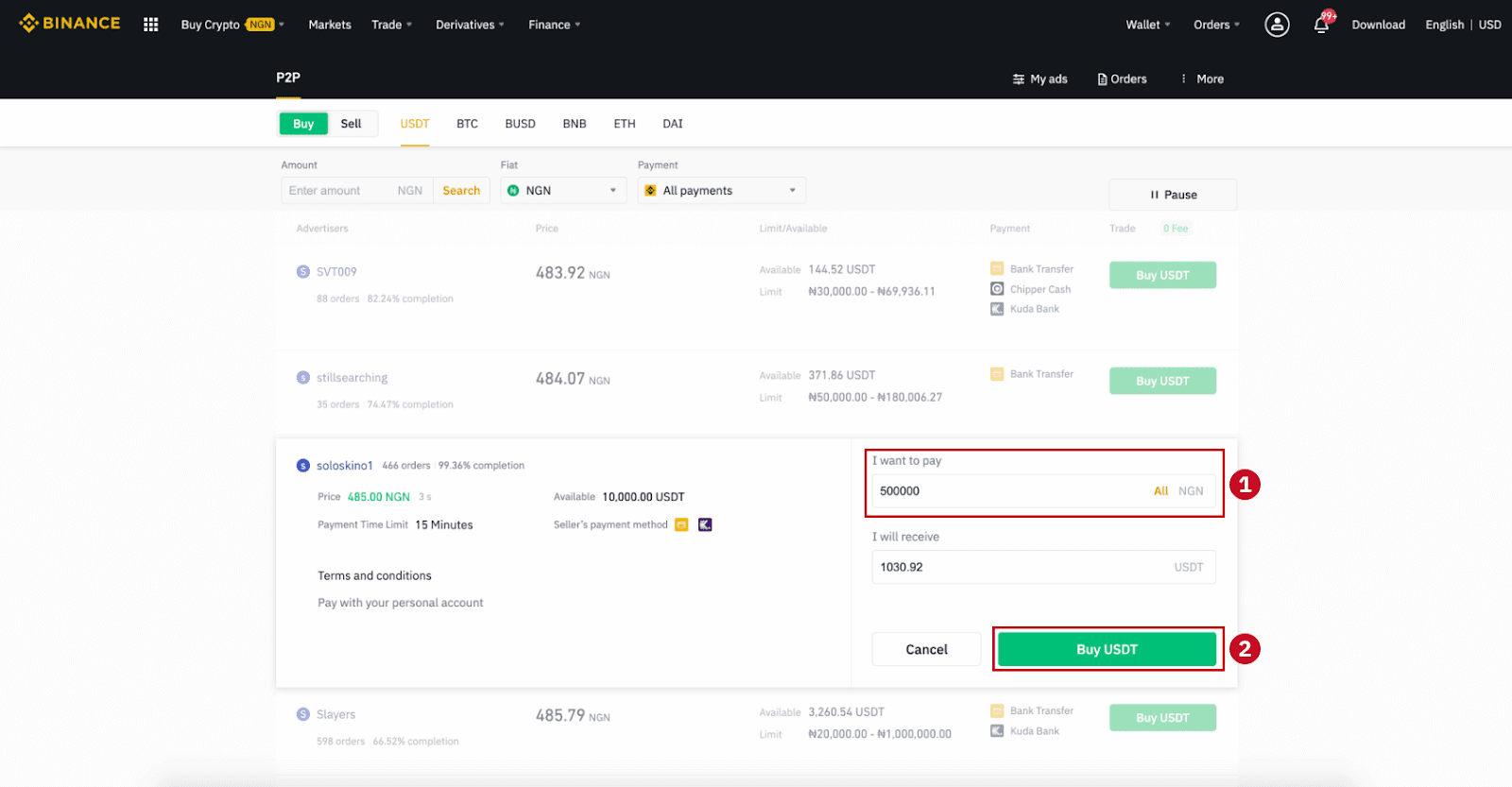
Корак 7:
Потврдите начин плаћања и износ (укупну цену) на страници Детаљи поруџбине.
Довршите фиат трансакцију у року плаћања. Затим кликните на „ Пренето, следеће “ и „ Потврди “.
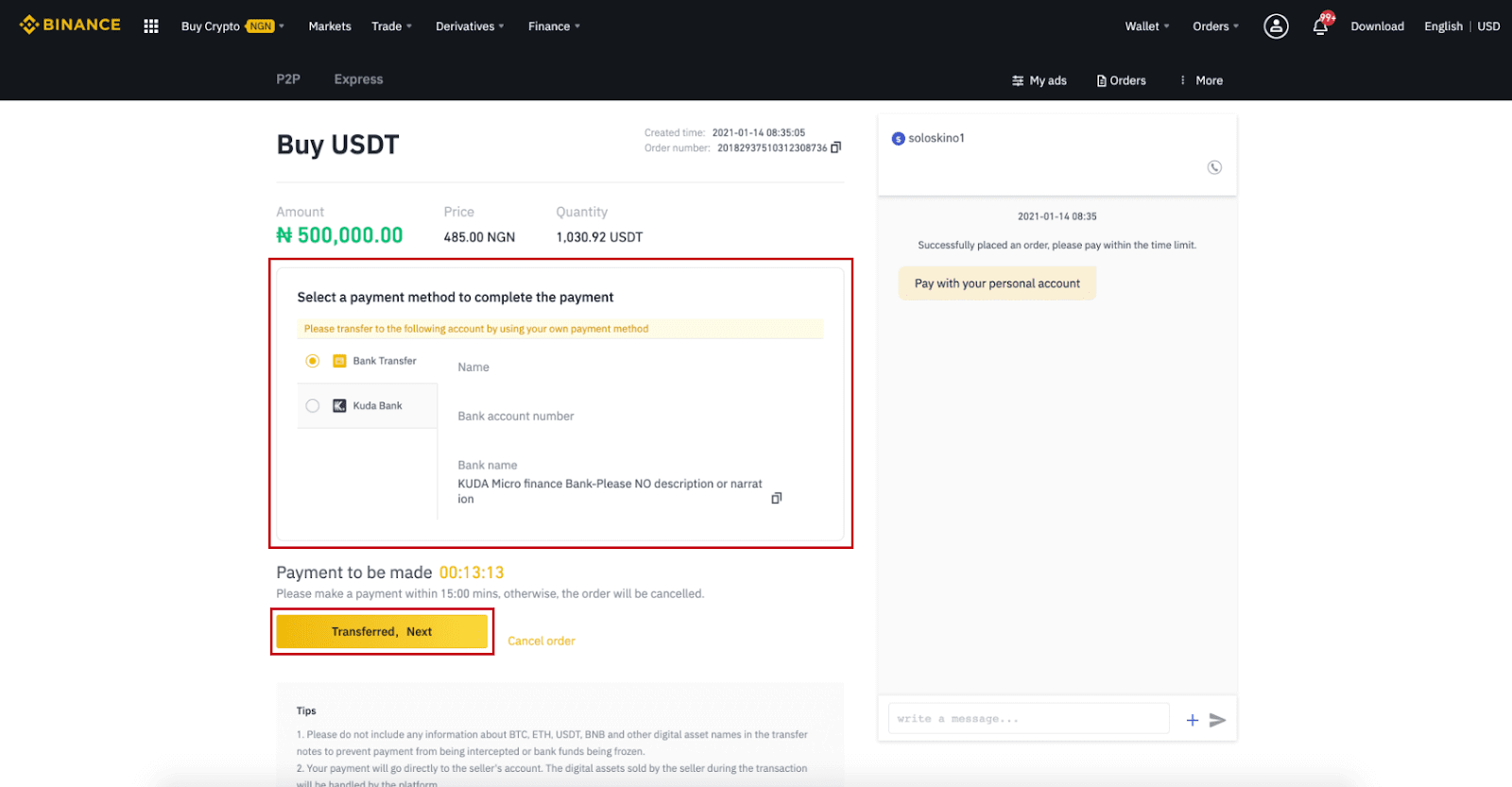
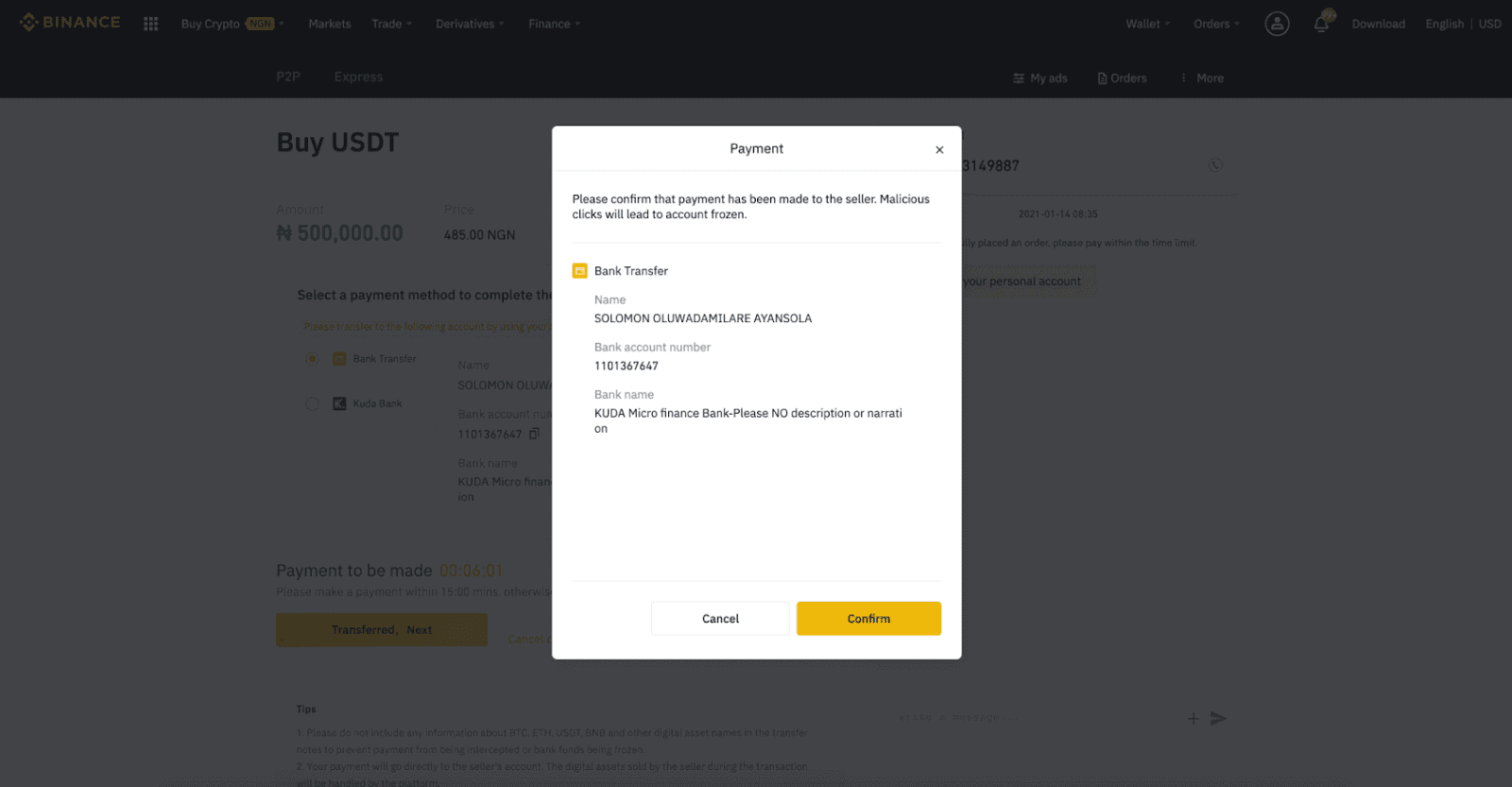
Напомена : Морате да пренесете уплату директно продавцу путем банковног трансфера, Алипаи-а, ВеЦхат-а или друге платформе за плаћање треће стране на основу информација о плаћању продаваца. Ако сте већ пренели уплату продавцу, не смете да кликнете на „Откажи“ осим ако већ нисте примили повраћај средстава од продавца на свом налогу за плаћање. Ако не извршите стварну уплату, немојте кликнути на „Потврди“ да бисте потврдили уплату. Ово није дозвољено према правилима трансакције. Ако наиђете на било какве проблеме током трансакције, можете контактирати продавца користећи прозор за ћаскање.
Корак 8:
Када продавац пусти криптовалуту, трансакција је завршена. Можете да кликнете на (2) „ Пренеси у Спот Новчаник “ да пренесете дигиталну имовину у Ваш Спот Новчаник.
Такође можете да кликнете (1) „ Провери мој налог “ изнад дугмета да бисте видели дигитално средство које сте управо купили.
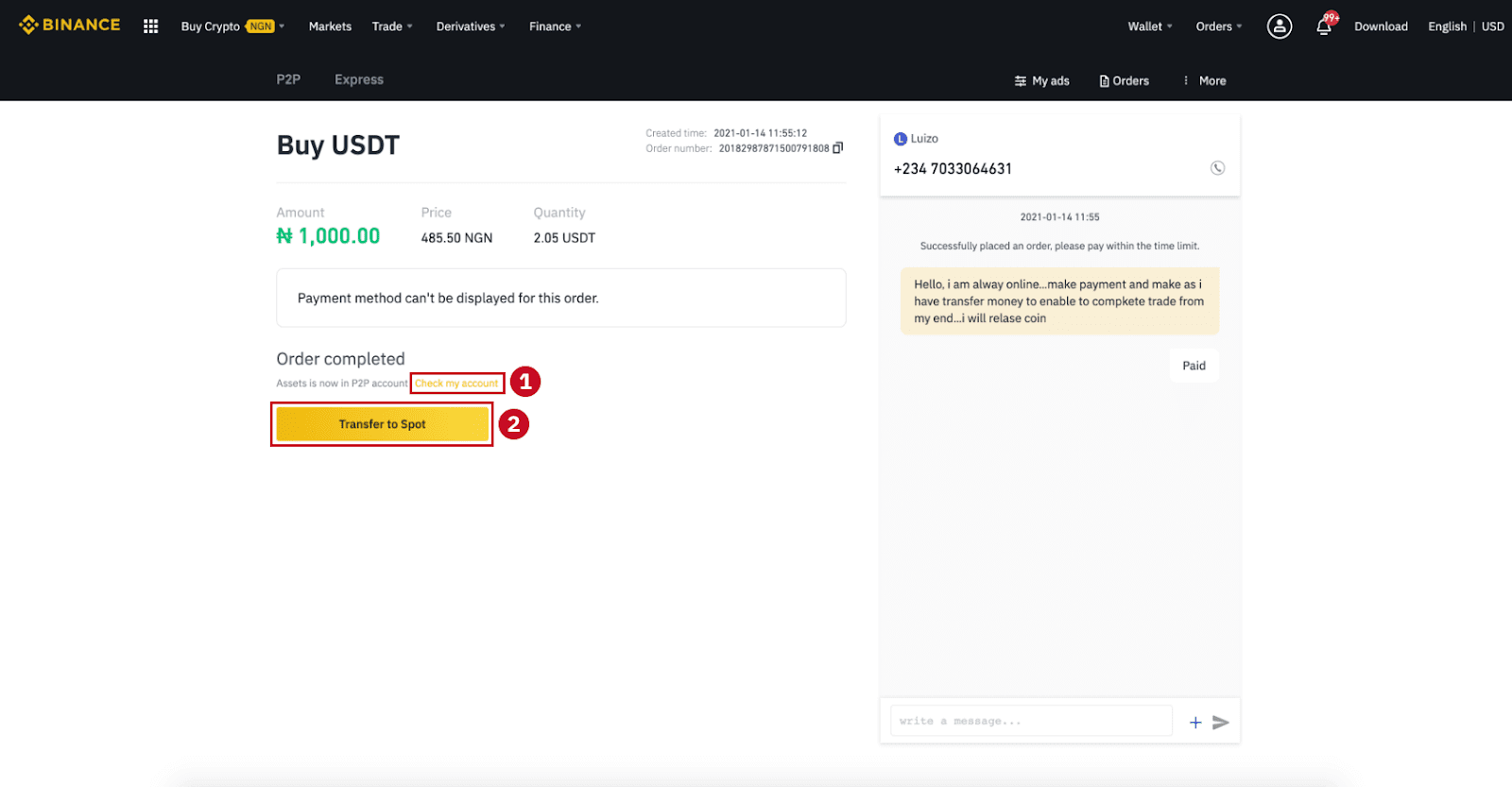
Напомена : Ако не добијете криптовалуту 15 минута након што кликнете на „Пренето, следеће“ , можете да кликнете на „ Жалба “ и корисничка служба ће вам помоћи у обради поруџбине.
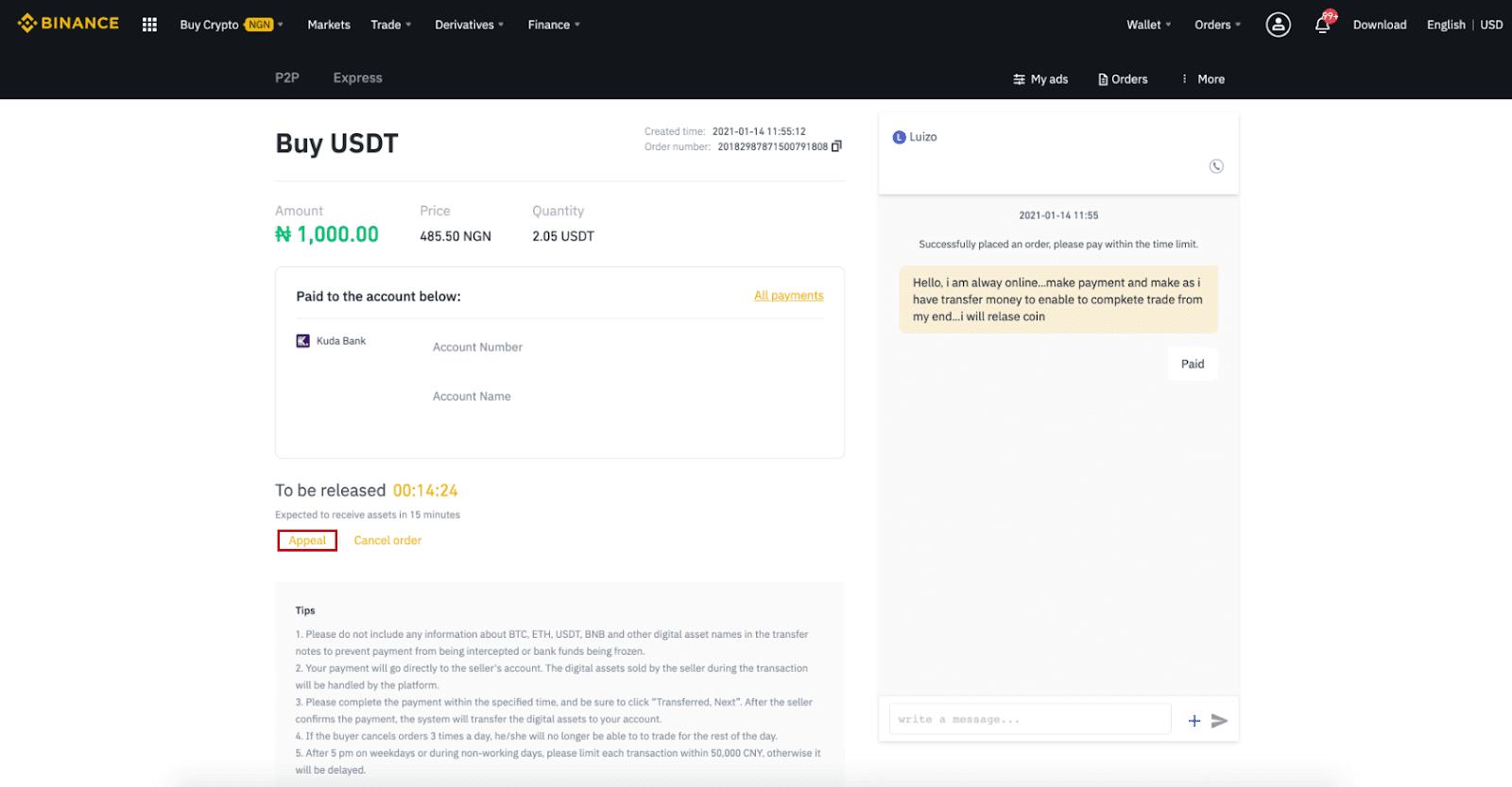

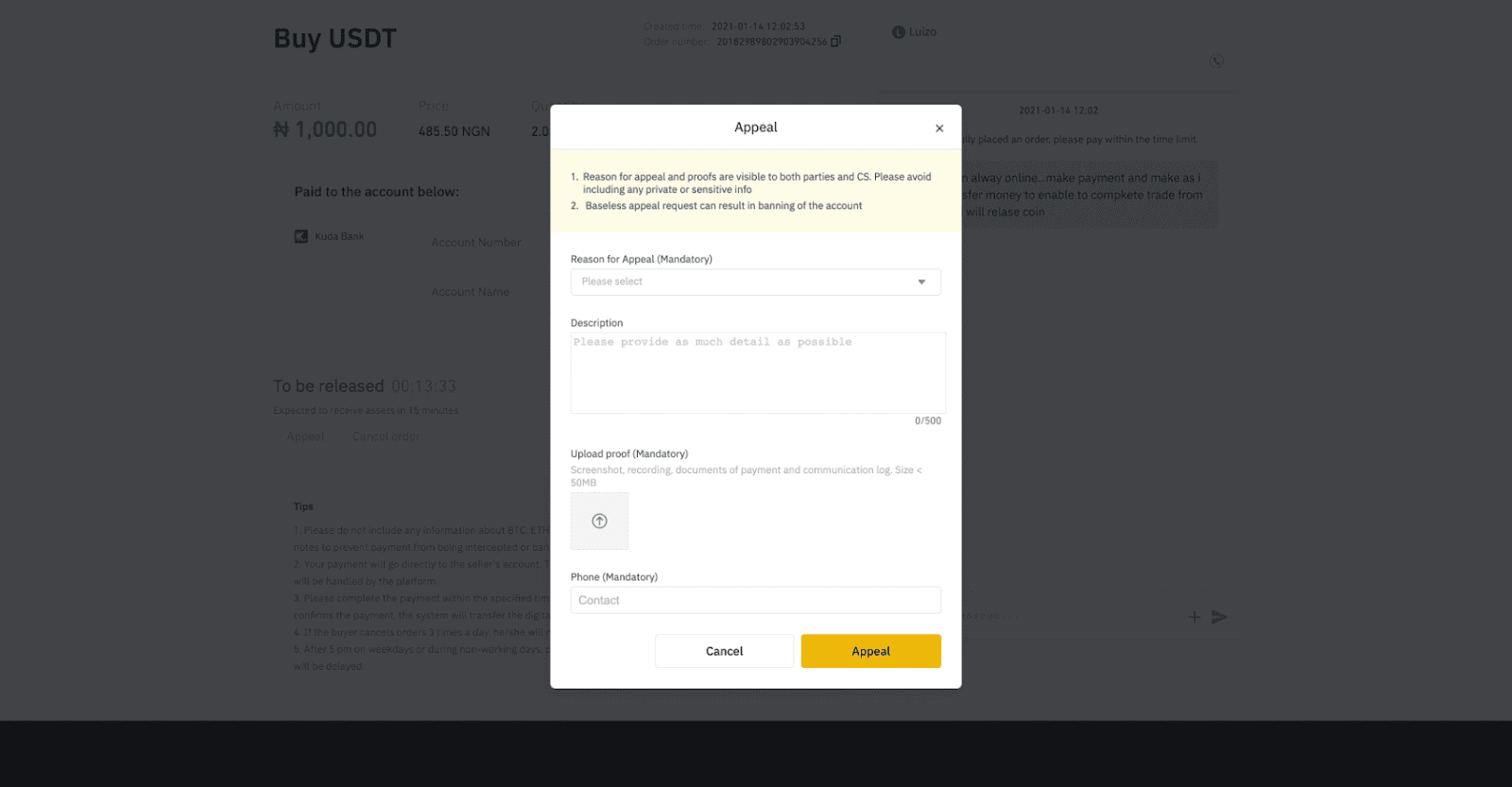
Купите крипто на Бинанце П2П (апликација)
Корак 1Пријавите се у Бинанце апликацију
- Ако већ имате Бинанце налог, кликните на „Пријави се“ и идите на корак 4
- Ако још увек немате Бинанце налог, кликните на „ Региструј се “ у горњем левом углу

Корак 2
Унесите своју е-пошту на страници за регистрацију и поставите лозинку за пријаву. Прочитајте Бинанце П2П услове и кликните на стрелицу да бисте се регистровали. 
Корак 3
Унесите своју е-пошту и лозинку, а затим кликните на стрелицу да бисте се пријавили. 
Корак 4
Након што се пријавите на Бинанце апликацију, кликните на икону корисника у горњем левом углу да бисте довршили верификацију идентитета. Затим кликните на „ Начини плаћања “ да бисте довршили СМС аутентификацију и поставили своје начине плаћања. 
Корак 5
Идите на почетну страницу, кликните на „ П2П трговање “.
На П2П страници кликните на (1) картицу „ Купи “ и криптовалуту коју желите да купите (2) (узимајући, на пример, УСДТ), а затим изаберите оглас и кликните на (3) „ Купи “. 
Корак 6
Унесите количину коју желите да купите, потврдите начин(е) плаћања продавца и кликните на „ Купи УСДТ “. 
Корак 7
Пренесите новац директно продавцу на основу продавчевих информација о плаћању датих у року плаћања, а затим кликните на „ Пренеси фонд “. Додирните начин плаћања на који сте извршили трансфер, кликните на „ Пренето, следеће “ 

Напомена : Подешавање начина плаћања на Бинанце не значи да ће уплата ићи директно на налог продавца ако кликнете на „ Пренето, следеће “. Морате да извршите уплату директно продавцу путем банковног трансфера или друге платформе за плаћање треће стране на основу информација о плаћању продаваца.
Немојте кликнути на „ Пренето, следеће “ ако нисте извршили никакве трансакције. Ово ће прекршити политику П2П корисничких трансакција.
Корак 8
Статус ће бити „Отпуштање“.
Када продавац пусти криптовалуту, трансакција је завршена. Можете да кликнете на „Пренеси у Спот Новчаник“ да пренесете дигиталну имовину у свој Спот Новчаник. 
Можете да кликнете на „ Новчаник “ на дну, а затим на „ Фиат “ да проверите криптовалуте који сте купили у свом фиат новчанику. Такође можете да кликнете на „ Пренеси “ и пребаците криптовалуту у свој спот новчаник за трговање. 
Напомена :
Ако не добијете криптовалуту 15 минута након што кликнете на „Пренето, следеће“ , можете контактирати продавца тако што ћете кликнути на икону „ Телефон “ или „ Ћаскање “ на врху. 
Или можете да кликнете на „ Жалба “, да изаберете „Разлог за жалбу“ и „Отпреми доказ“ . Наш тим за корисничку подршку ће вам помоћи у обради поруџбине.
1. Тренутно можете купити или продати БТЦ, ЕТХ, БНБ, УСДТ, ЕОС и БУСД на Бинанце П2П. Ако желите да тргујете другим крипто валутама, трговајте на спот тржишту.
2. Ако имате било каквих питања или притужби, контактирајте наш тим за корисничку подршку.
Како купити крипто кредитном/дебитном картицом у Бинанце-у
Задовољство нам је да објавимо да је Бинанце-у додат нови метод за власнике Виса и Мастерцард картица. Допуњавање вашег рачуна постало је још практичније и брже.
Купите крипто кредитном/дебитном картицом (веб)
1. Пријавите се на свој Бинанце налог и кликните на [Купи крипто] - [Кредитна/дебитна картица].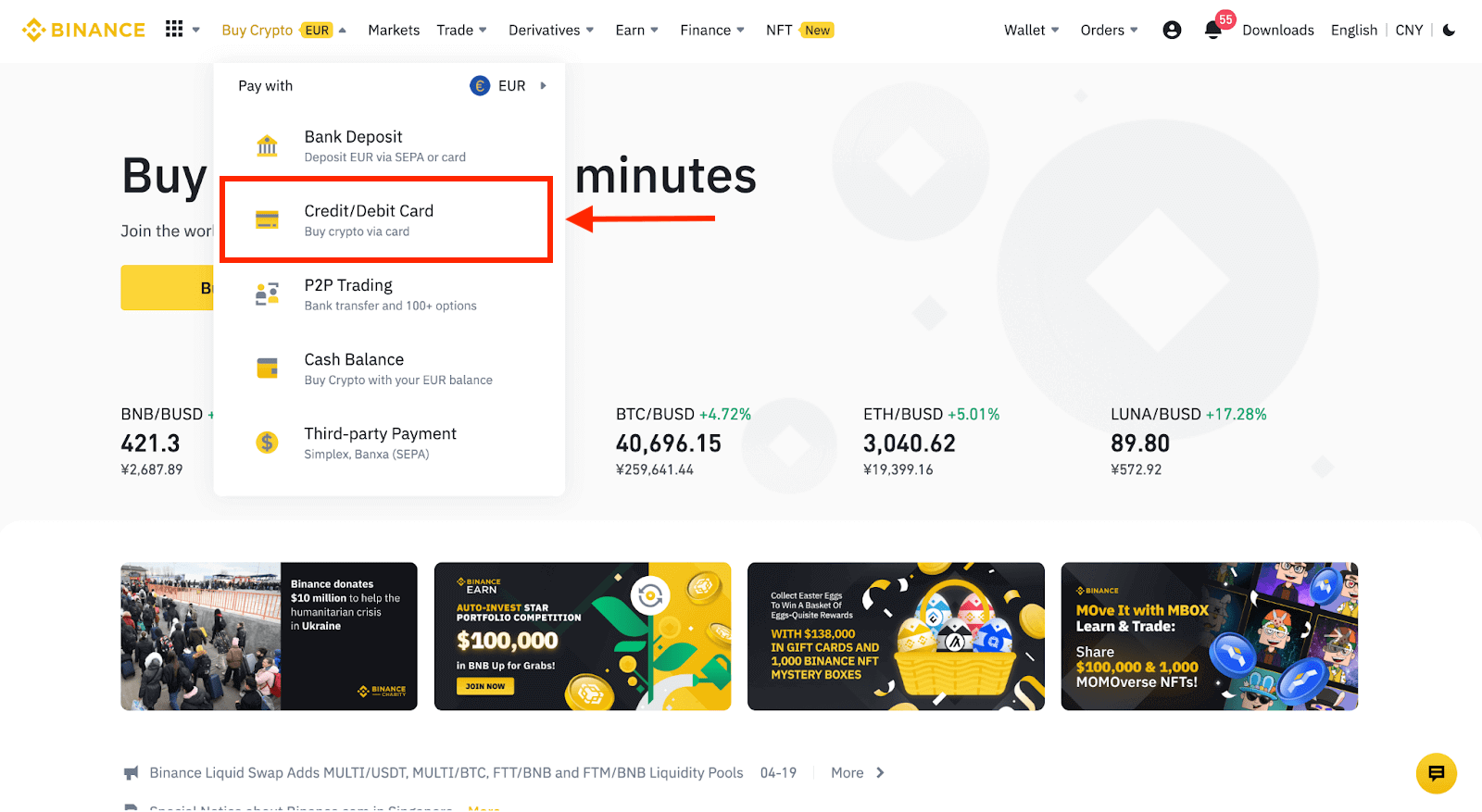
2. Овде можете изабрати да купите криптовалуте са различитим фиат валутама. Унесите фиат износ који желите да потрошите и систем ће аутоматски приказати количину криптовалута коју можете добити.
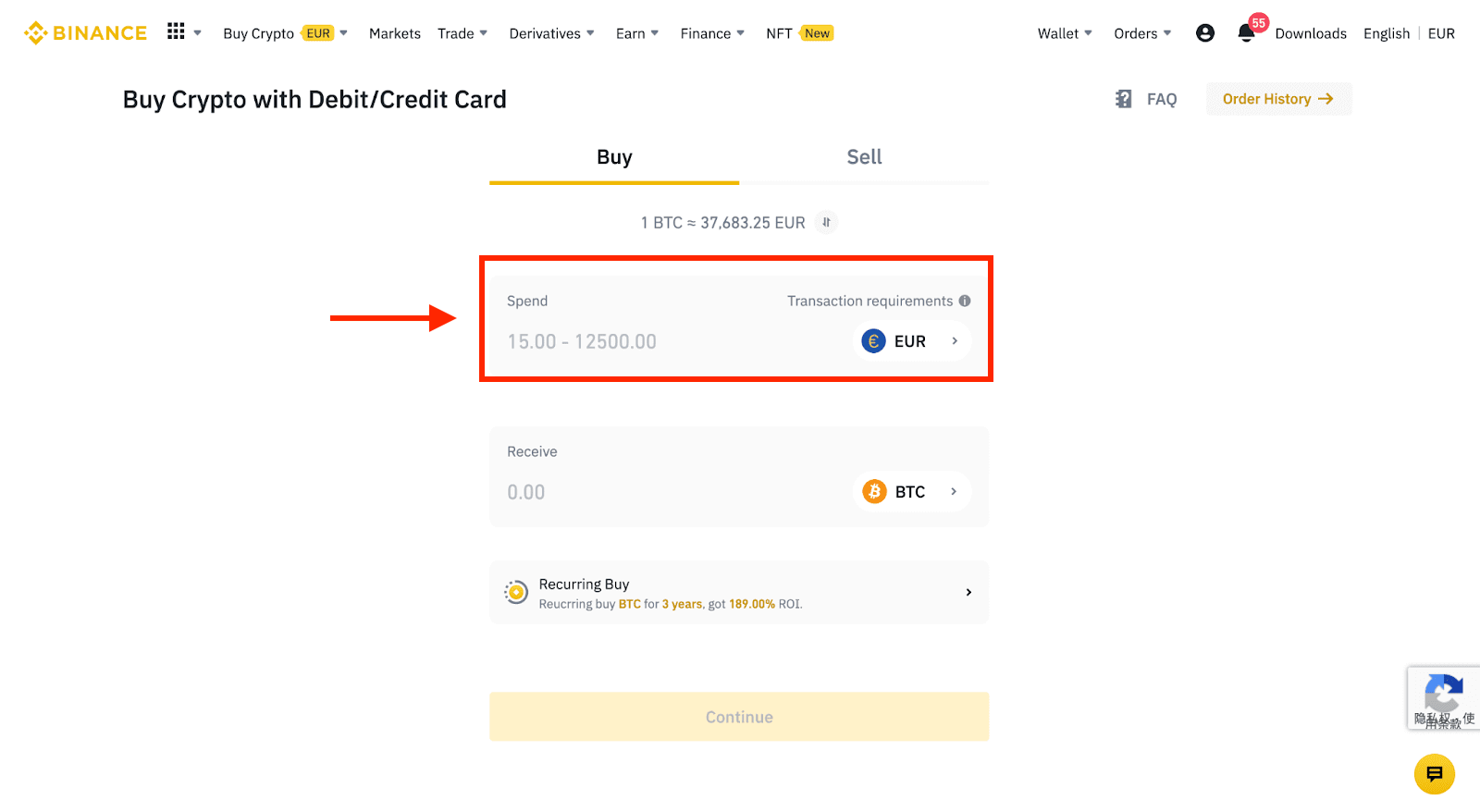
3 Кликните на [Додај нову картицу] .
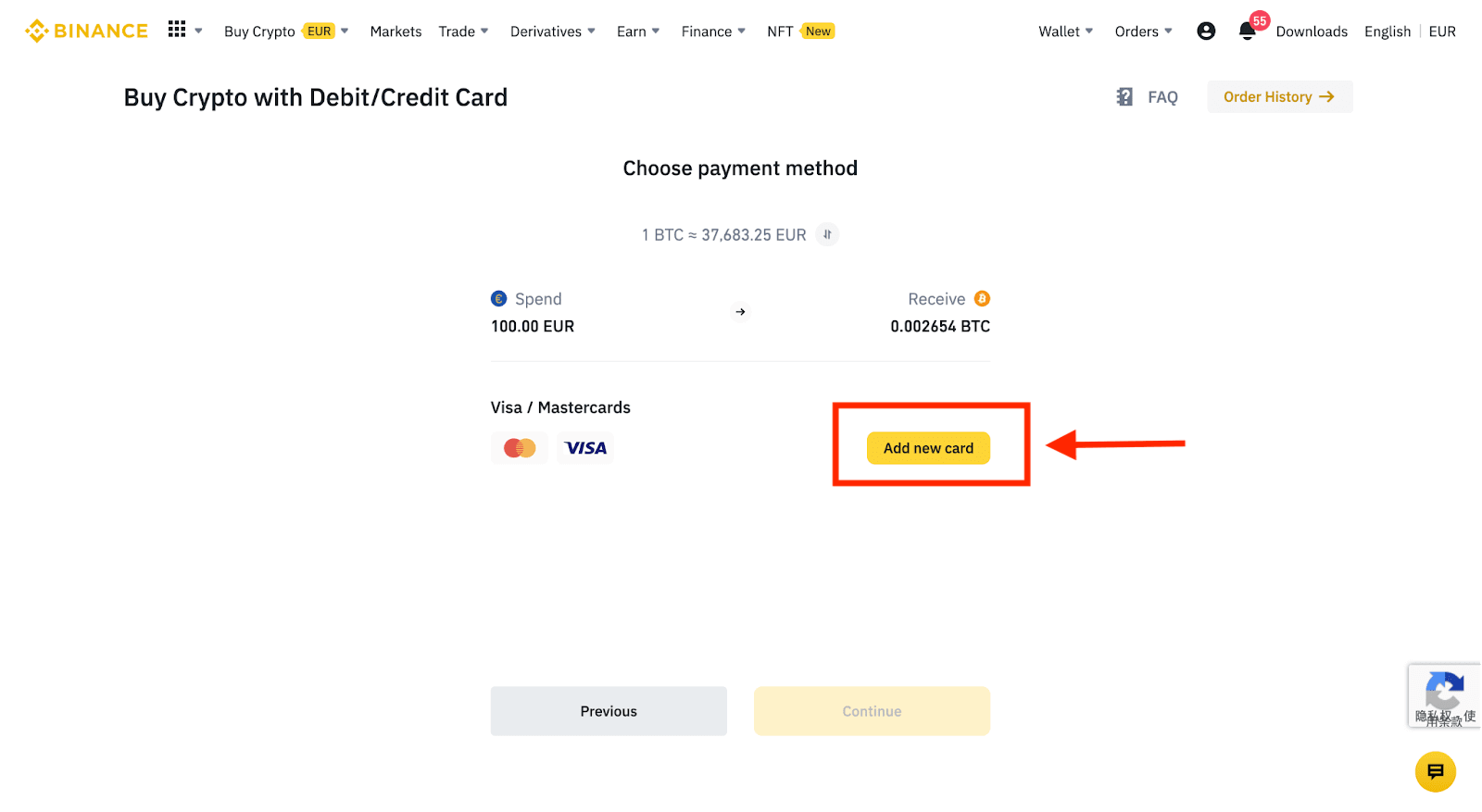
4. Унесите детаље своје кредитне картице. Имајте на уму да можете платити само кредитним картицама на своје име.
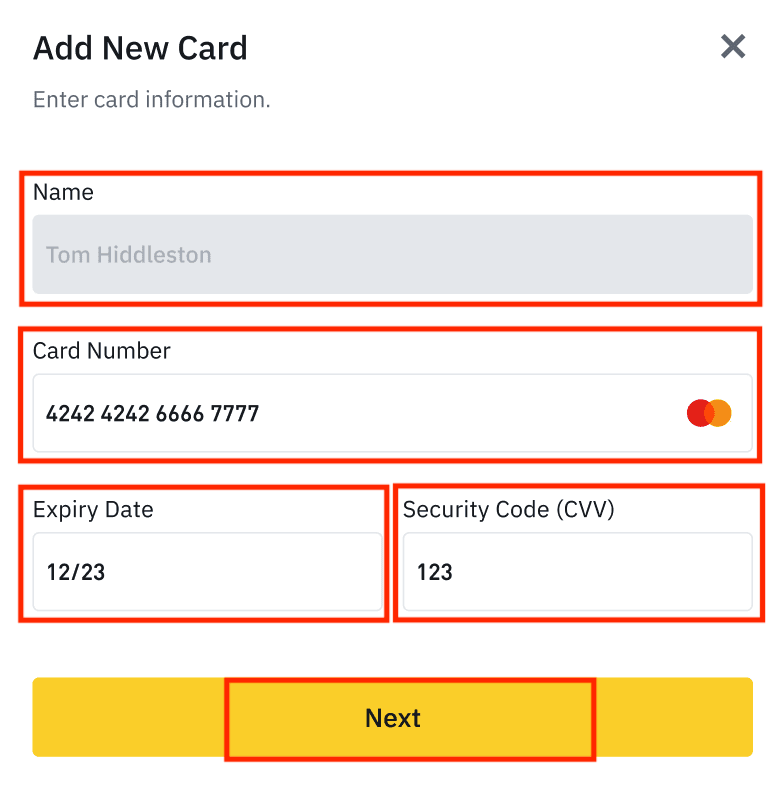
5. Унесите адресу за обрачун и кликните на [Потврди].
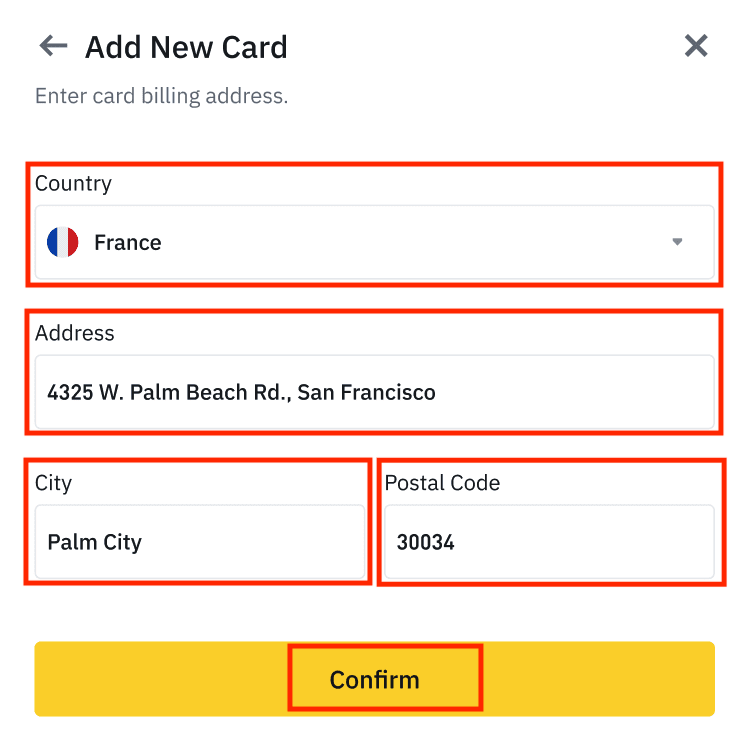
6. Проверите детаље плаћања и потврдите своју поруџбину у року од 1 минута. Након 1 минута, цена и износ криптовалута који ћете добити биће поново израчунати. Можете да кликнете на [Освежи] да видите најновију тржишну цену. Стопа накнаде је 2% по трансакцији.
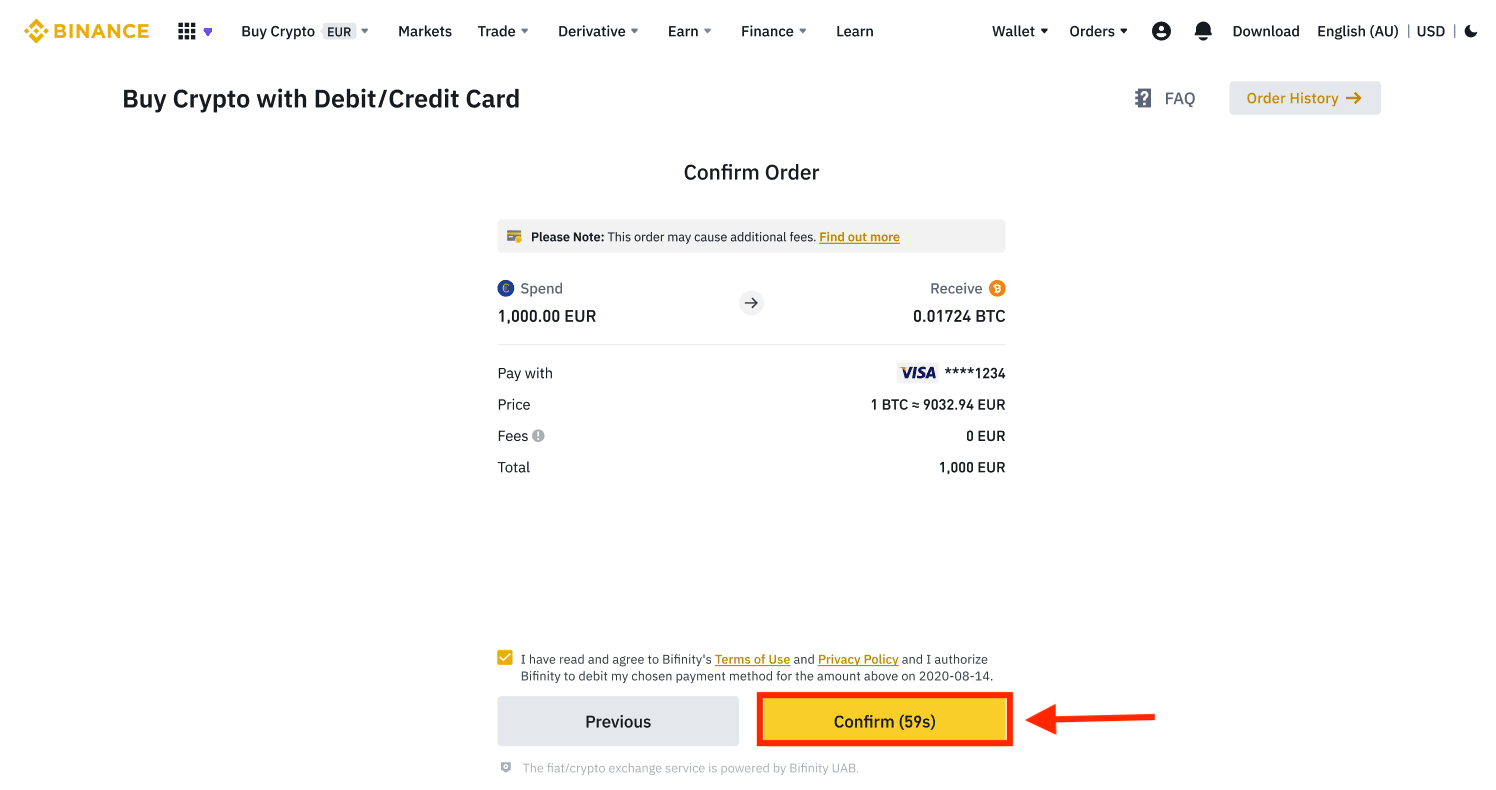
7. Бићете преусмерени на страницу ОТП трансакције ваше банке. Пратите упутства на екрану да бисте потврдили уплату.
Купите крипто кредитном/дебитном картицом (апликација)
1. Започните тако што ћете са почетног екрана изабрати [Кредитна/дебитна картица] . Или приступите [Буи Црипто] са картице [Траде/Фиат] .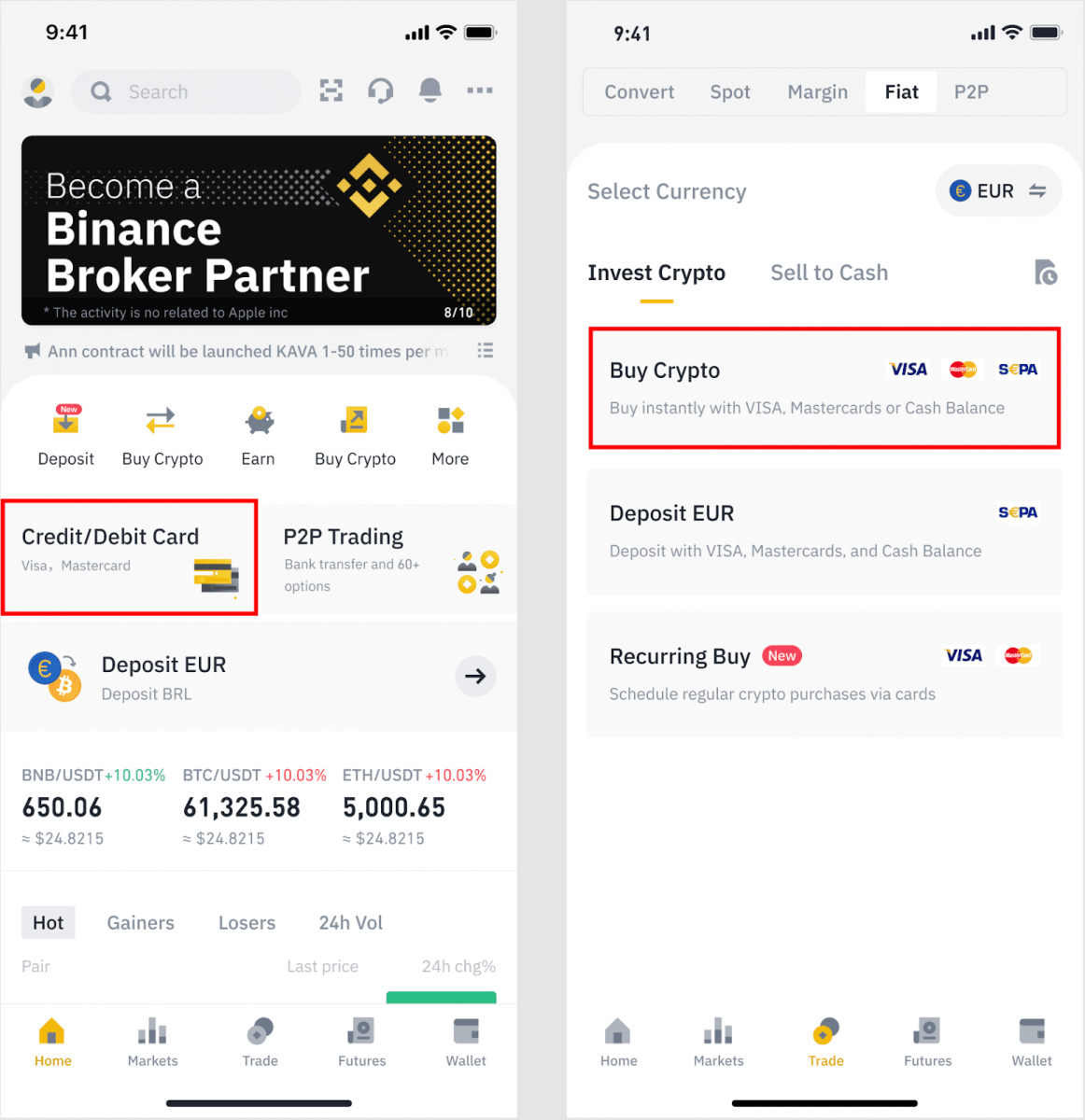
2. Прво изаберите криптовалуту коју желите да купите. Можете да унесете криптовалуту у траку за претрагу или да се крећете кроз листу. Такође можете променити филтер да бисте видели различите рангове.
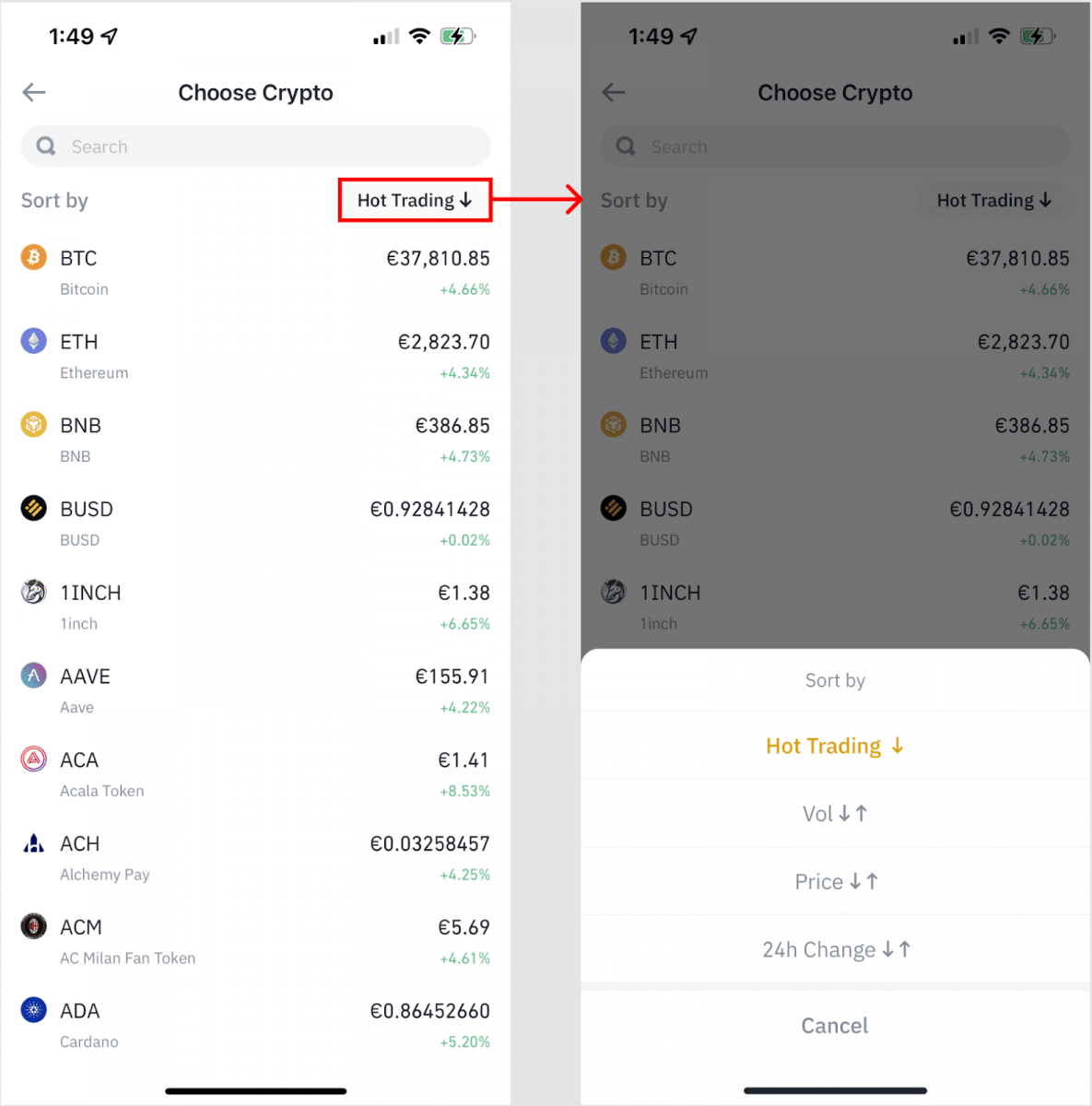
3. Унесите износ који желите да купите. Можете променити фиат валуту ако желите да изаберете другу. Такође можете омогућити функцију понављајуће куповине да бисте заказали редовне куповине криптовалута путем картица.
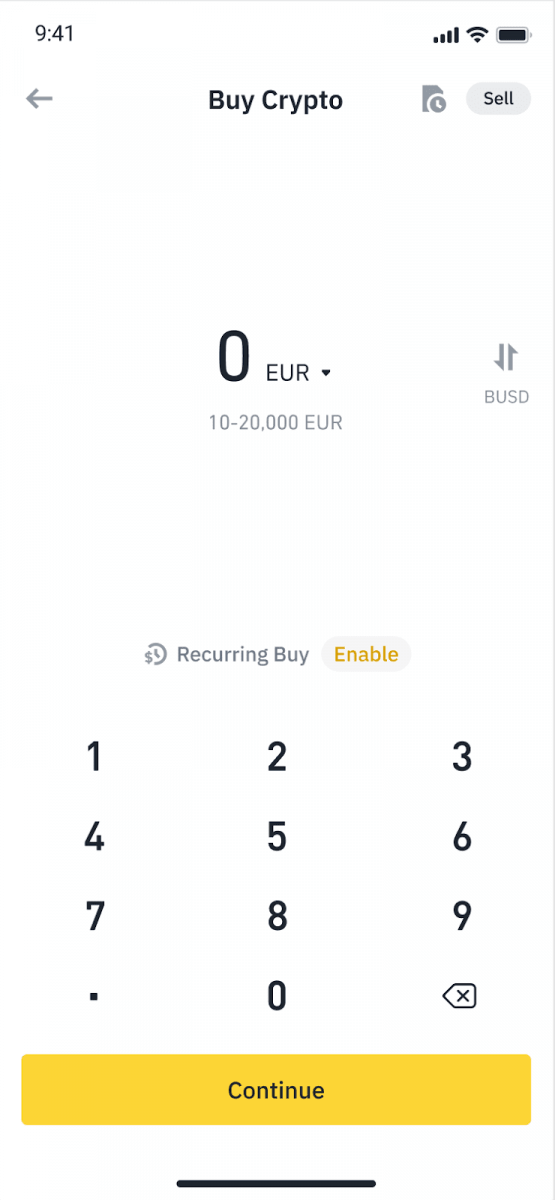
4. Одаберите [Плати картицом] и додирните [Потврди] . Ако претходно нисте повезали картицу, од вас ће се тражити да прво додате нову картицу.


5. Проверите да ли је износ који желите да потрошите тачан, а затим додирните [Потврди] на дну екрана.
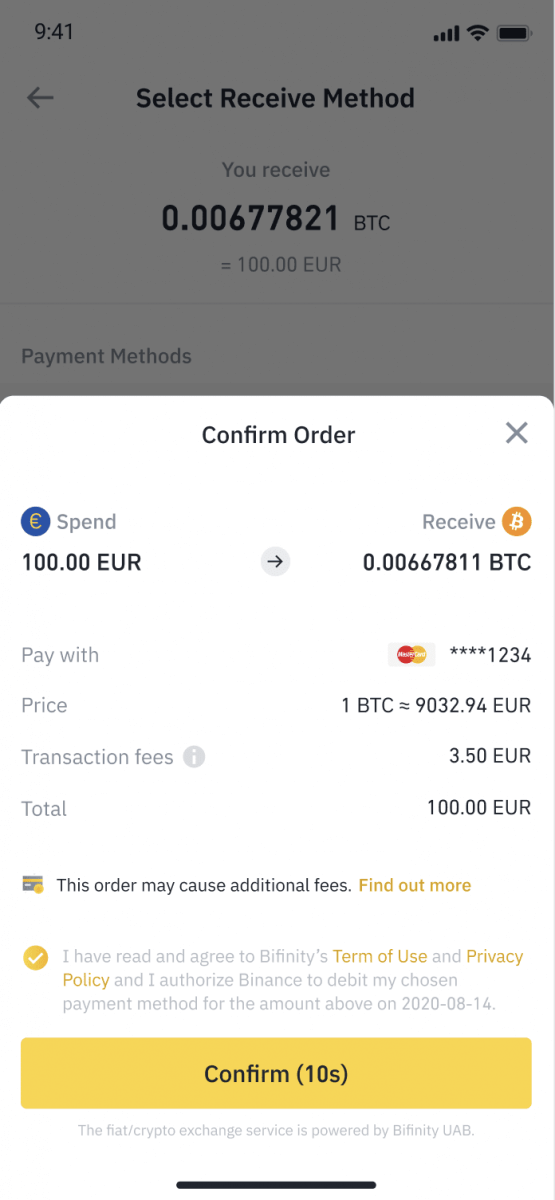
6. Честитамо, трансакција је завршена. Купљена криптовалута је депонована на ваш Бинанце Спот новчаник.
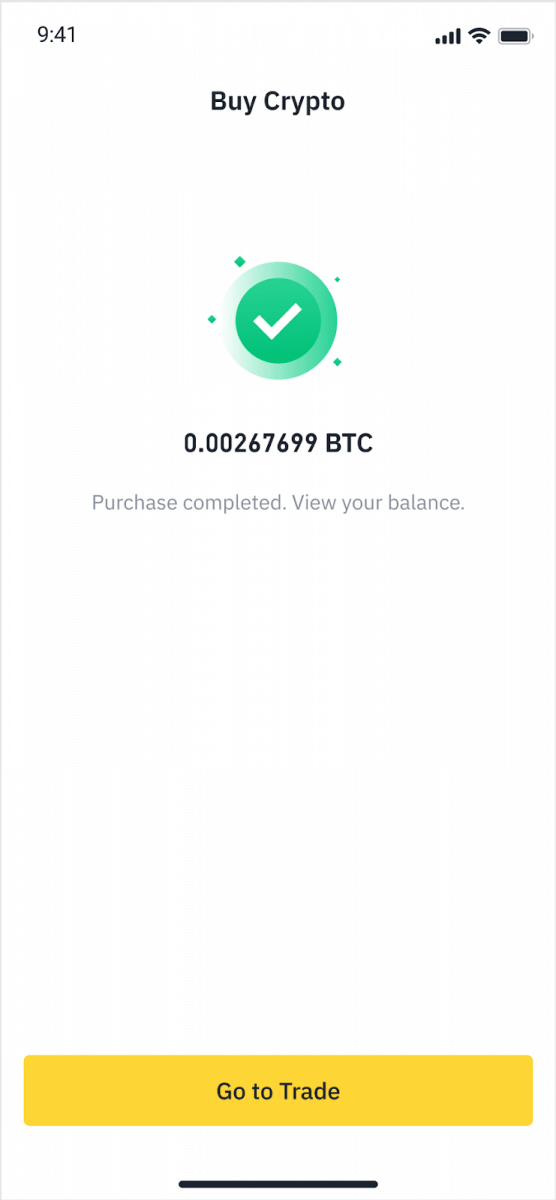
Депозит Фиат са кредитном/дебитном картицом
1. Пријавите се на свој Бинанце налог и идите на [Буи Црипто] - [Банк Депосит].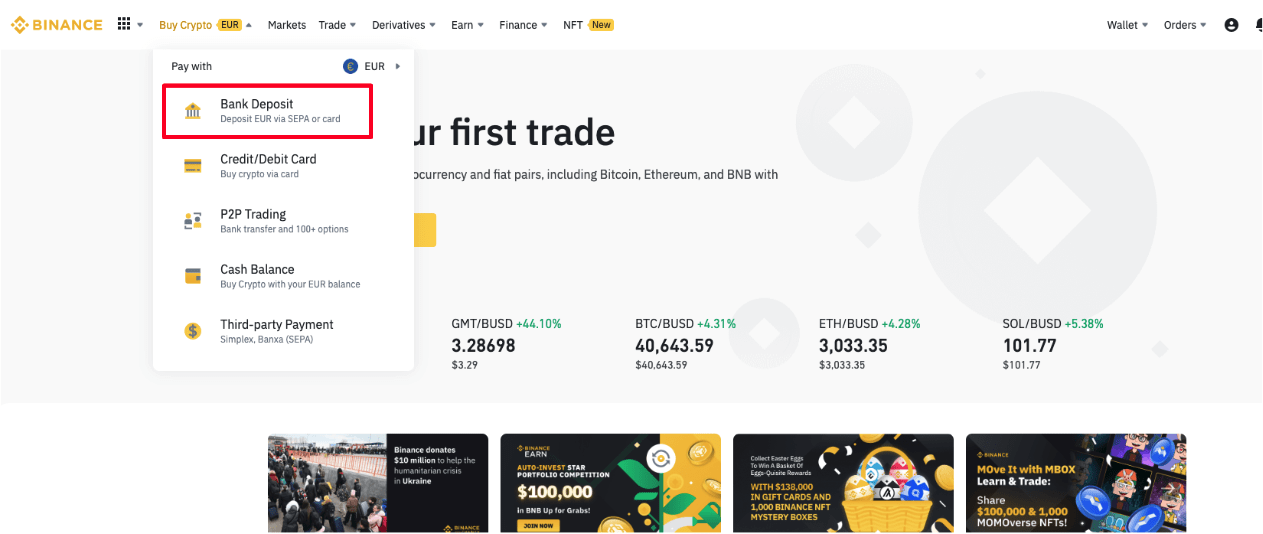
2. Изаберите валуту коју желите да положите и изаберите [Банк Цард] као начин плаћања. Кликните на [Настави].
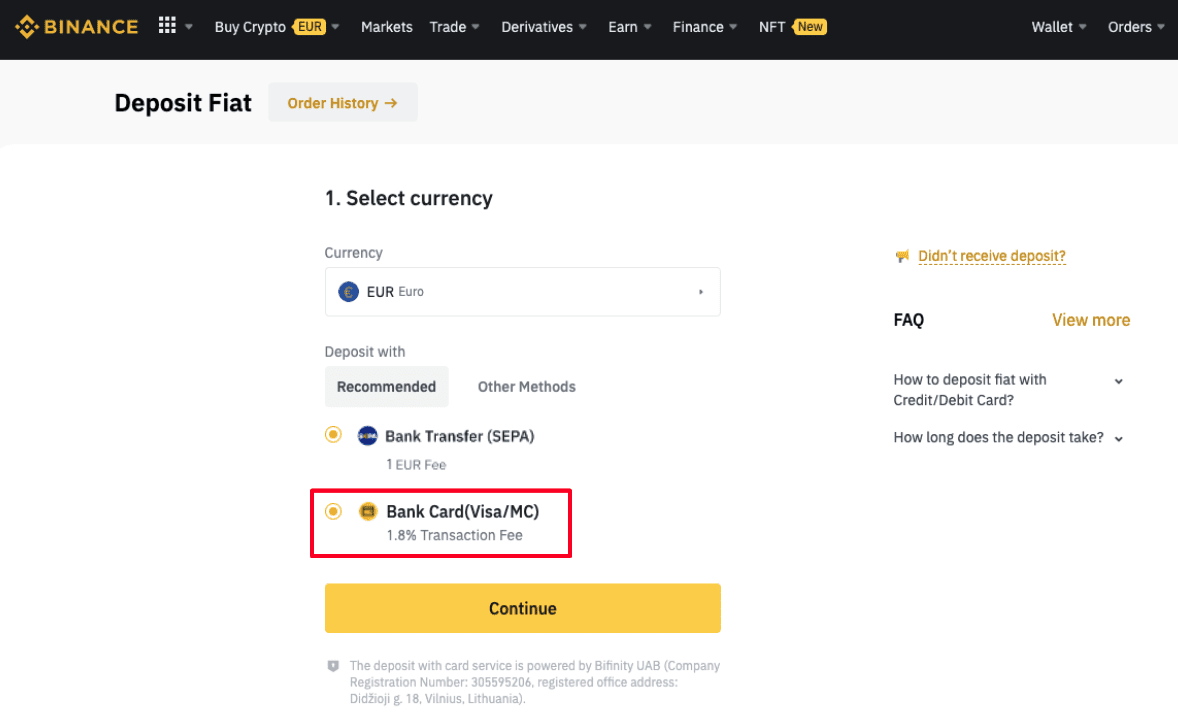
3. Ако је ово први пут да додајете картицу, мораћете да унесете број своје картице и адресу за обрачун. Уверите се да су информације тачне пре него што кликнете на [ Потврди ].
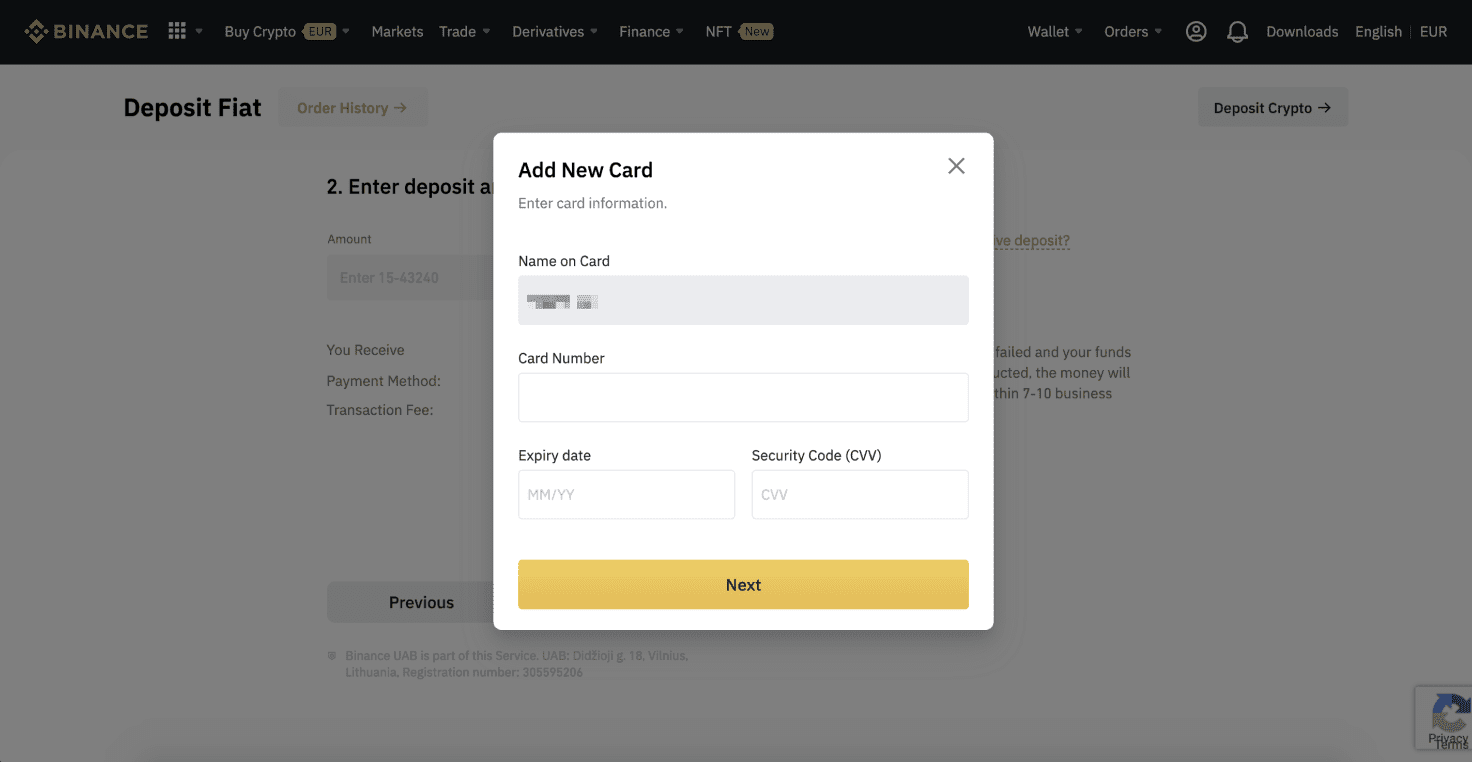
Напомена : Ако сте претходно додали картицу, можете прескочити овај корак и једноставно одабрати картицу коју желите да користите.
4. Унесите износ који желите да уплатите и кликните на [ Потврди ].
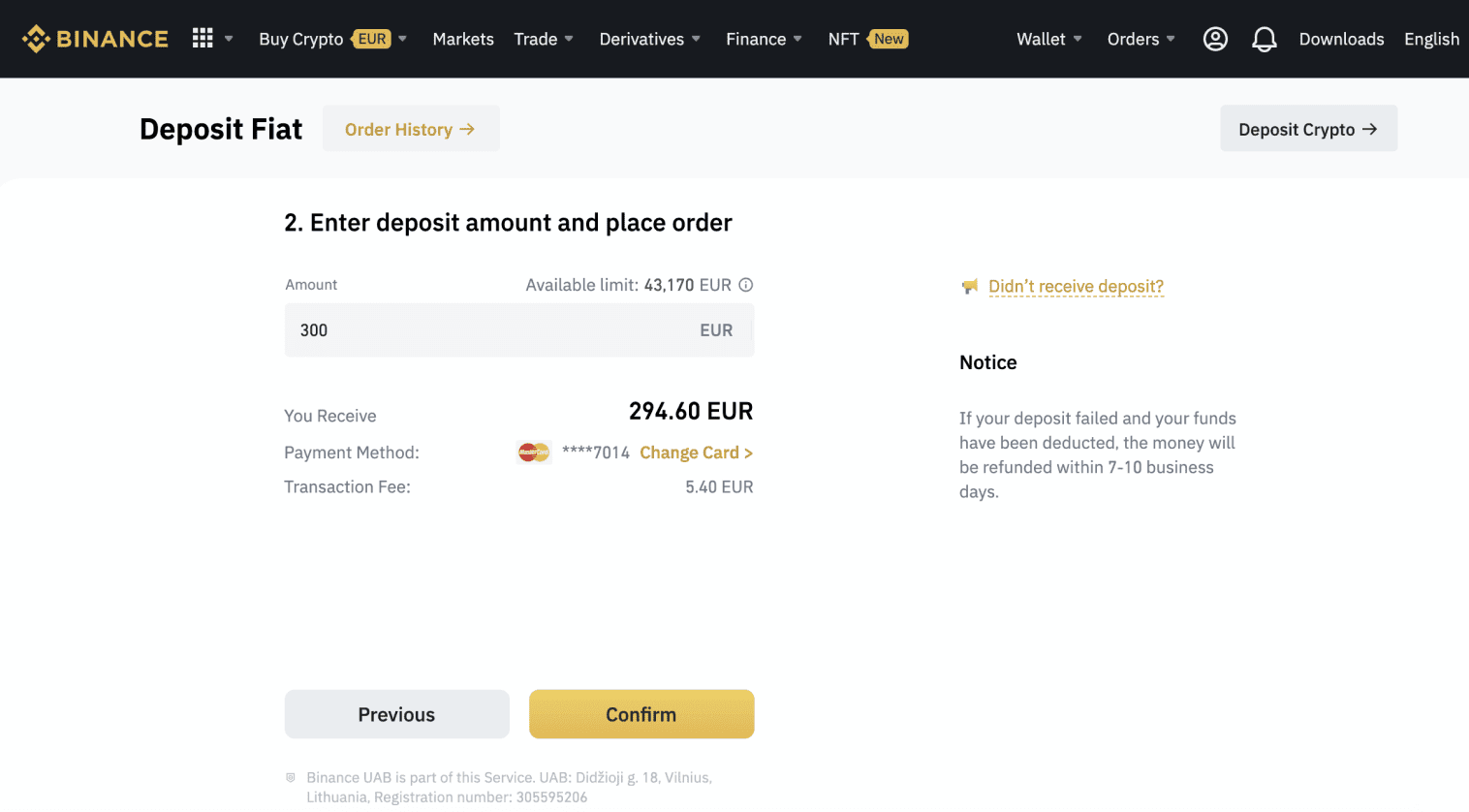
5. Износ ће тада бити додат вашем фиат стању.
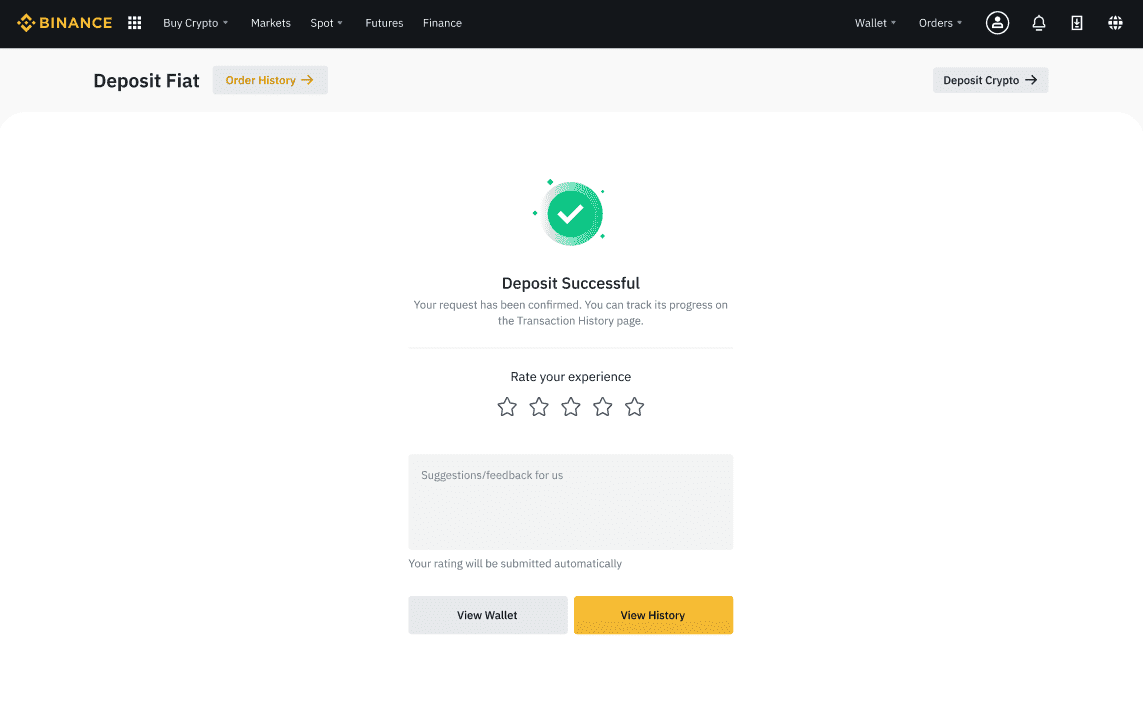
6. Можете да проверите доступне трговачке парове за своју валуту на страници [Фиат Маркет] и почнете да тргујете.
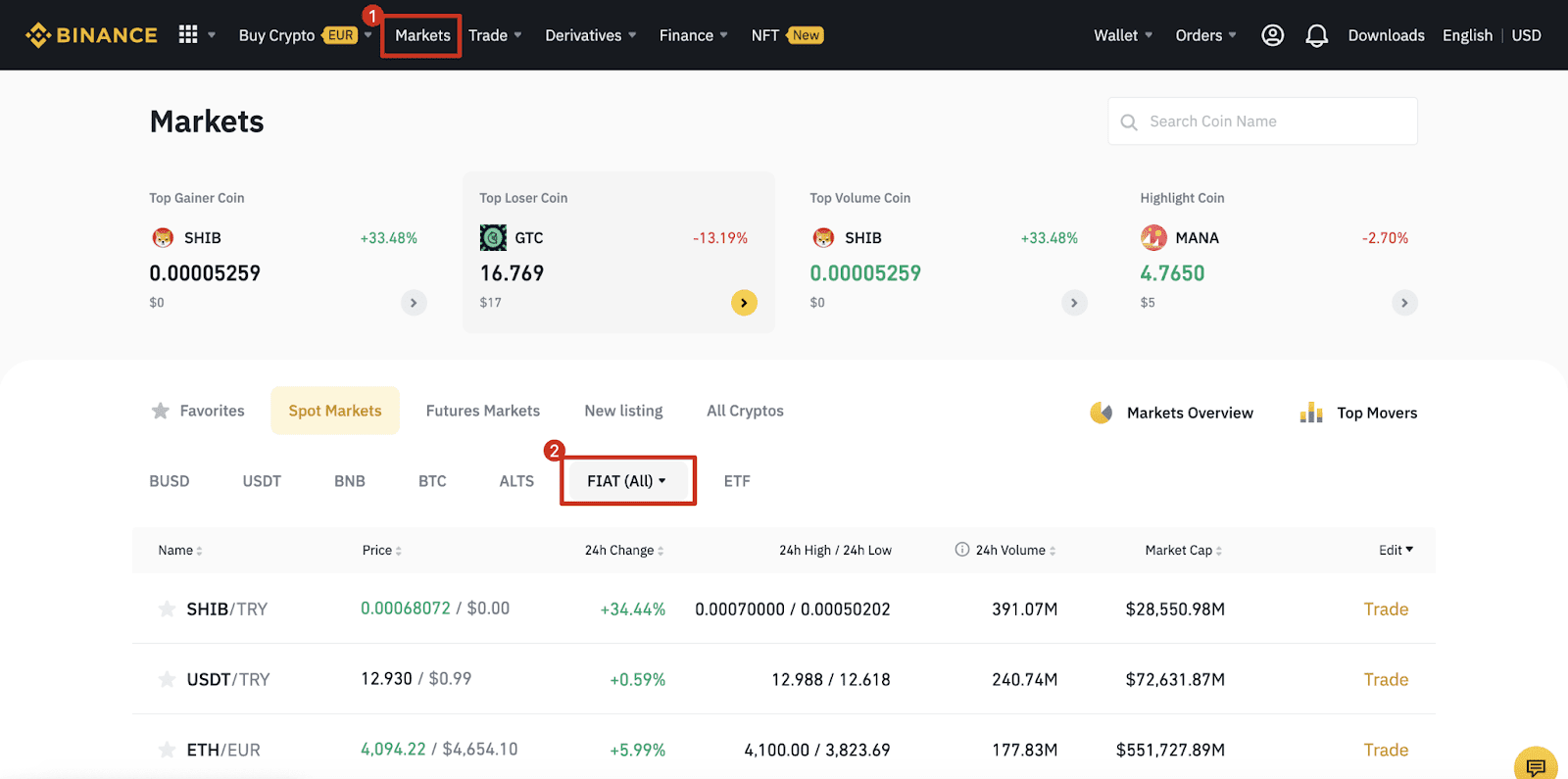
Како депоновати фиат валуту у Бинанце
Опције финансирања у Фиат валути ће вас припремити за трговину за кратко време. Баш као и ваша уобичајена међународна дознака, трансфери у УСД преко СВИФТ-а се обрађују у року од 1-3 радна дана током радног времена у САД.
Уплатите ЕУР и Фиат валуте путем СЕПА банковног трансфера
**Важна напомена: Немојте вршити никакве трансфере испод 2 ЕУР.Након одбитка релевантних накнада, било који трансфери испод 2 ЕУР НЕЋЕ БИТИ КРЕДИТИВАНИ НИ ВРАЋЕНИ.
1. Пријавите се на свој Бинанце налог и идите на [Валлет] - [Фиат анд Спот] - [Депосит].
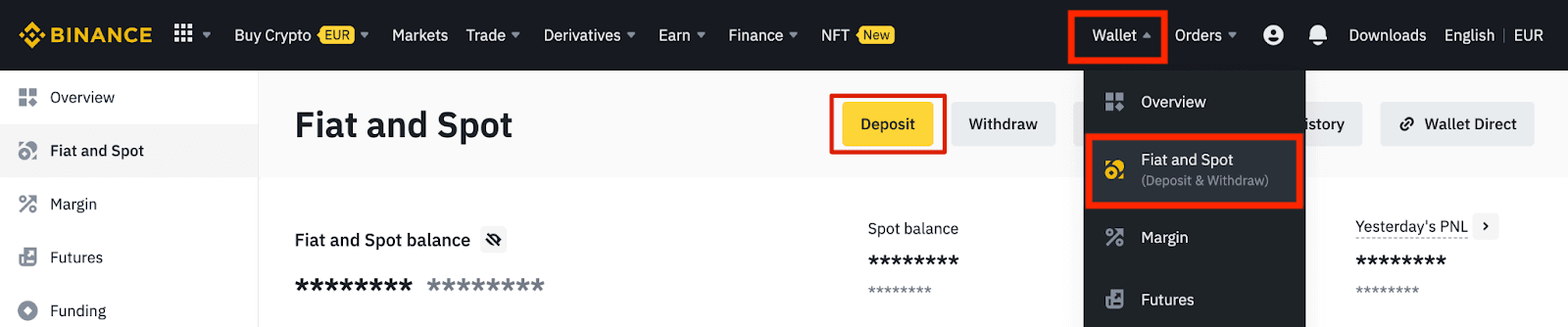
2. Изаберите валуту и [Банковни трансфер(СЕПА)] , кликните на [Настави].
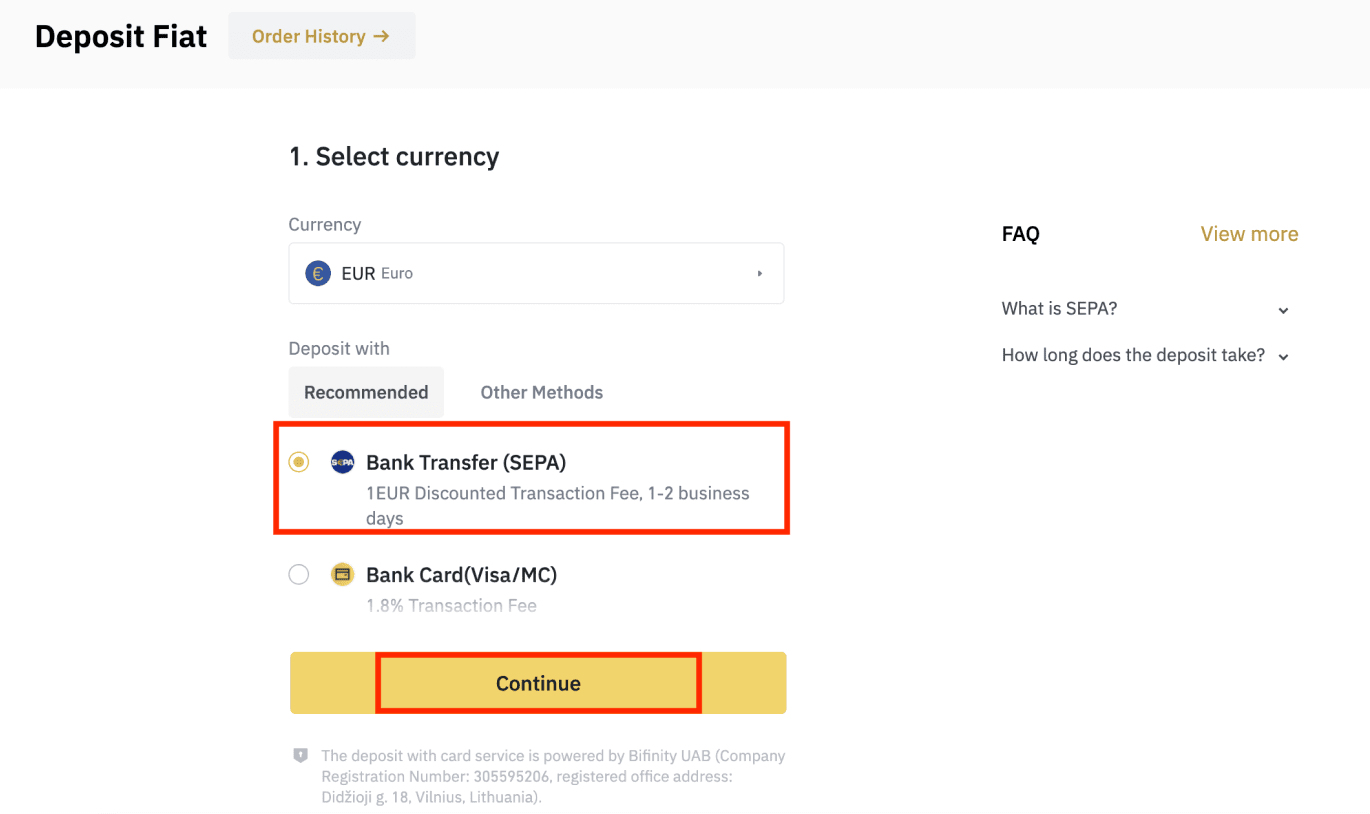
3. Унесите износ који желите да уплатите, а затим кликните на [Настави].
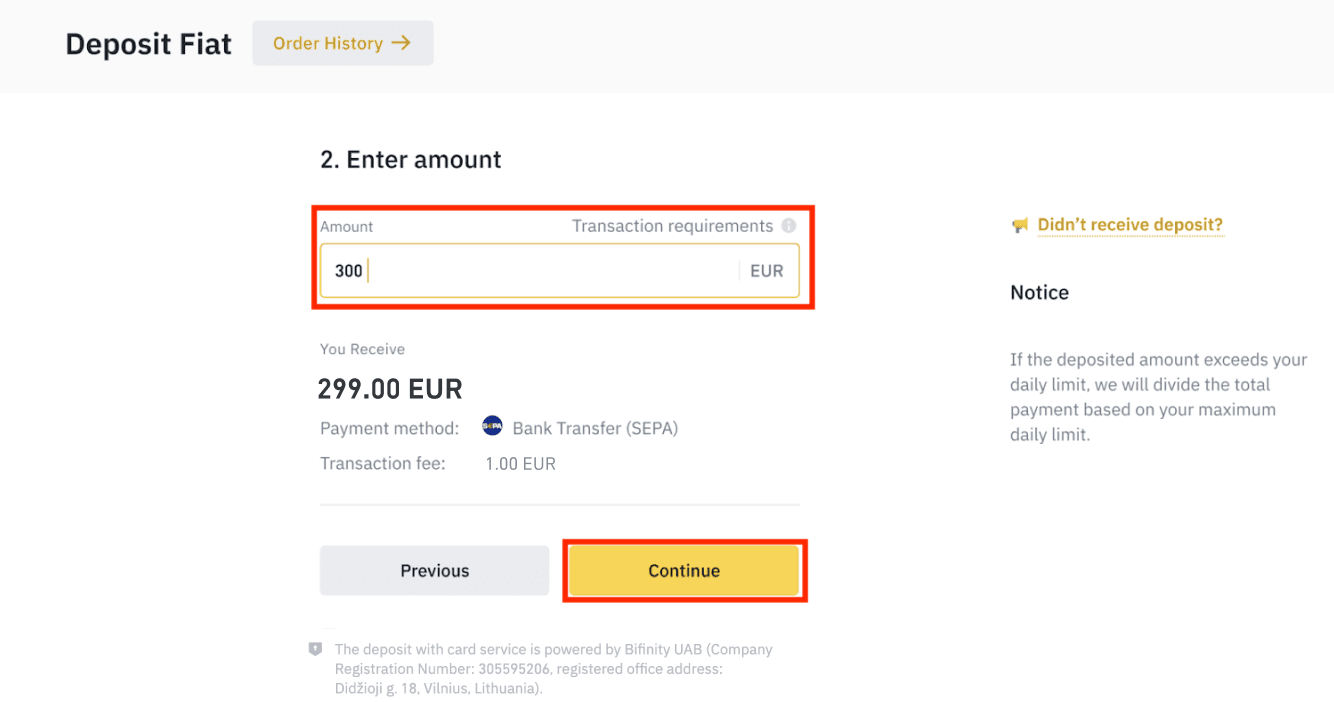
Важне напомене:
- Име на банковном рачуну који користите мора да одговара имену регистрованом на вашем Бинанце налогу.
- Молимо вас да не преносите средства са заједничког рачуна. Ако је ваша уплата обављена са заједничког налога, банка ће вероватно одбити трансфер јер постоји више од једног имена и они се не поклапају са именом вашег Бинанце налога.
- Банковни трансфери преко СВИФТ-а се не прихватају.
- СЕПА плаћања не раде викендом; покушајте да избегавате викенде или празнике. Обично је потребно 1-2 радна дана да стигнемо до нас.
4. Тада ћете видети детаљне информације о плаћању. Користите банковне податке да извршите трансфере преко свог онлајн банкарства или мобилне апликације на Бинанце налог.
**Важна напомена: Немојте вршити никакве трансфере испод 2 ЕУР. Након одбитка релевантних накнада, било који трансфери испод 2 ЕУР НЕЋЕ БИТИ КРЕДИТИВАНИ НИ ВРАЋЕНИ.
Након што извршите трансфер, стрпљиво сачекајте да средства стигну на ваш Бинанце налог (средствима је обично потребно 1 до 2 радна дана да стигну).
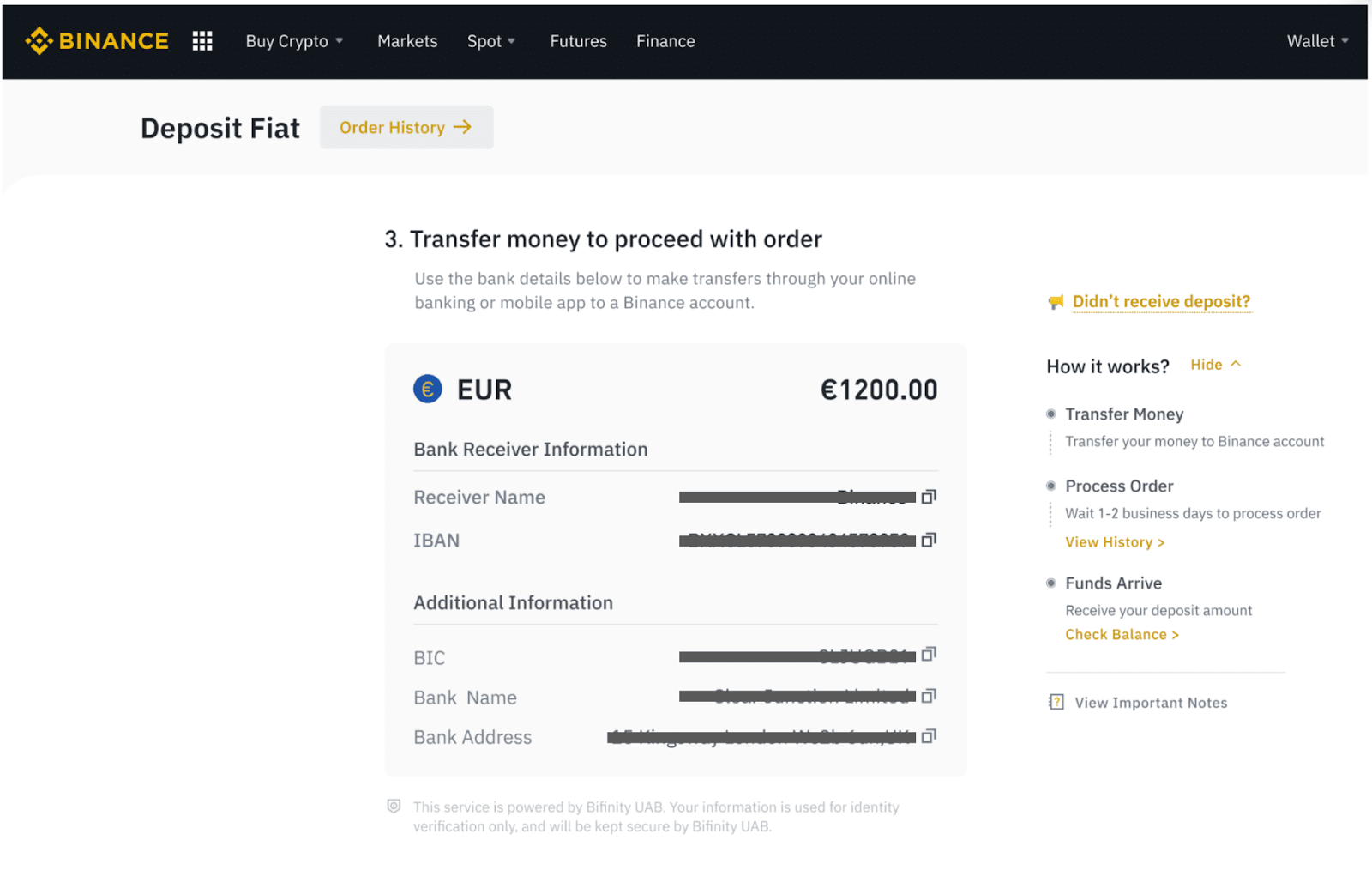
Купите криптовалуте путем СЕПА банковног трансфера
1. Пријавите се на свој Бинанце налог и кликните на [Буи Црипто] - [Банк Трансфер]. Бићете преусмерени на страницу [Купите крипто банковним трансфером] .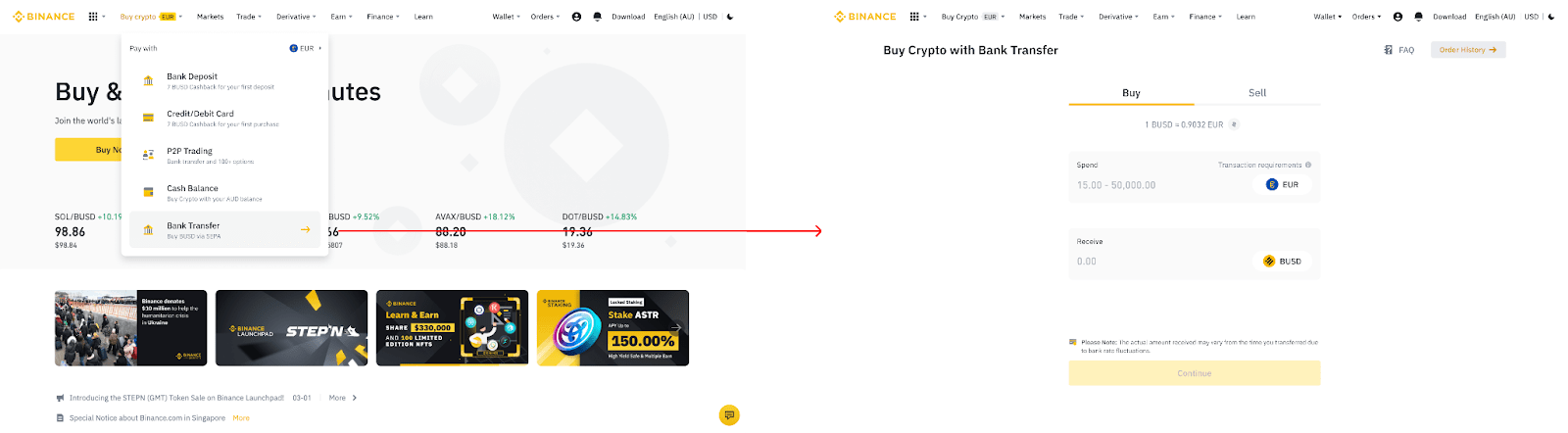
2. Унесите износ фиат валуте који желите да потрошите у ЕУР.
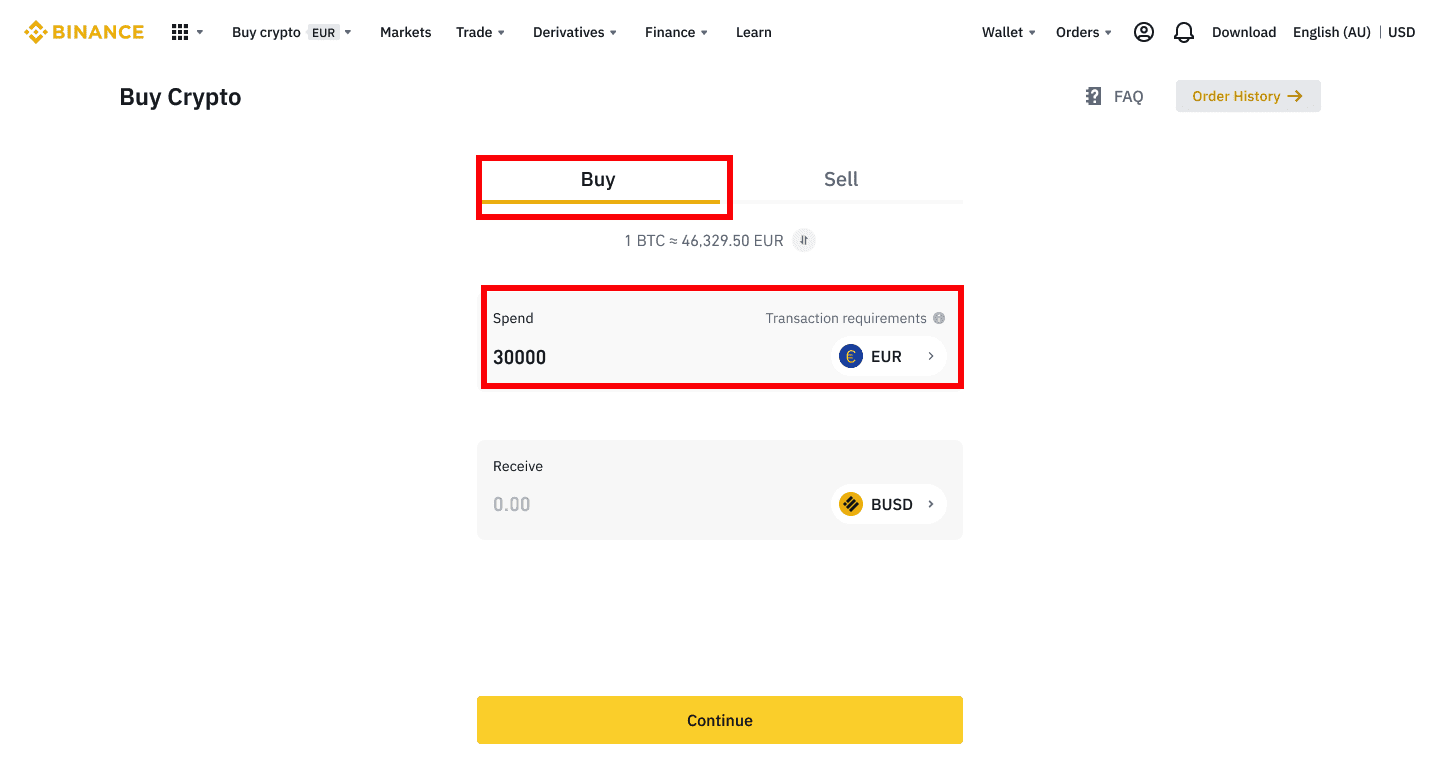
3. Изаберите [Банковни трансфер (СЕПА)] као начин плаћања и кликните на [Настави] .
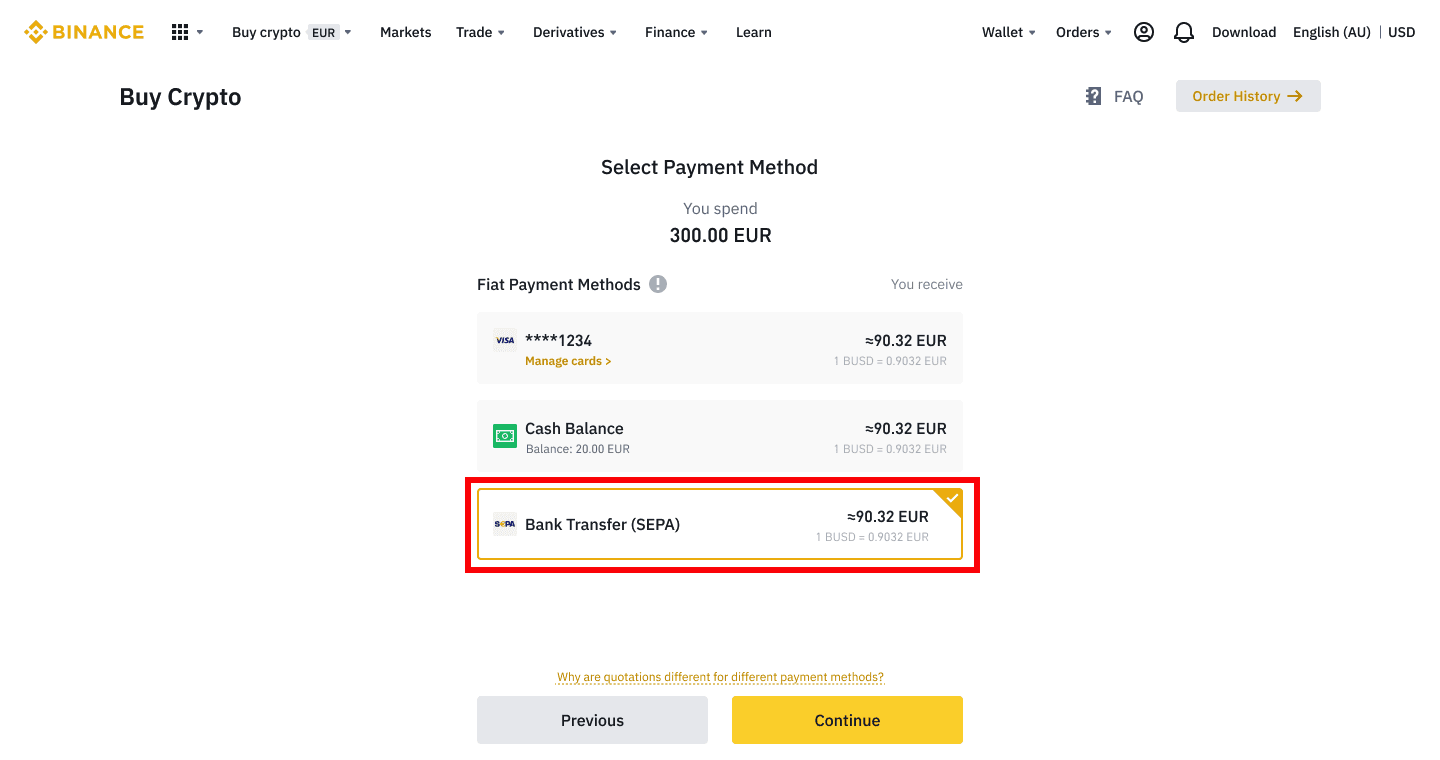
4. Проверите детаље поруџбине и кликните на [Потврди].
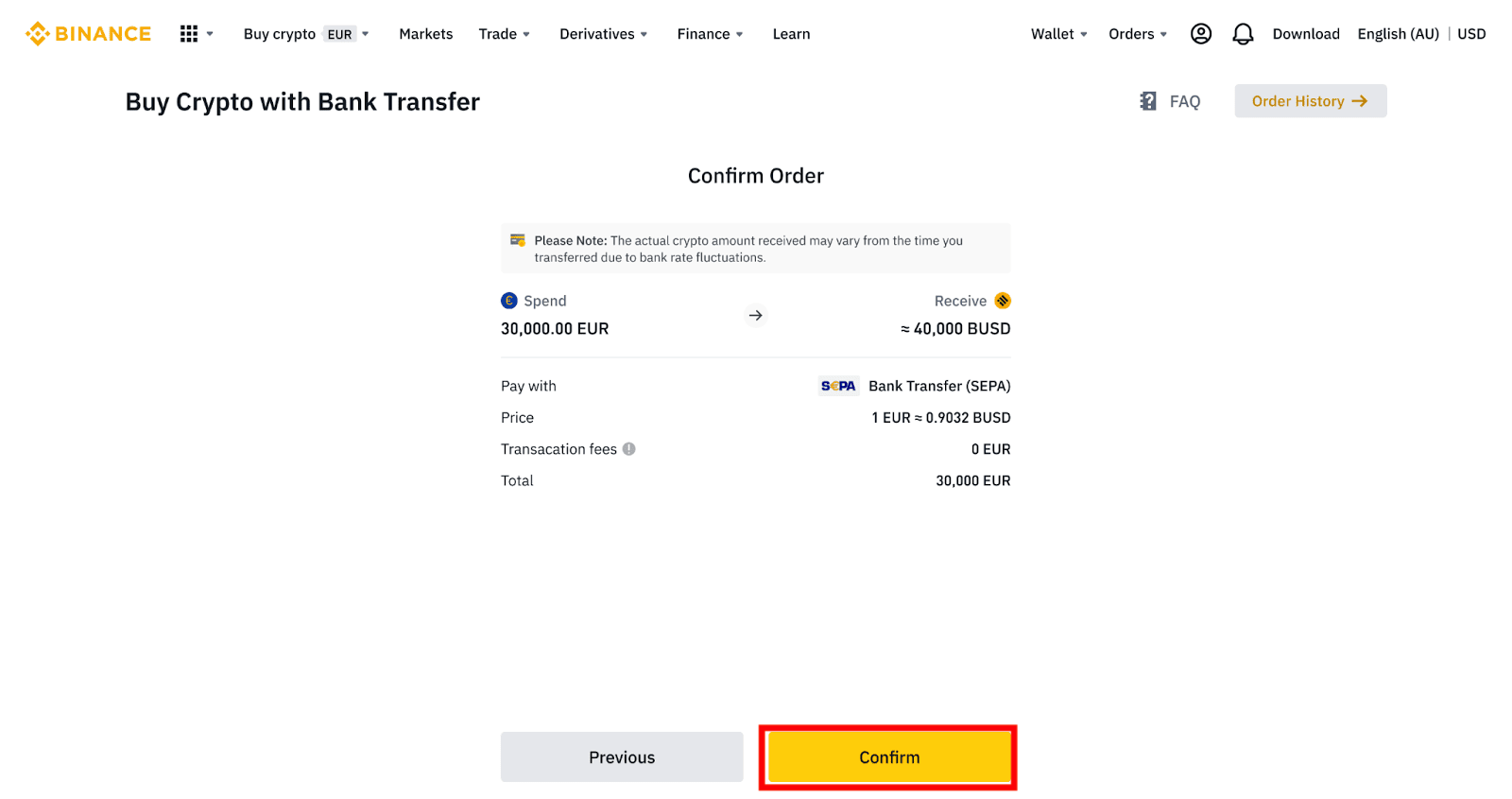
5. Видећете своје банковне податке и упутства за пренос новца са вашег банковног рачуна на Бинанце рачун. Средства обично стижу за 3 радна дана. Молимо сачекајте стрпљиво.
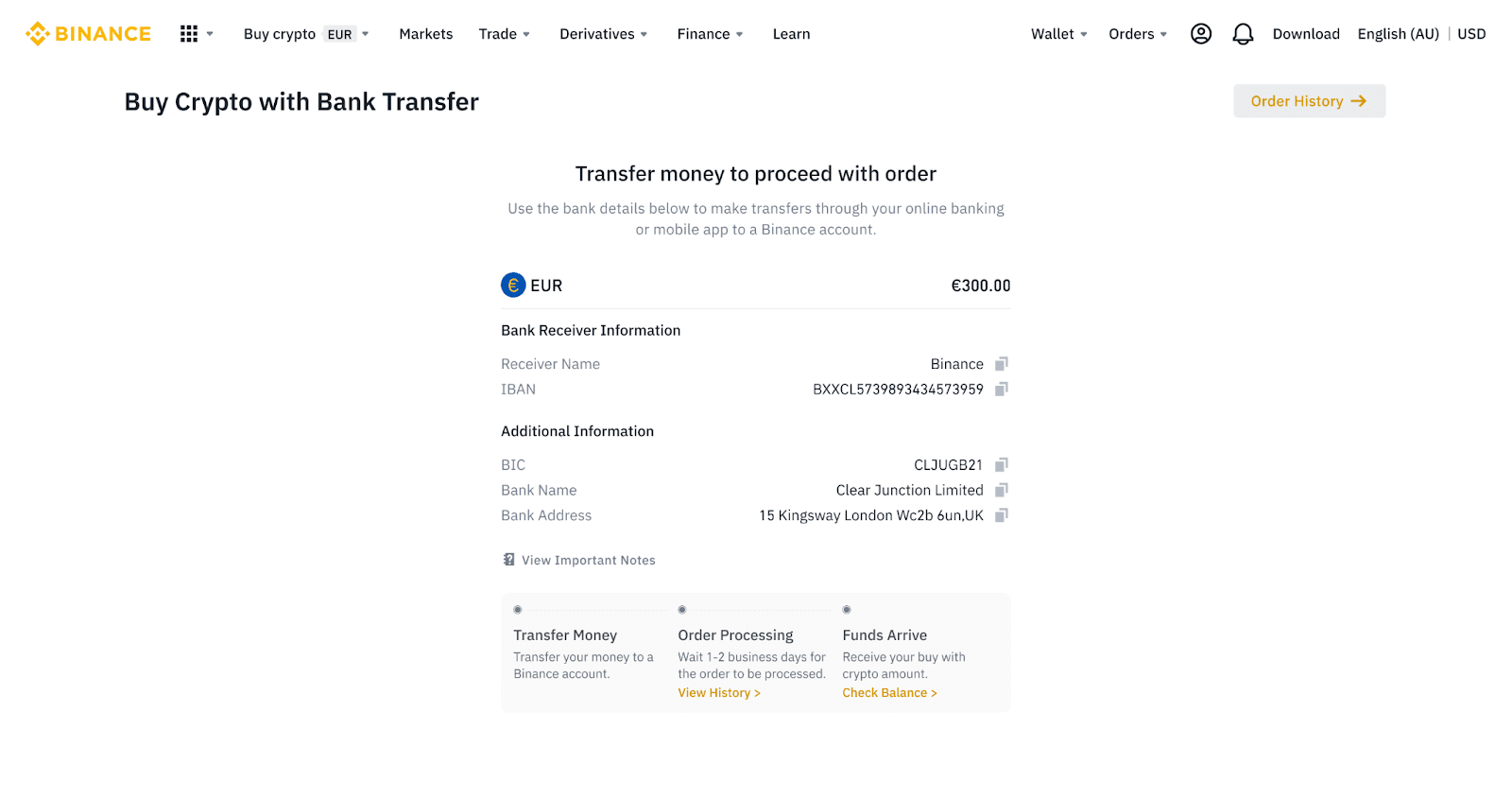
6. Након успешног преноса, можете проверити статус историје под [Хистори].
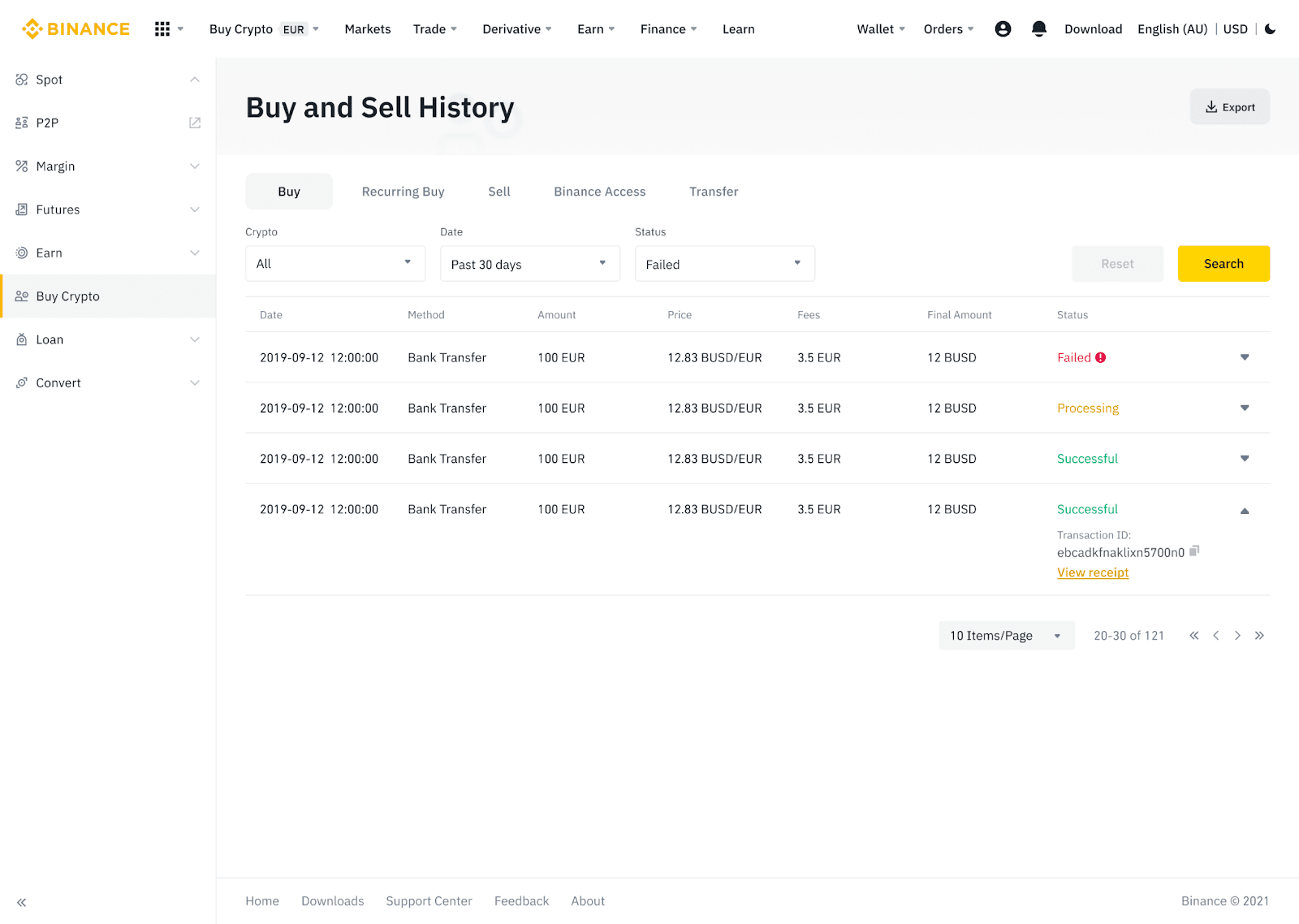
Депонујте фиат валуту на Бинанце преко АдвЦасх-а
Сада можете да депонујете и повлачите фиат валуте, као што су ЕУР, РУБ и УАХ, преко Адвцасх-а. Погледајте корак по корак водич испод за депоновање фиата преко Адвцасх-а.Важне напомене:
- Депозити и повлачења између Бинанце и АдвЦасх новчаника су бесплатни.
- АдвЦасх може применити додатне накнаде за депоновање и повлачење у оквиру свог система.
1. Пријавите се на свој Бинанце налог и кликните на [Купи крипто] - [Депозит на картици] , и бићете преусмерени на страницу [Депозит фиат] .
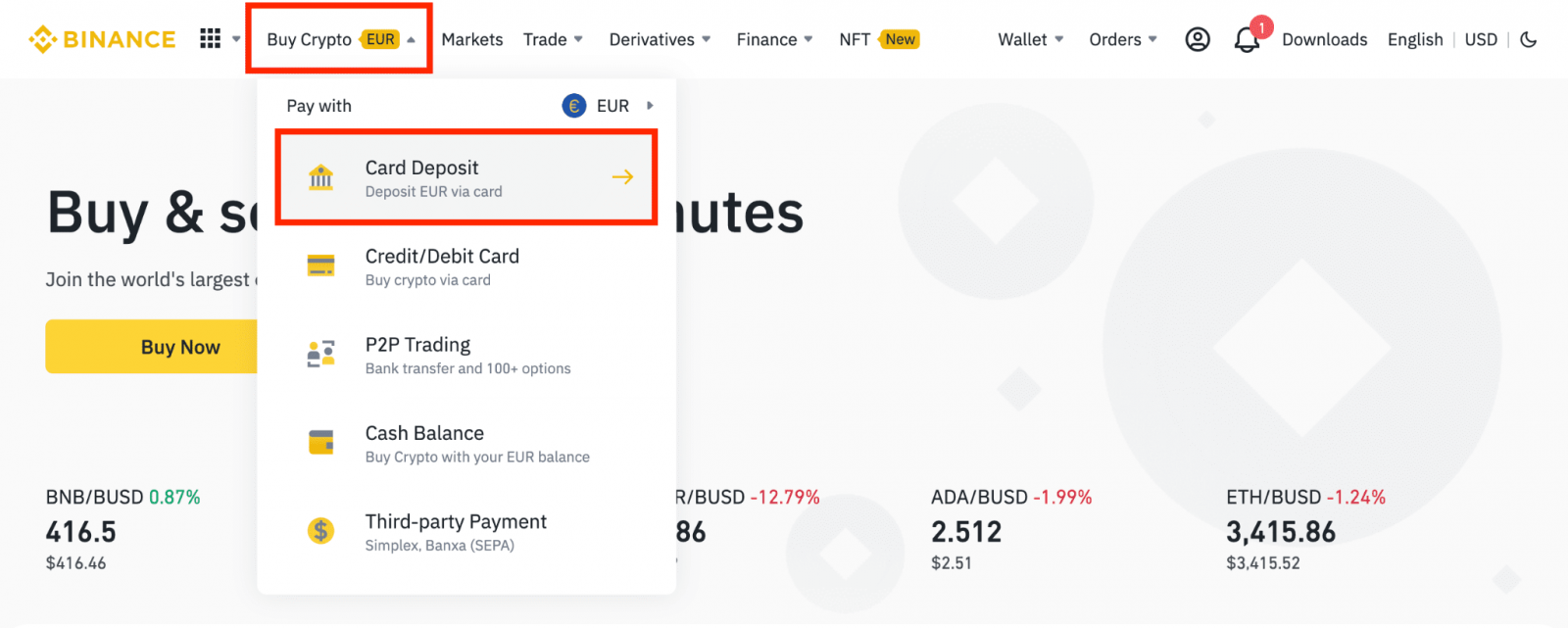
1.1 Алтернативно, кликните на [Купи сада] и унесите фиат износ који желите да потрошите и систем ће аутоматски израчунати износ криптовалута који можете да добијете. Кликните на [Настави].
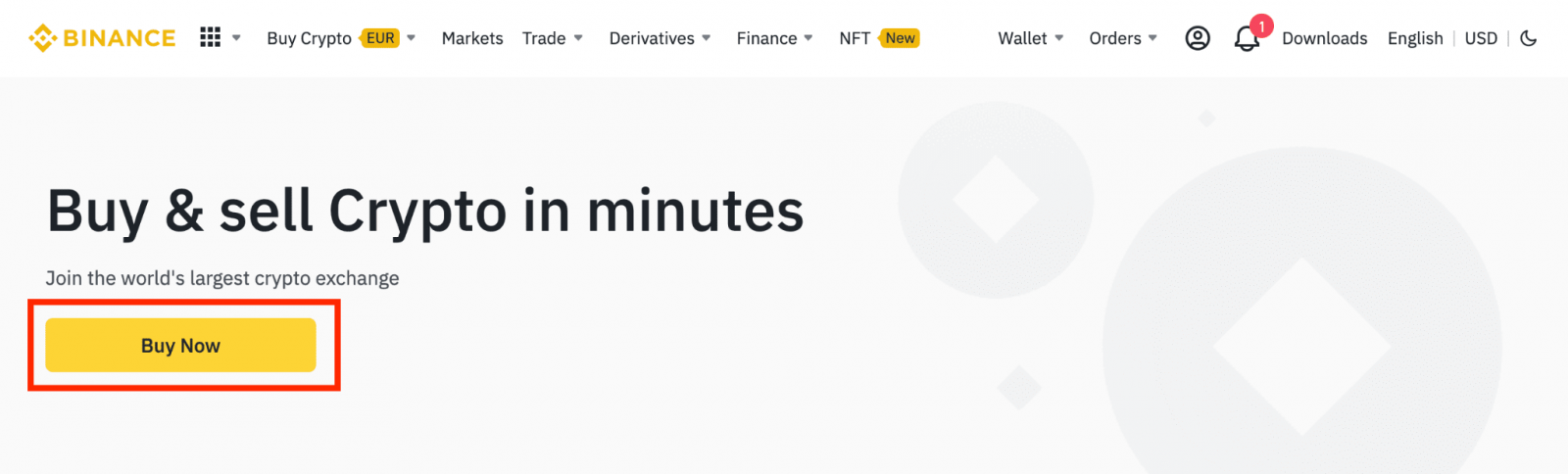
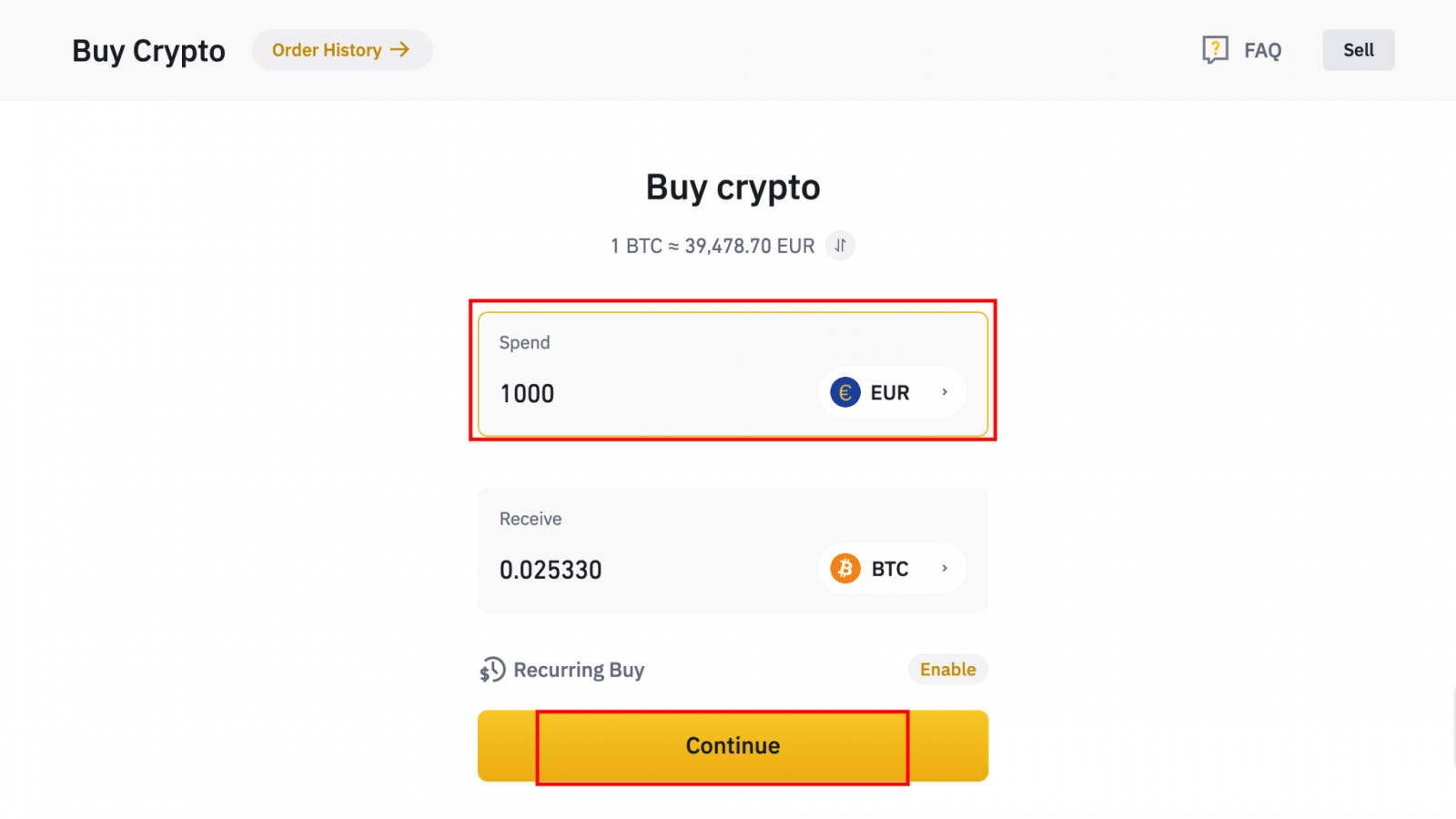
1.2 Кликните на [Допуни стање готовине] и бићете преусмерени на страницу [Депозит фиат] .
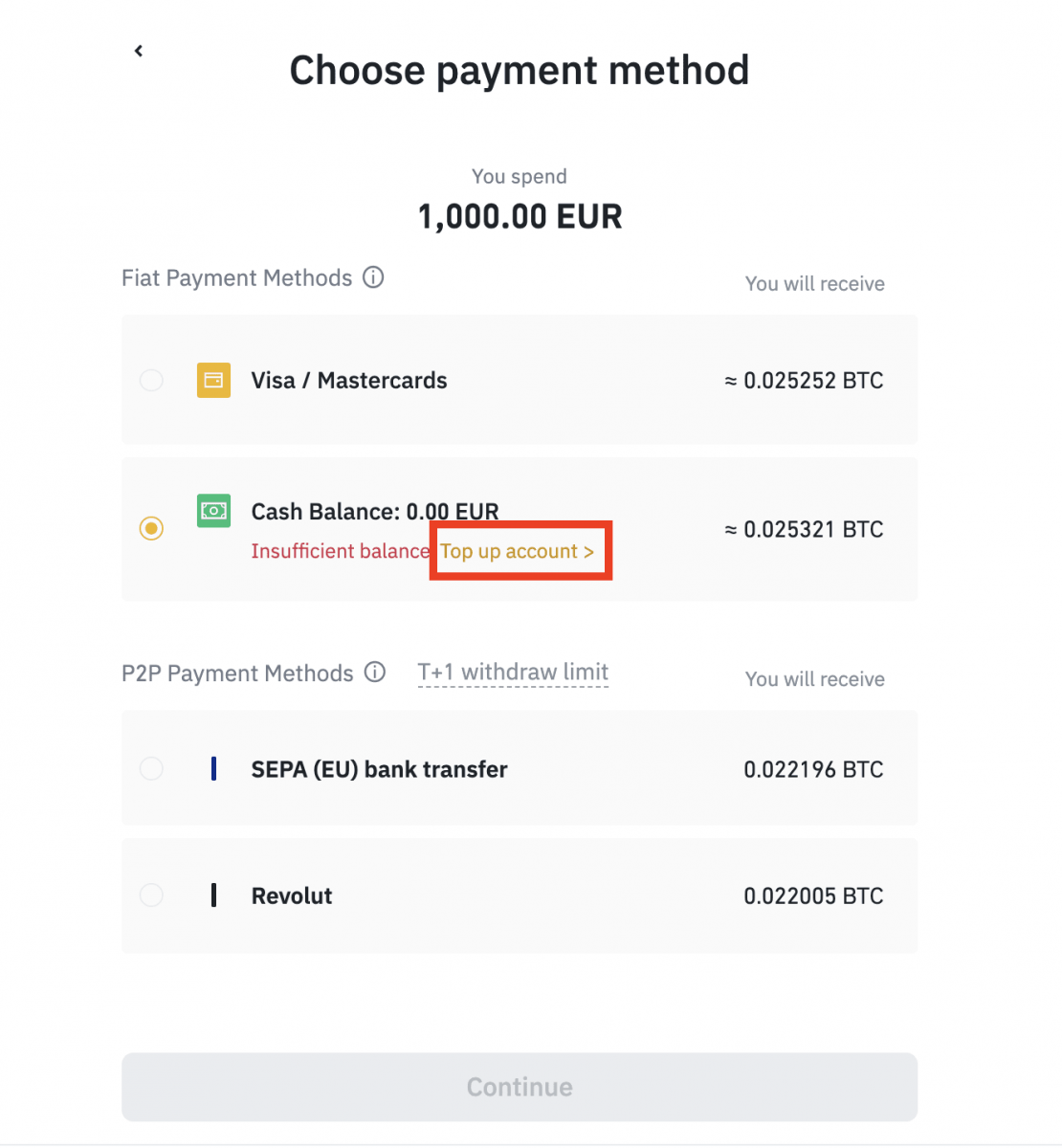
2. Изаберите фиат за уплату и [Стање рачуна АдвЦасх] као жељени начин плаћања. Кликните на [Настави].
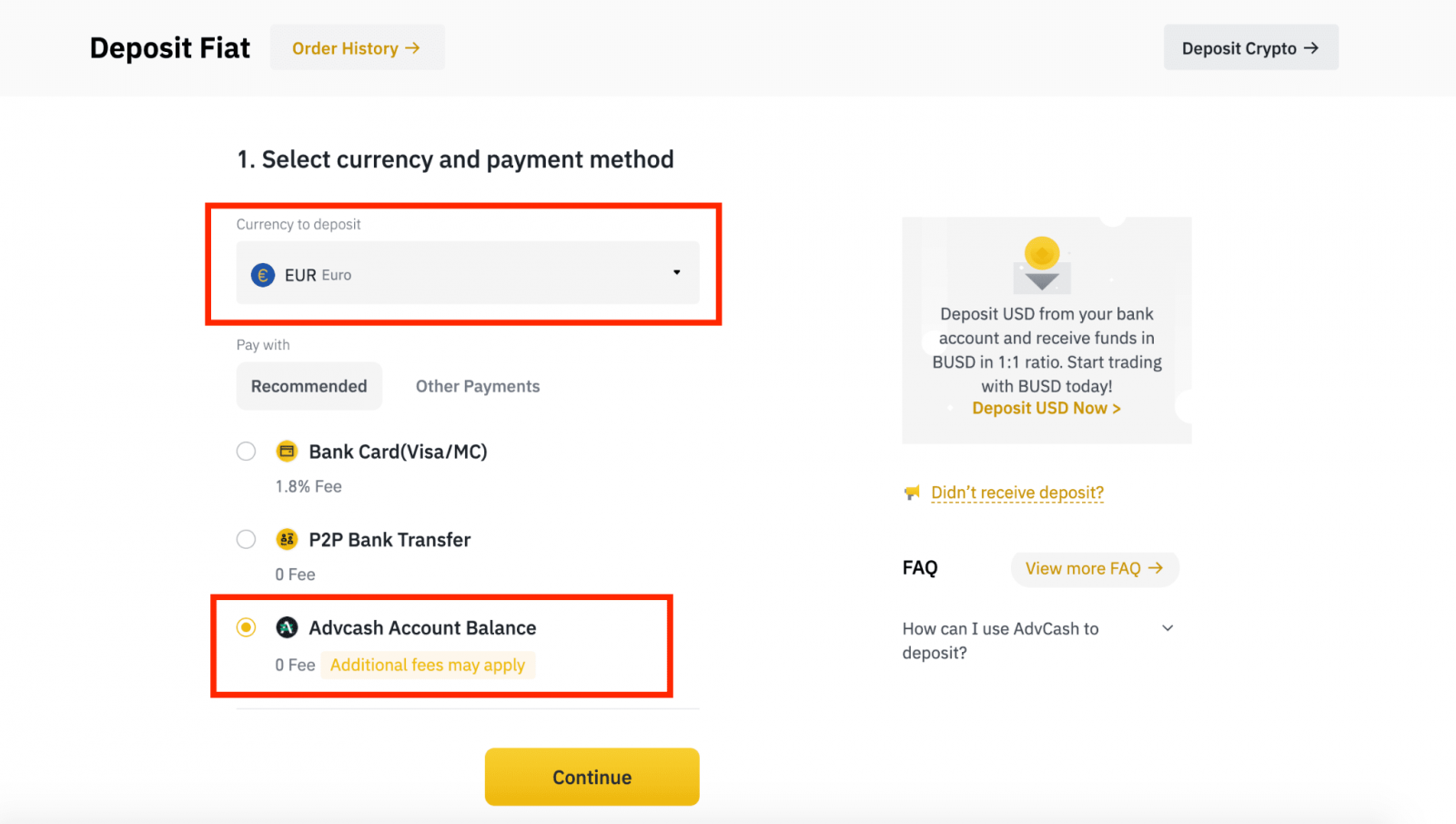
3. Унесите износ депозита и кликните на [Потврди].
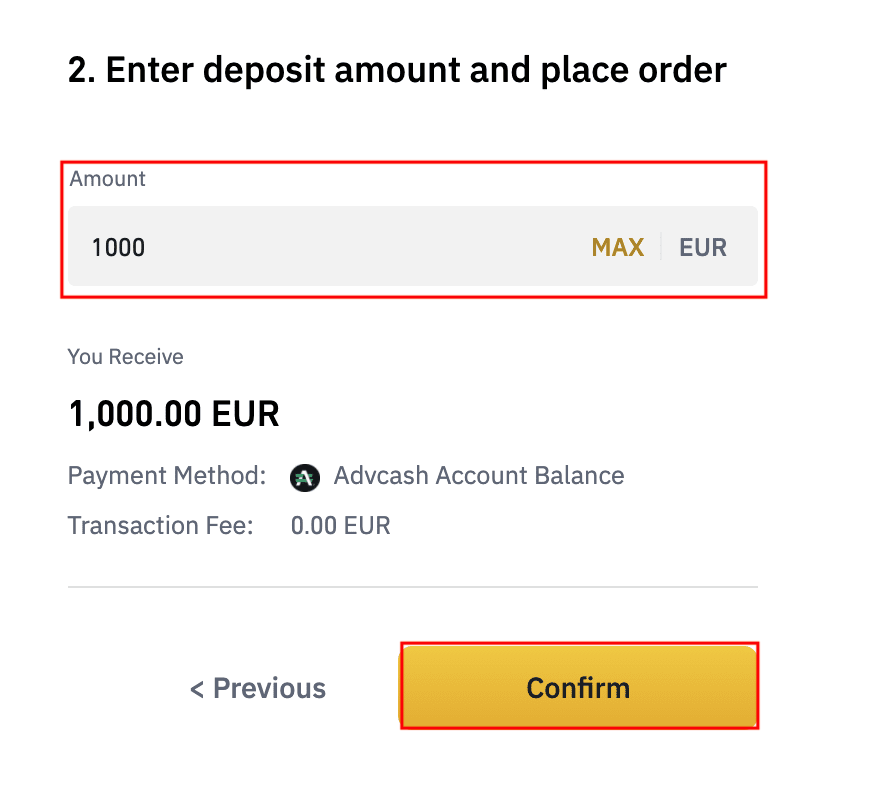
4. Бићете преусмерени на веб локацију АдвЦасх. Унесите своје акредитиве за пријаву или региструјте нови налог.
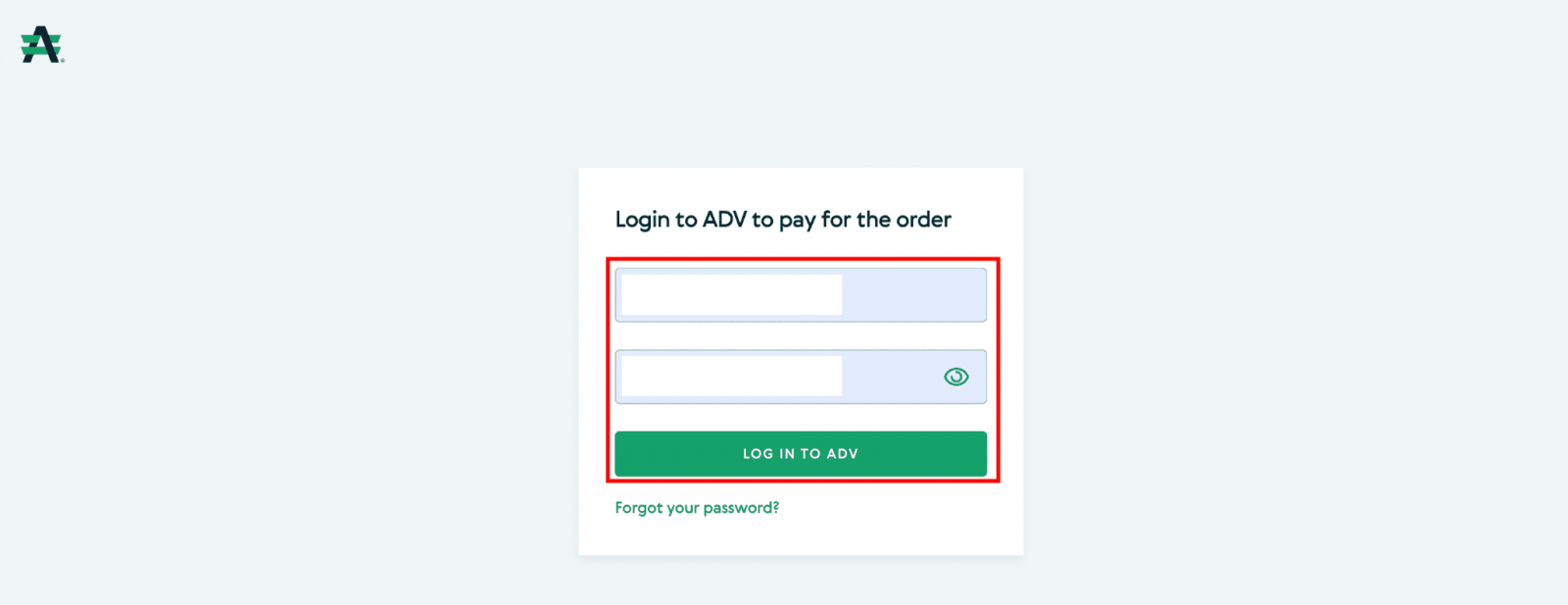
5. Бићете преусмерени на плаћање. Проверите детаље плаћања и кликните на [Настави].
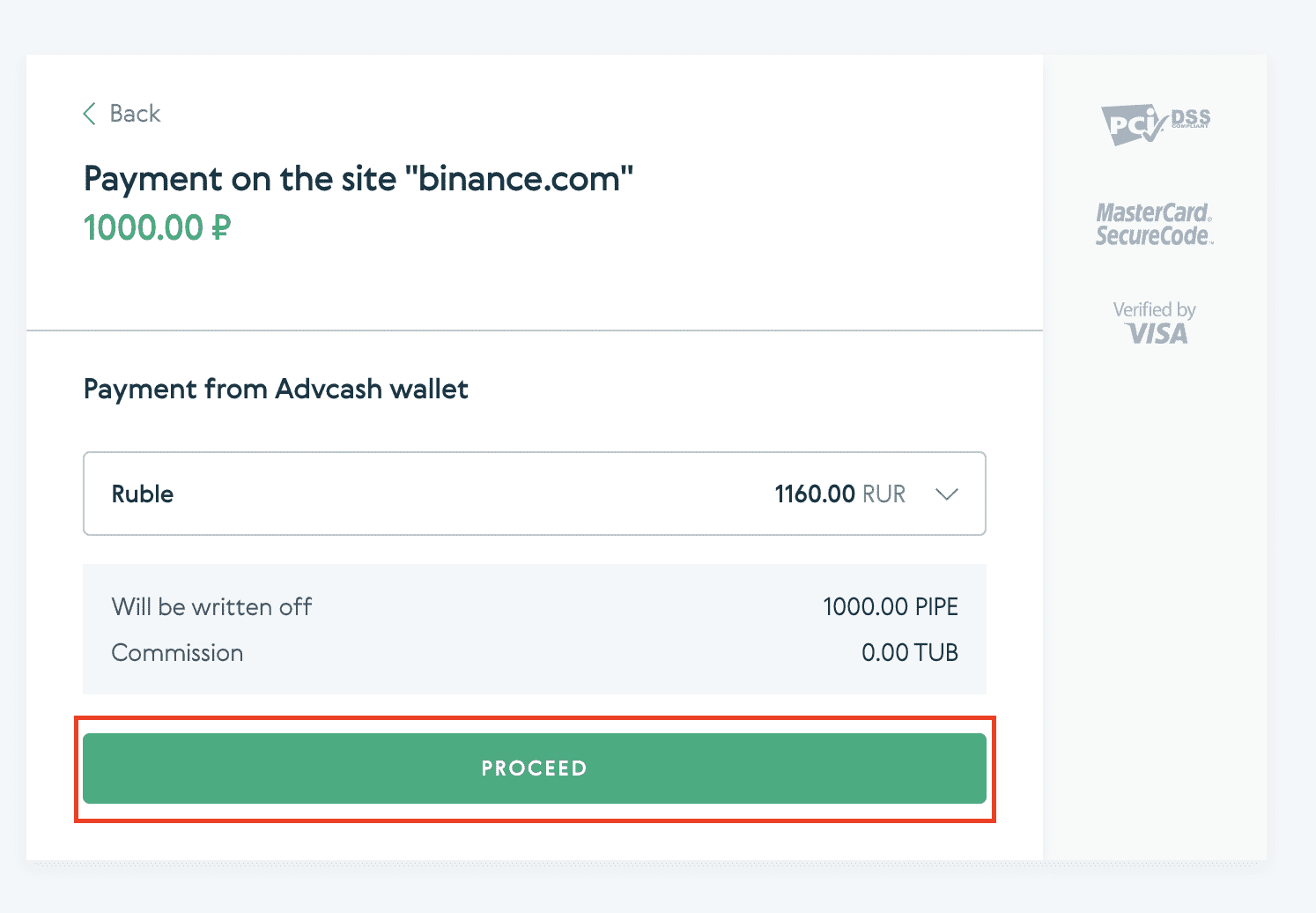
6. Биће затражено да проверите своју е-пошту и потврдите своју платну трансакцију путем е-поште.
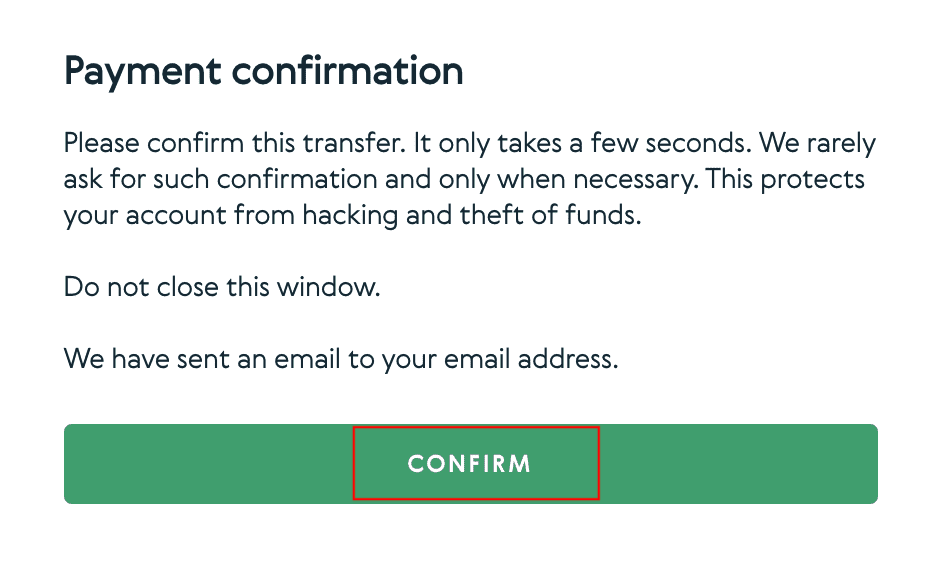
7. Након потврде уплате на е-маил, добићете поруку испод, као и потврду ваше извршене трансакције.
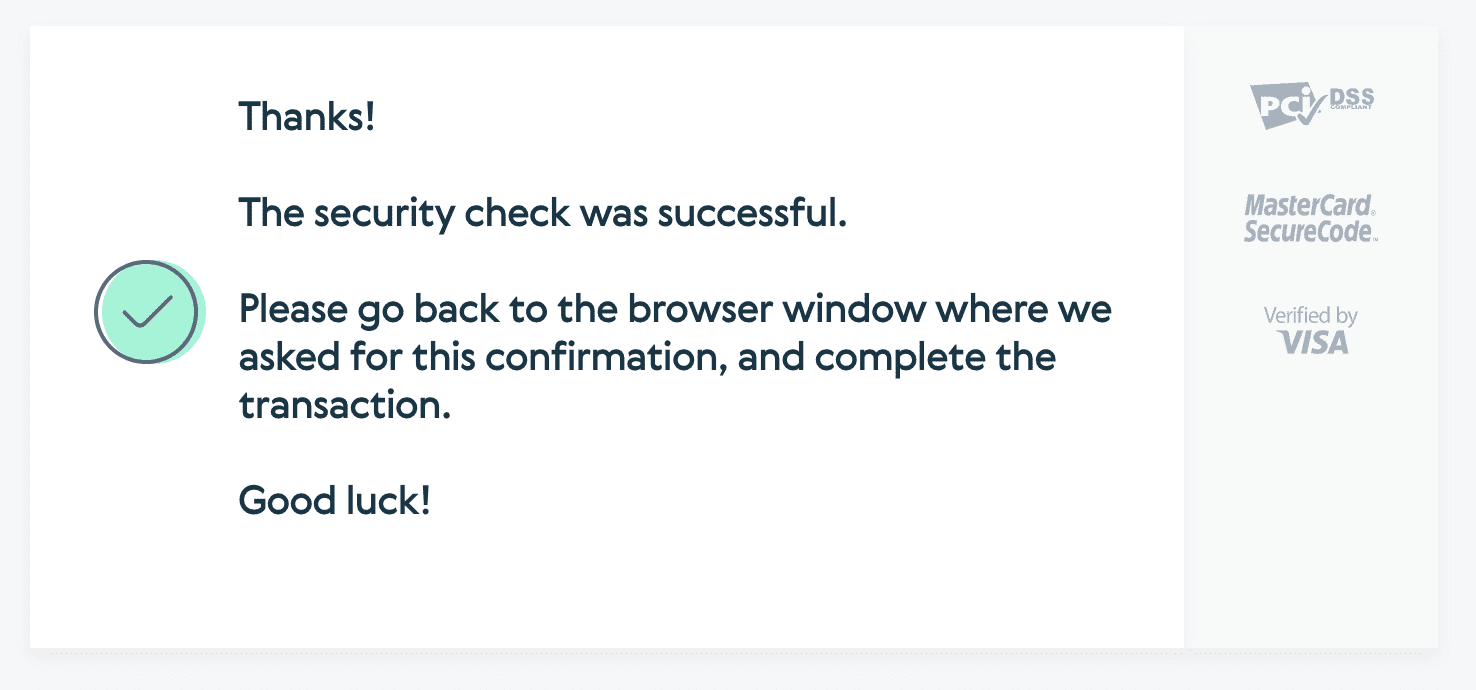
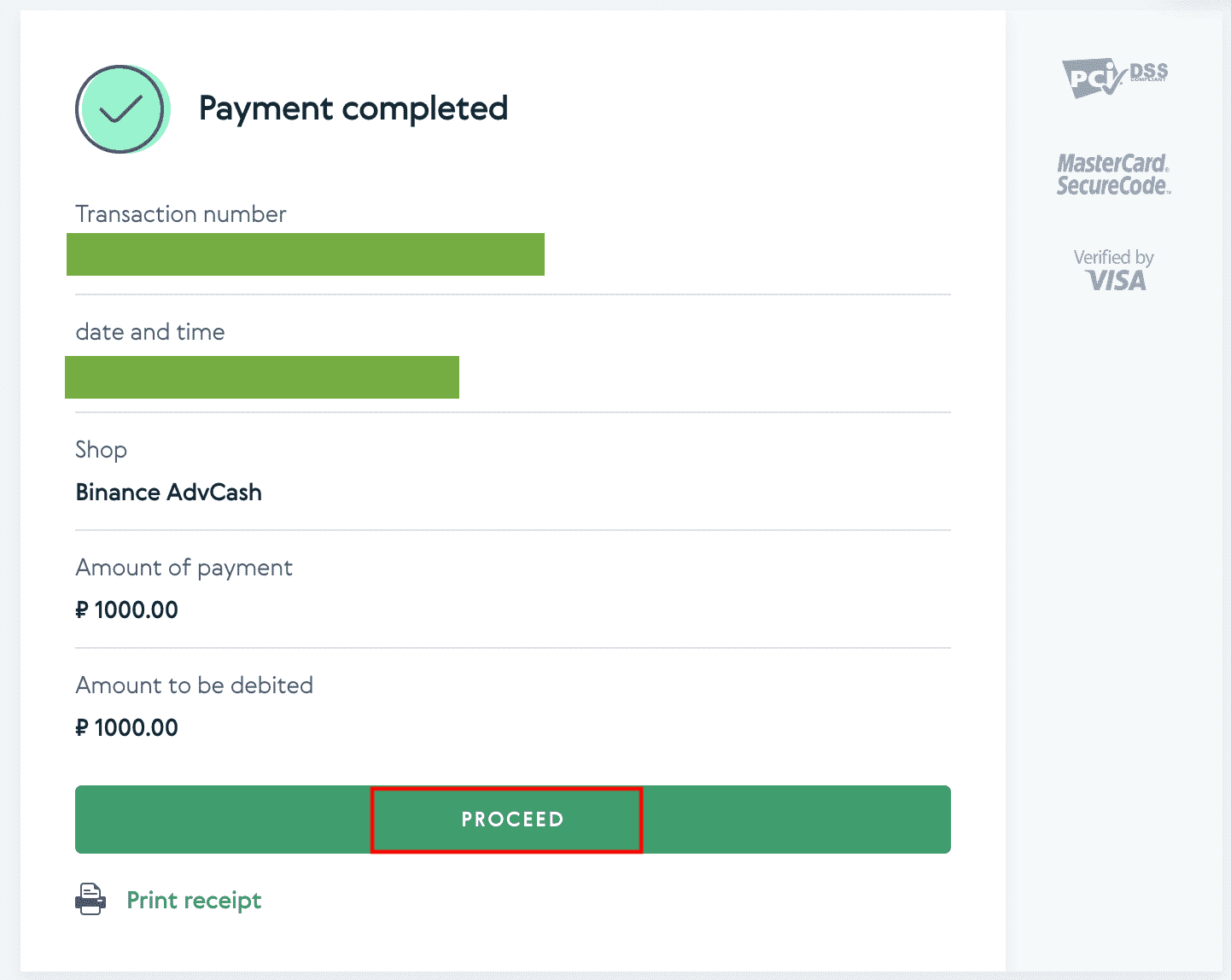
Често постављана питања
Шта је ознака/бележка и зашто је потребно да је унесем када депонујем криптовалуте?
Ознака или белешка је јединствени идентификатор додељен сваком налогу за идентификацију депозита и кредитирање одговарајућег рачуна. Када депонујете одређене криптовалуте, као што су БНБ, КСЕМ, КСЛМ, КСРП, КАВА, АТОМ, БАНД, ЕОС, итд., потребно је да унесете одговарајућу ознаку или белешку да би она била успешно приписана.
Колико је потребно да моја средства стигну? Колика је накнада за трансакцију?
Након потврде вашег захтева на Бинанце-у, потребно је време да се трансакција потврди на блокчејну. Време потврде варира у зависности од блоцкцхаина и његовог тренутног мрежног саобраћаја. На пример, ако депонујете УСДТ, Бинанце подржава мреже ЕРЦ20, БЕП2 и ТРЦ20. Можете да изаберете жељену мрежу са платформе са које повлачите, унесете износ за повлачење и видећете релевантне накнаде за трансакције.
Средства ће бити додељена вашем Бинанце налогу убрзо након што мрежа потврди трансакцију.
Имајте на уму да ако сте унели погрешну адресу депозита или изабрали неподржану мрежу, ваша средства ће бити изгубљена. Увек пажљиво проверите пре него што потврдите трансакцију.
Како да проверим своју историју трансакција?
Статус свог депозита или повлачења можете да проверите у [Новчанику] - [Преглед] - [Историја трансакција].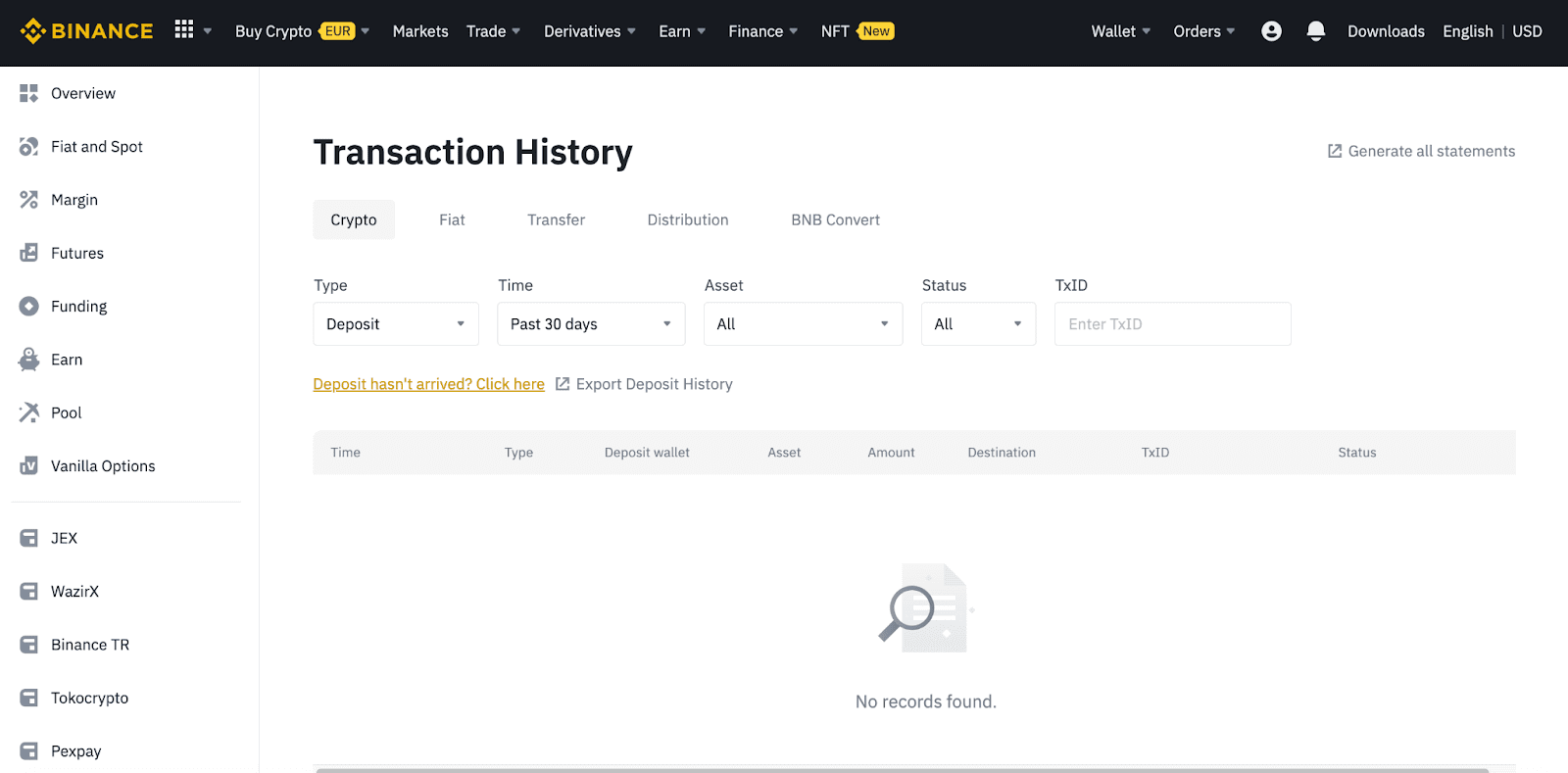
Ако користите апликацију, идите на [ Новчаници ] - [ Преглед ] - [ Спот ] и додирните икону [ Историја трансакција ] са десне стране.
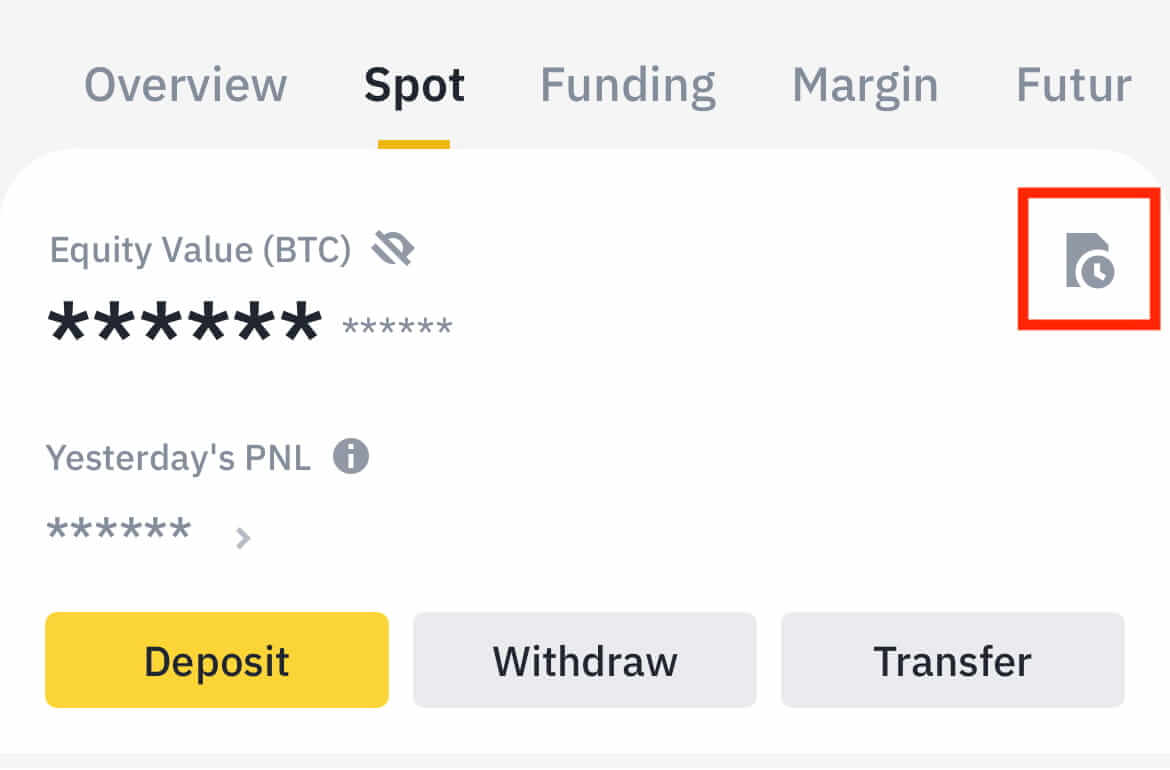
Ако не поседујете ниједну криптовалуту, можете да кликнете на [Купи криптовалуту] да бисте купили од П2П трговања.
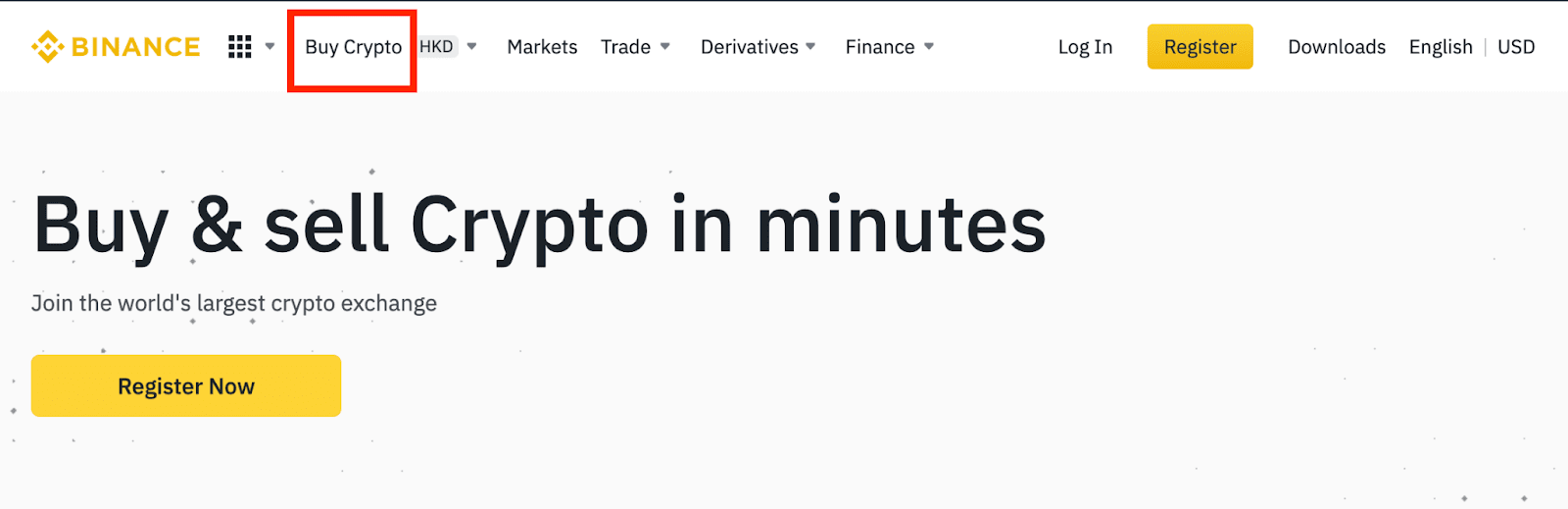
Зашто мој депозит није кредитиран
1. Зашто је мој депозит још кредитиран?
Пренос средстава са спољне платформе на Бинанце укључује три корака:
- Повлачење са спољне платформе
- Потврда мреже Блоцкцхаин
- Бинанце кредитира средства на ваш рачун
Повлачење средстава означено као „завршено“ или „успешно“ на платформи са које повлачите своју криптовалуту значи да је трансакција успешно емитована на блокчејн мрежу. Међутим, можда ће бити потребно неко време да та трансакција буде у потпуности потврђена и приписана платформи на коју повлачите своју криптовалуту. Количина потребних „мрежних потврда“ варира за различите блокчејнове.
на пример:
- Алице жели да положи 2 БТЦ у свој Бинанце новчаник. Први корак је креирање трансакције која ће пребацити средства из њеног личног новчаника у Бинанце.
- Након креирања трансакције, Алице треба да сачека мрежне потврде. Она ће моћи да види депозит на чекању на свом Бинанце налогу.
- Средства ће бити привремено недоступна док се депозит не заврши (1 мрежна потврда).
- Ако Алис одлучи да повуче ова средства, треба да сачека 2 мрежне потврде.
Због могућег загушења мреже, може доћи до значајног кашњења у обради ваше трансакције. Можете да користите ТкИД (ИД трансакције) да бисте потражили статус преноса ваших средстава користећи блоцкцхаин екплорер.
- Ако трансакција још увек није у потпуности потврђена од стране блокчејн мрежних чворова или није достигла минимални износ мрежних потврда који је навео наш систем, стрпљиво сачекајте да се обради. Када је трансакција потврђена, Бинанце ће кредитирати средства на ваш рачун.
- Ако је трансакција потврђена од стране блоцкцхаина, али није приписана вашем Бинанце налогу, можете да проверите статус депозита из Упита статуса депозита. Затим можете пратити упутства на страници да бисте проверили свој налог или послали упит за проблем.
2. Како да проверим статус трансакције на блокчејну?
Пријавите се на свој Бинанце налог и кликните на [Новач] - [Преглед] - [Историја трансакција] да бисте видели запис о депозиту у криптовалути. Затим кликните на [ТкИД] да проверите детаље трансакције.
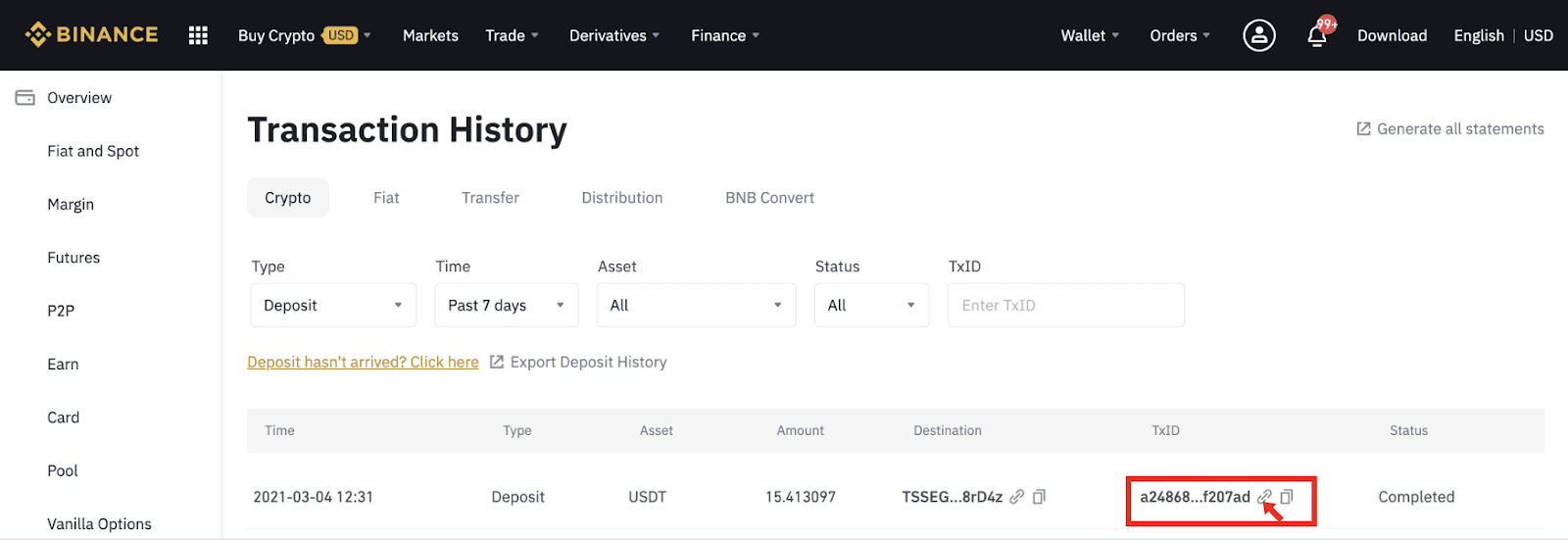
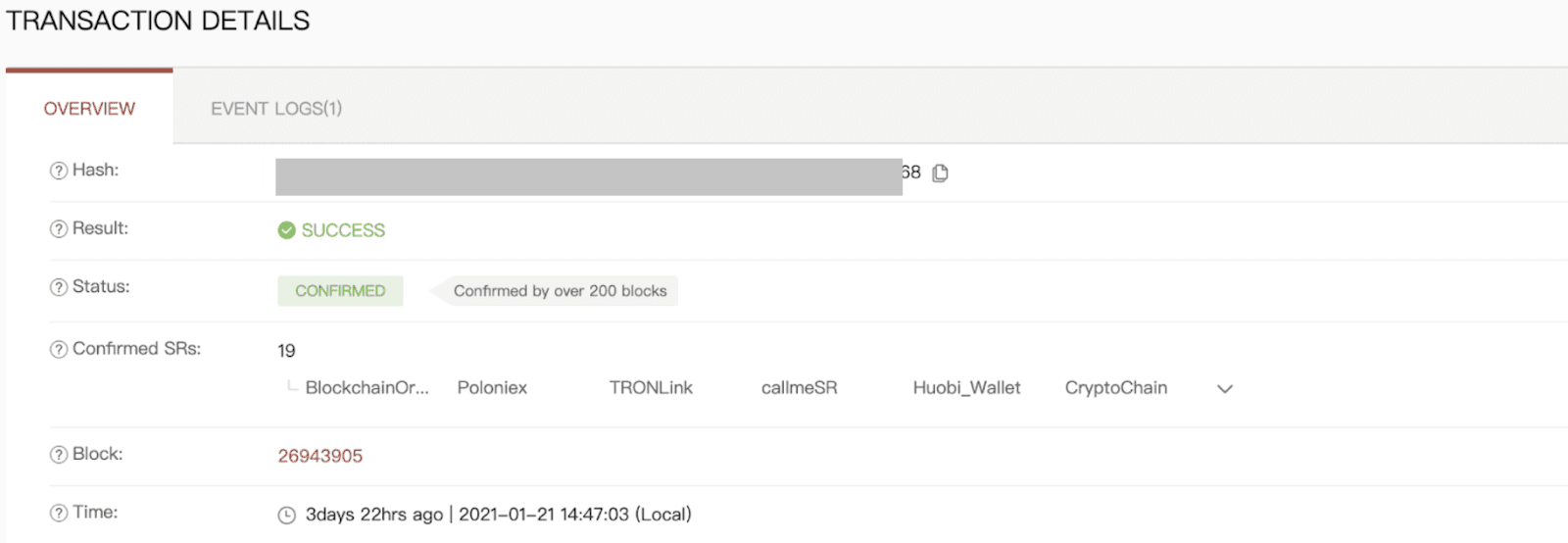
Закључак: Ефикасно управљање вашим Бинанце трансакцијама
Депоновање и повлачење средстава на Бинанце-у је једноставан процес, који нуди и фиат и крипто опције за беспрекорне трансакције. Ако пажљиво пратите ове кораке и обезбедите да су безбедносне верификације на месту, можете ефикасно и безбедно да управљате својим средствима. Увек двапут проверите детаље пре него што потврдите трансакције да бисте избегли грешке и кашњења.


